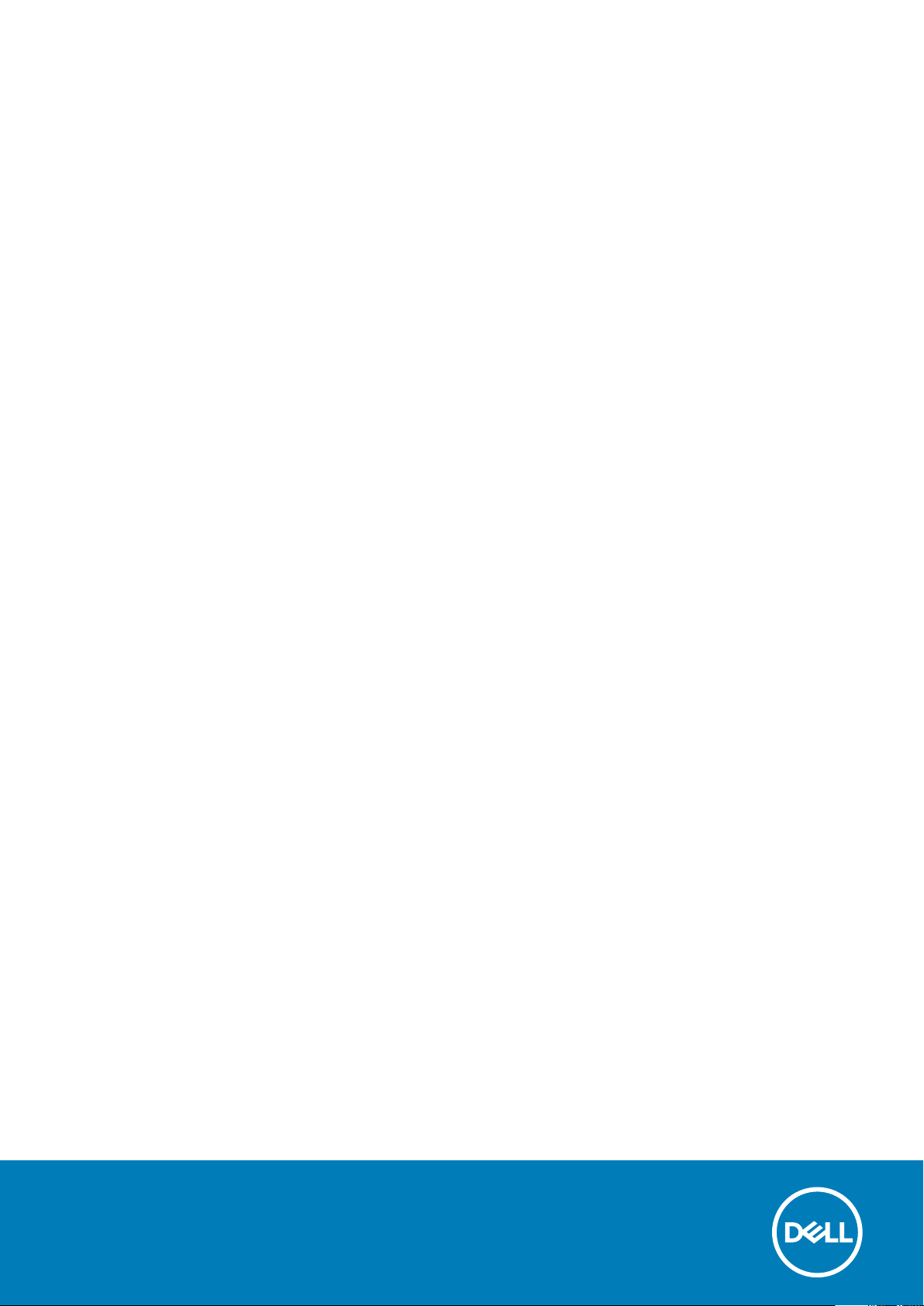
Dell Latitude 5280
Vlasnički priručnik
Regulativni model: P27S
Regulativna vrsta: P27S001
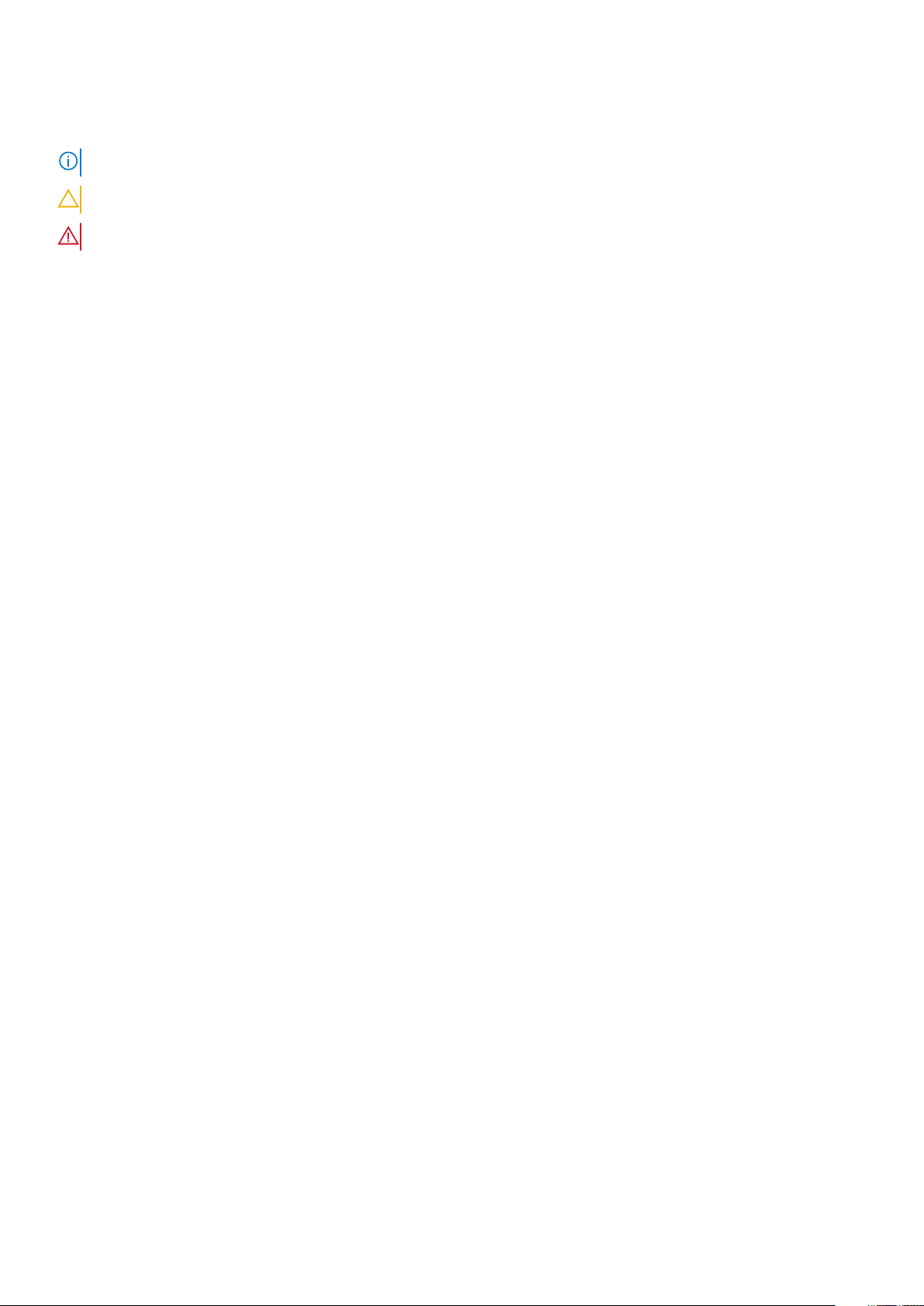
Napomene, oprezi i upozorenja
NAPOMENA: NAPOMENA ukazuje na važne informacije koje vam pomažu da koristite svoj proizvod na bolji način.
OPREZ: OPREZ naznačuje moguće oštećenje hardvera ili gubitak podataka i objašnjava kako izbjeći neki problem.
UPOZORENJE: UPOZORENJE naznačuje moguće oštećenje imovine, osobne ozljede ili smrt.
© 2017. 2019. Dell Inc. ili njegove podružnice. Sva prava pridržana. Dell, EMC i drugi zaštitni znakovi vlasništvo su tvrtke Dell Inc. ili
njezinih podružnica. Ostali zaštitni znakovi vlasništvo su pripadajućih vlasnika.
2019 - 05
Rev. A02
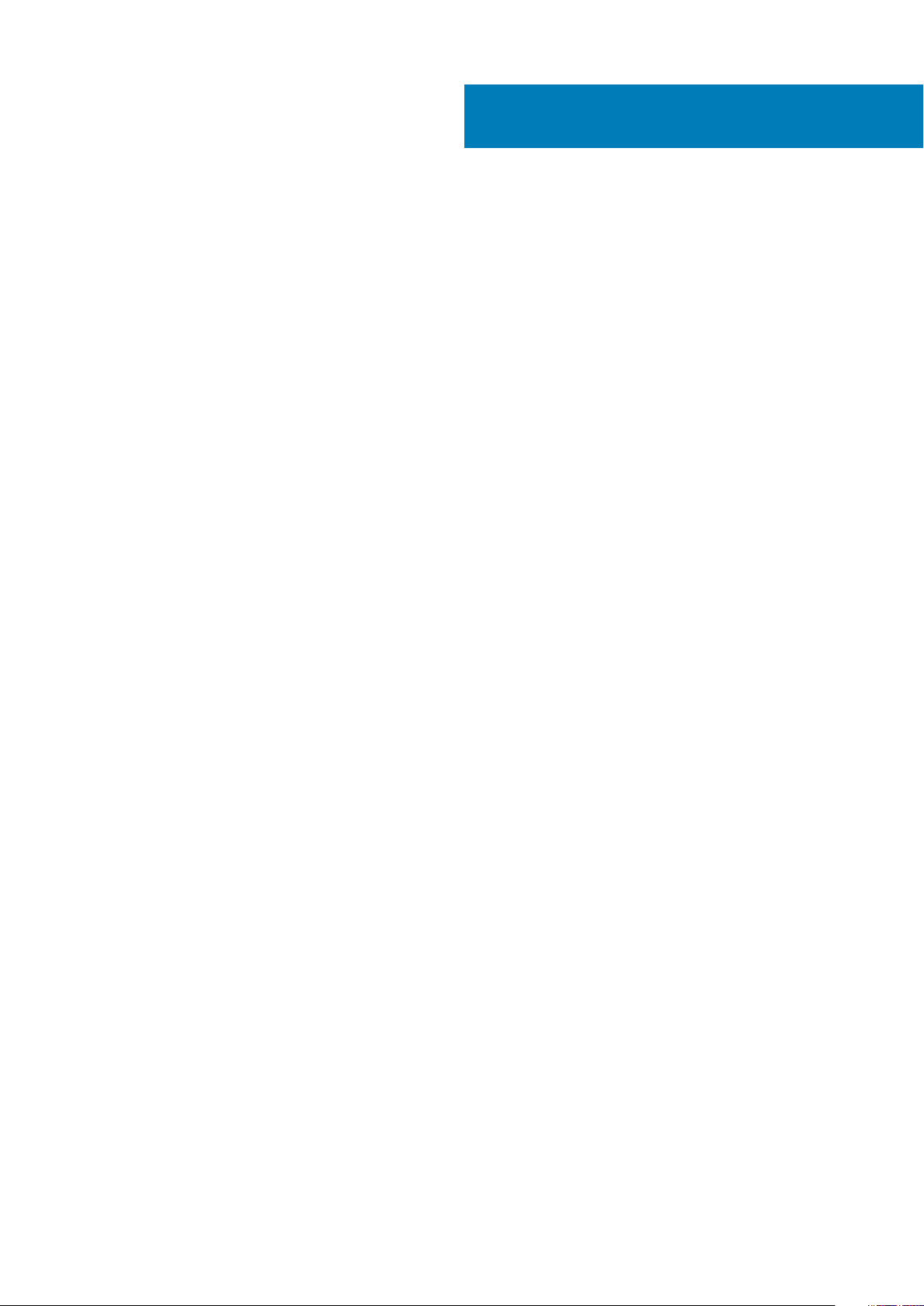
Sadržaj
1 Radovi na vašem računalu..............................................................................................................7
Sigurnosne upute................................................................................................................................................................... 7
Prije radova na unutrašnjosti računala.................................................................................................................................7
Isključivanje računala............................................................................................................................................................. 8
Nakon rada na unutrašnjosti računala................................................................................................................................. 8
2 Prikaz kućišta.............................................................................................................................. 9
Pogled na sustav s prednje strane.......................................................................................................................................9
Pogled na sustav sa stranje strane.................................................................................................................................... 10
Prikaz sustava s bočne strane (lijevo)...............................................................................................................................10
Prikaz sustava s bočne strane (desno)..............................................................................................................................11
Prikaz sustava s gornje strane............................................................................................................................................12
Pogled s donje strane...........................................................................................................................................................13
3 Rastavljanje i ponovno sastavljanje............................................................................................... 14
Preporučeni alati...................................................................................................................................................................14
Ploča kartice za identifikaciju identiteta pretplatnika (SIM) .......................................................................................... 14
Ugradnja kartice s modulom za identifikaciju pretplatnika.........................................................................................14
Uklanjanje kartice s modulom za identifikaciju pretplatnika.......................................................................................14
Poklopac kućišta...................................................................................................................................................................15
Uklanjanje poklopca kućišta...........................................................................................................................................15
Ugradnja poklopca kućišta............................................................................................................................................ 15
Baterija...................................................................................................................................................................................15
Mjere opreza za litij-ionsku bateriju..............................................................................................................................15
Uklanjanje baterije...........................................................................................................................................................16
Ugradnja baterije.............................................................................................................................................................16
SSD pogon............................................................................................................................................................................ 16
Uklanjanje opcionalnog M.2 unutarnjeg uređaja za spremanje (SSD)..................................................................... 16
Ugradnja opcionalne M.2 SSD...................................................................................................................................... 18
Tvrdi pogon...........................................................................................................................................................................18
Uklanjanje sklopa tvrdog pogona..................................................................................................................................18
Ugradnja sklopa tvrdog pogona....................................................................................................................................19
Baterija na matičnoj ploči.....................................................................................................................................................19
Uklanjanje baterije sa matične ploče............................................................................................................................ 19
Ugradnja baterije na matičnu ploču............................................................................................................................. 20
WLAN kartica.......................................................................................................................................................................20
Uklanjanje WLAN kartice.............................................................................................................................................. 20
Ugradnja WLAN kartice................................................................................................................................................. 21
WWAN kartica – izborno.................................................................................................................................................... 21
Uklanjanje WWAN kartice..............................................................................................................................................21
Ugradnja WWAN kartice................................................................................................................................................21
Memorijski moduli.................................................................................................................................................................21
Uklanjanje memorijskog modula....................................................................................................................................21
Ugradnja memorijskog modula..................................................................................................................................... 22
Sadržaj 3
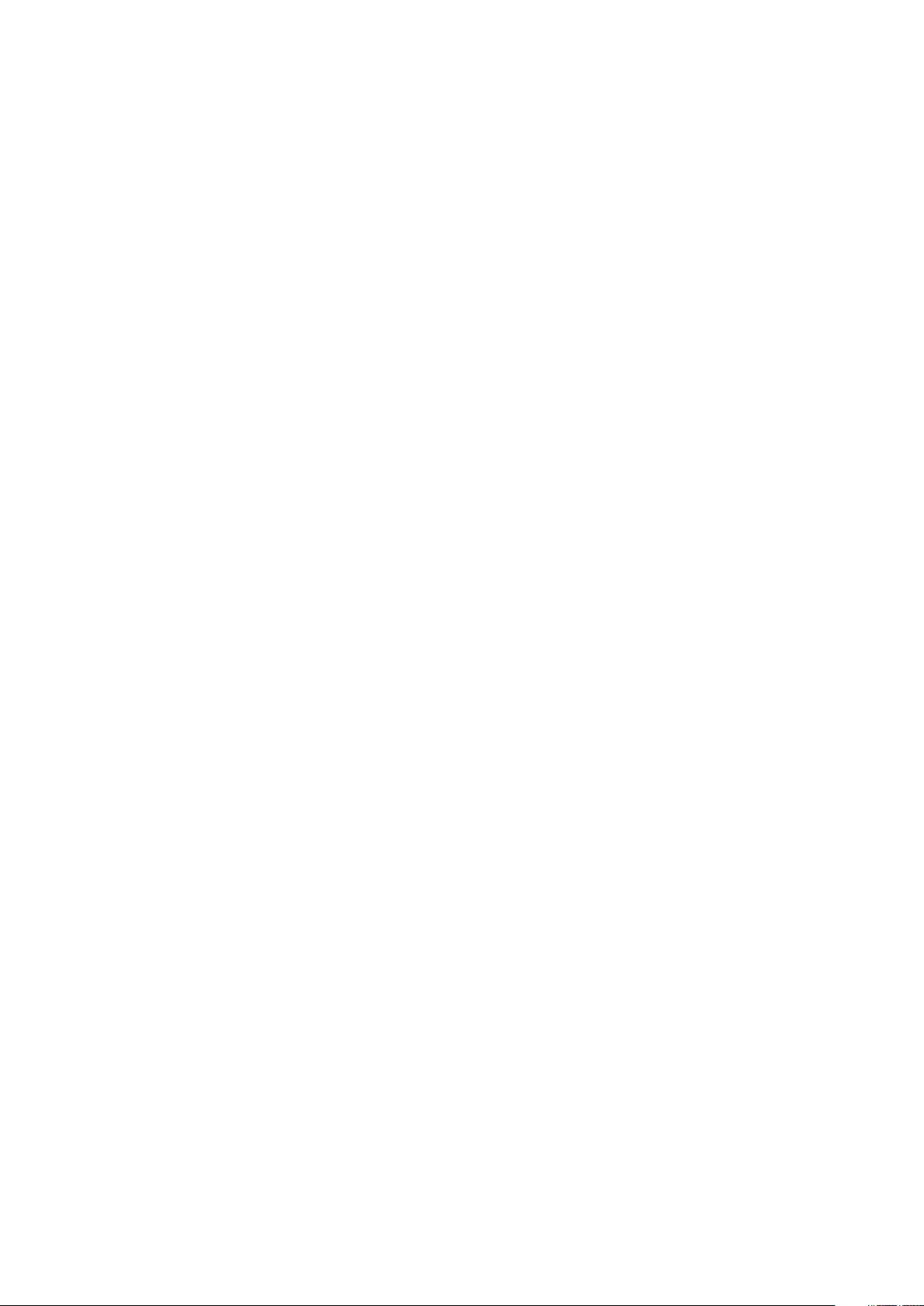
Rešetka tipkovnice i tipkovnica..........................................................................................................................................22
Uklanjanje okvira tipkovnice..........................................................................................................................................22
Ugradnja okvira tipkovnice........................................................................................................................................... 23
Uklanjanje tipkovnice.....................................................................................................................................................23
Ugradnja tipkovnice.......................................................................................................................................................25
hladila.................................................................................................................................................................................... 25
Uklanjanje sklopa hladila procesora..............................................................................................................................25
Ugradnja sklopa hladila procesora................................................................................................................................26
Ulaz priključka napajanja..................................................................................................................................................... 26
Uklanjanje priključka napajanja......................................................................................................................................26
Ugradnja priključka napajanja........................................................................................................................................27
Okvir kućišta.........................................................................................................................................................................27
Uklanjanje okvira kućišta............................................................................................................................................... 27
Ugradnja okvira kućišta.................................................................................................................................................29
Matična ploča.......................................................................................................................................................................29
Uklanjanje matične ploče...............................................................................................................................................29
Ugradnja matične ploče................................................................................................................................................ 32
Modul pametne kartice.......................................................................................................................................................33
Uklanjanje ploče čitača pametne kartice.....................................................................................................................33
Ugradnja ploče čitača pametne kartice.......................................................................................................................34
Zvučnik..................................................................................................................................................................................34
Uklanjanje zvučnika........................................................................................................................................................34
Ugradnja zvučnika......................................................................................................................................................... 36
Sklop zaslona........................................................................................................................................................................36
Uklanjanje sklopa zaslona..............................................................................................................................................36
Ugradnja sklopa zaslona................................................................................................................................................38
Okvir zaslona........................................................................................................................................................................38
Uklanjanje okvira zaslona.............................................................................................................................................. 38
Ugradnja prednje zaslona..............................................................................................................................................39
Poklopac šarke zaslona.......................................................................................................................................................40
Uklanjanje poklopca šarke zaslona...............................................................................................................................40
Ugradnja poklopca šarke zaslona.................................................................................................................................40
Šarke zaslona........................................................................................................................................................................41
Uklanjanje šarke zaslona................................................................................................................................................ 41
Ugradnja šarke zaslona................................................................................................................................................. 42
Ploča zaslona........................................................................................................................................................................42
Uklanjanje ploče zaslona................................................................................................................................................42
Ugradnja ploče zaslona................................................................................................................................................. 43
Kabel zaslona (eDP)............................................................................................................................................................43
Uklanjanje eDP kabela................................................................................................................................................... 43
Ugradnja eDP kabela..................................................................................................................................................... 44
Kamera..................................................................................................................................................................................45
Uklanjanje kamere..........................................................................................................................................................45
Ugradnja kamere............................................................................................................................................................46
Oslonac za ruku................................................................................................................................................................... 46
Uklanjanje oslonca za ruku............................................................................................................................................46
Ugradnja oslonca za ruku..............................................................................................................................................47
4 Tehnologija i komponente............................................................................................................48
Adapter za napajanje...........................................................................................................................................................48
4
Sadržaj
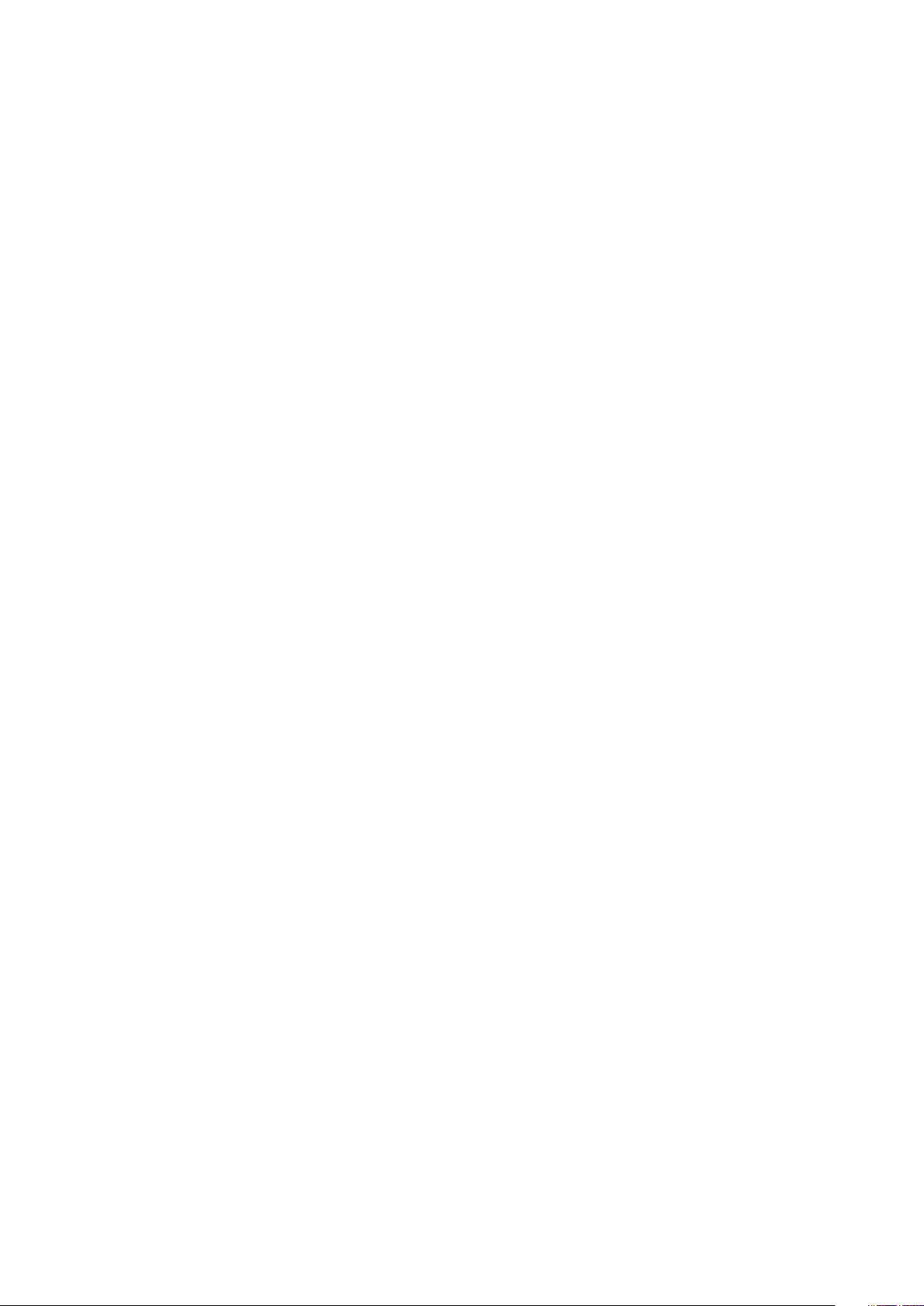
Procesori...............................................................................................................................................................................48
Identifikacija procesora u Windows 10........................................................................................................................ 48
Verificiranje korištenja procesora u Upravitelju zadataka......................................................................................... 48
Verificiranje korištenja procesora u nadzoru resursa.................................................................................................49
Skupovi čipova.....................................................................................................................................................................49
Upravljački programi za Intel set čipova..................................................................................................................... 49
Preuzimanje upravljačkog programa seta čipova...................................................................................................... 50
Identificiranje seta čipova u Upravitelju uređaja na Windows 10............................................................................. 50
Opcije grafike........................................................................................................................................................................51
Upravljački programi za Intel HD Graphics..................................................................................................................51
Preuzimanje upravljačkih programa............................................................................................................................. 51
Opcije zaslona...................................................................................................................................................................... 52
Identifikacija adaptera zaslona..................................................................................................................................... 52
Promjena razlučivosti zaslona...................................................................................................................................... 52
Rotiranje zaslona............................................................................................................................................................52
Podešavanjej svjetline u Windows 10.......................................................................................................................... 53
Čišćenje zaslona.............................................................................................................................................................53
Korištenje dodirnog zaslona u Windows 10................................................................................................................ 53
Priključivanje vanjskih uređaja zaslona........................................................................................................................ 53
Realtek ALC3253 Waves MaxxAudio Pro kontroler....................................................................................................... 54
Preuzimanje audio upravljačkog programa.................................................................................................................54
Identificiranje audio kontrolera u Windows 10............................................................................................................54
Promjena audio postavki...............................................................................................................................................54
WLAN kartice.......................................................................................................................................................................54
Opcije zaslona za sigurno podizanje sustava..............................................................................................................54
Opcije tvrdog pogona......................................................................................................................................................... 55
Identifikacija tvrdog pogona u Windows 10................................................................................................................55
Identificiranje tvrdog pogona u BIOS-u...................................................................................................................... 55
Značajke kamere..................................................................................................................................................................56
Identificiranje kamere u Upravitelju uređaja na Windows 10.................................................................................... 56
Pokretanje kamere.........................................................................................................................................................56
Pokretanje aplikacije kamere........................................................................................................................................ 56
Značajke memorije...............................................................................................................................................................57
Verificiranje memorije sustava u Windows 10............................................................................................................ 57
Potvrda memorije sustava u postavljanju sustava (BIOS)........................................................................................57
Upravljački programi za Realtek HD audio....................................................................................................................... 58
5 Opcije programa za postavljanje sustava...................................................................................... 59
Redoslijed za podizanje sustava........................................................................................................................................ 59
Navigacijske tipke................................................................................................................................................................59
Pregled programa za postavljanje sustava.......................................................................................................................60
Pristup programu za postavljanje sustava........................................................................................................................60
Ooće opcije zaslona.............................................................................................................................................................60
Opcije zaslona za konfiguraciju sustava............................................................................................................................ 61
Opcije video zaslona............................................................................................................................................................62
Opcije zaslona za sigurnost................................................................................................................................................62
Opcije zaslona za sigurno podizanje sustava................................................................................................................... 64
Intel Software Guard Extensions.......................................................................................................................................64
Opcije zaslona performansi................................................................................................................................................ 65
Opcije zaslona za upravljanje napajanjem.........................................................................................................................65
Sadržaj
5
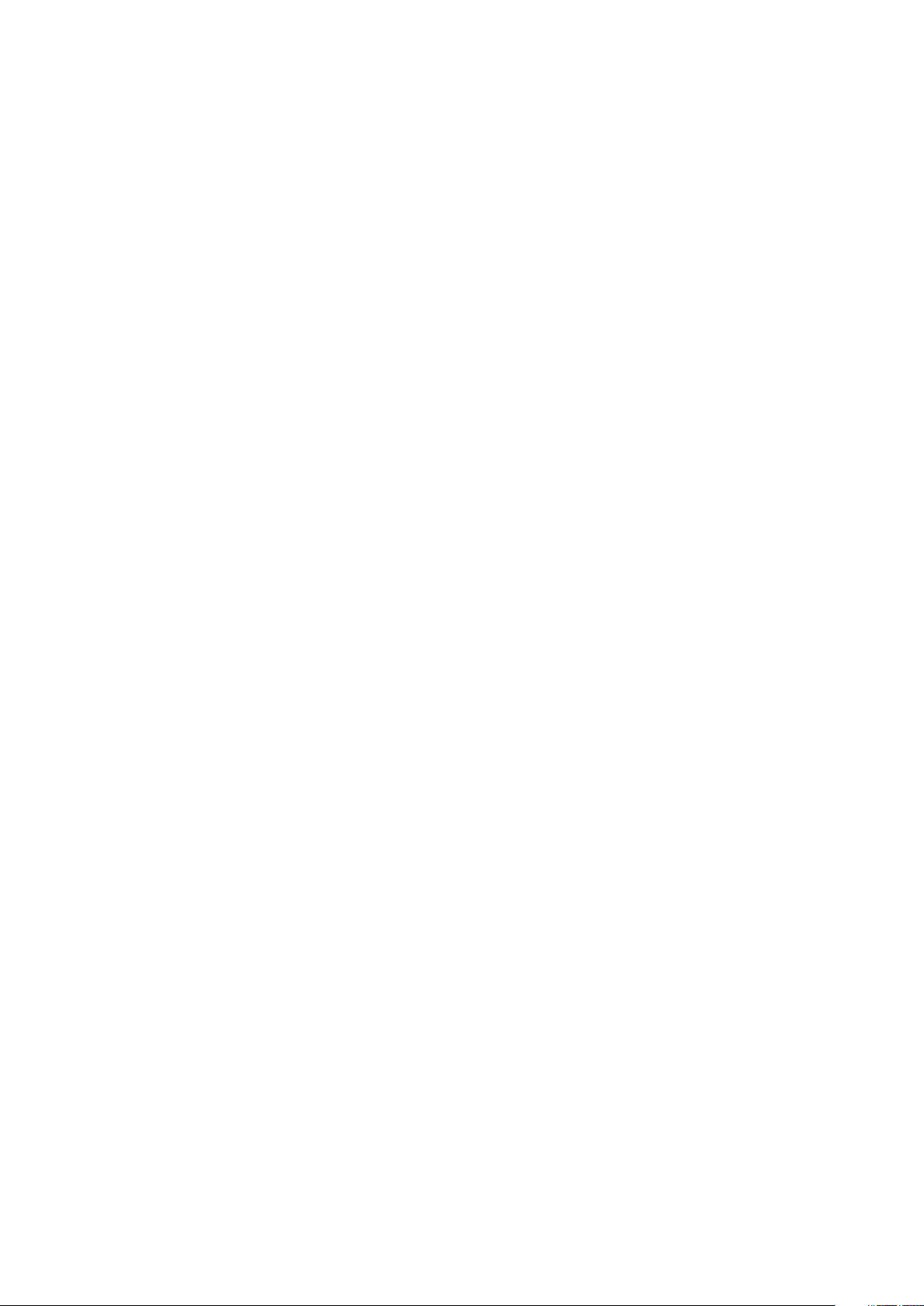
Opcije zaslona ponašanja nakon POST-a.........................................................................................................................66
Opcije zaslona za podršku virtualizaciji............................................................................................................................. 67
Opcije bežičnog zaslona..................................................................................................................................................... 68
Opcije zaslona za održavanje.............................................................................................................................................68
Opcije zaslona s dnevnicima sustava................................................................................................................................69
Ažuriranje BIOS-a u sustavu Windows............................................................................................................................. 69
Zaporka sustava i postavljanja........................................................................................................................................... 69
Dodjeljivanje zaporke za postavljanje sustava............................................................................................................ 70
Brisanje ili promjena postojeće zaporke za postavljanje sustava............................................................................. 70
6 Tehničke specifikacije................................................................................................................. 71
Spacifikacije sustava............................................................................................................................................................ 71
Specifikacije procesora........................................................................................................................................................ 71
Specifikacije memorije.........................................................................................................................................................72
Specifikacije skladištenja.....................................................................................................................................................72
Audio specifikacije................................................................................................................................................................72
Video specifikacije................................................................................................................................................................72
Specifikacije kamere............................................................................................................................................................73
Specifikacije komunikacije...................................................................................................................................................73
Specifikacije ulaza i priključka.............................................................................................................................................73
Specifikacije beskontakte smart kartice........................................................................................................................... 74
Specifikacije zalona..............................................................................................................................................................74
Specifikacije tipkovnice.......................................................................................................................................................75
Specifikacije podloge osjetljive na dodir............................................................................................................................75
Specifikacije baterije............................................................................................................................................................75
Specifikacije AC adaptera...................................................................................................................................................76
Fizičke specifikacije..............................................................................................................................................................77
Speficikacije okruženja........................................................................................................................................................ 77
7 Dijagnostike............................................................................................................................... 78
Dijagnostika poboljšanog testiranja računala prije podizanja sustava (ePSA)..............................................................78
Svjetla statusa uređaja........................................................................................................................................................ 79
Svjetla statusa baterije........................................................................................................................................................79
8 Rješavanje problema................................................................................................................... 81
Dijagnostika poboljšanog testiranja računala prije podizanja sustava – ePSA dijagnostika.........................................81
Pokretanje ePSA dijagnostike....................................................................................................................................... 81
LED žaruljica stanja LAN-a..................................................................................................................................................81
Ponovno postavljanje sata stvarnog vremena.................................................................................................................82
9 Kontaktiranje tvrtke Dell............................................................................................................. 83
6
Sadržaj
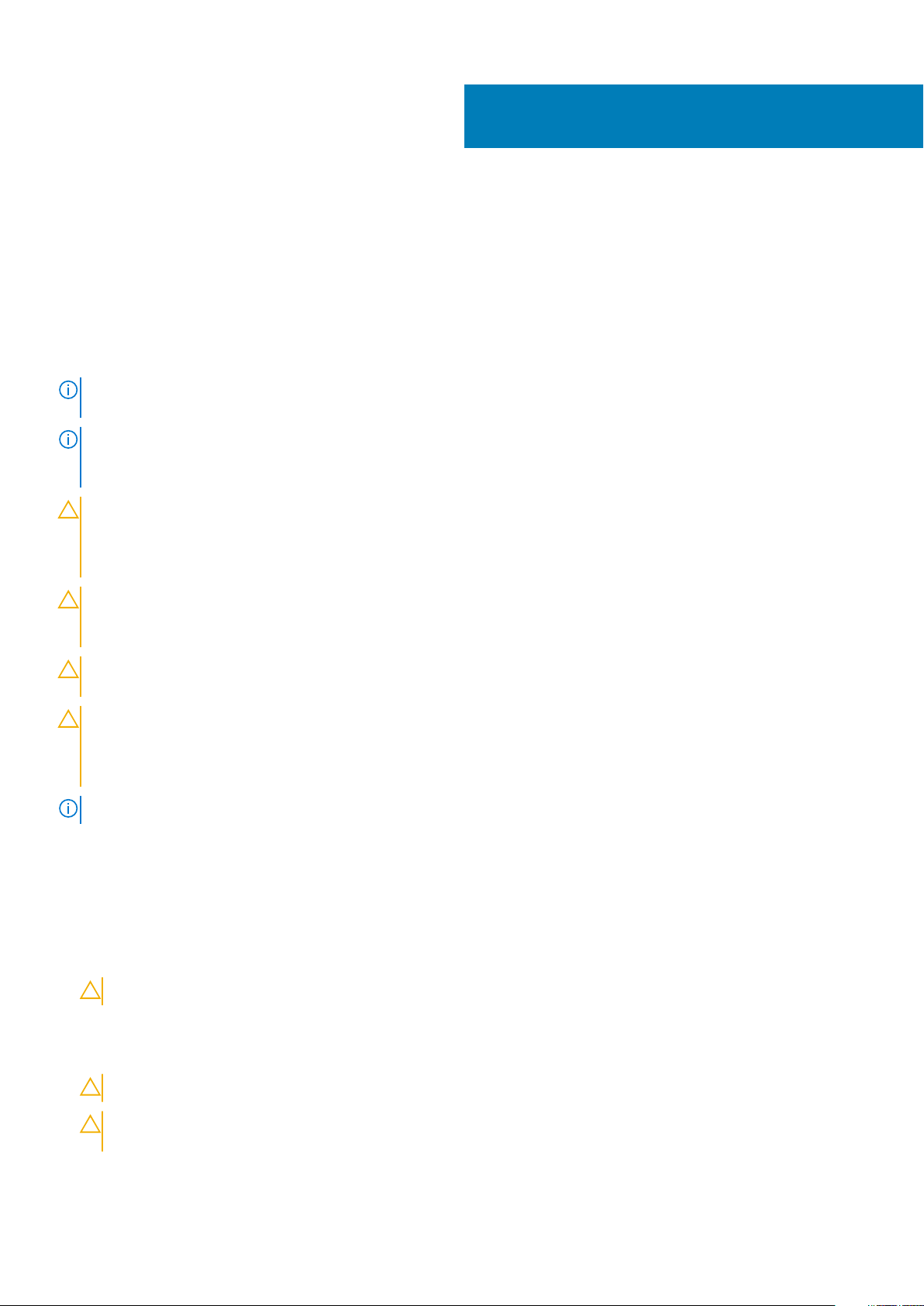
Radovi na vašem računalu
Sigurnosne upute
Kako biste zaštitili vaše računalo od mogućih oštećenja i zbog vaše osobne zaštite, pridržavajte se slijedećih sigurnosnih uputa. Osim ako
nije drugačije zabilježeno, svaki postupak naveden u ovom dokumentu pretpostavlja da su ispunjeni sljedeći uvjeti:
• Da ste pročitali sigurnosne upute koje ste dobili zajedno s vašim računalom.
• Komponenta se može zamijeniti ili, ako je zasebno kupljena, ugraditi izvođenjem postupka uklanjanja obrnutim redoslijedom.
NAPOMENA: Odspojite sve izvore napajanja prije otvaranja pokrova računala i ploča. Nakon što ste dovršili radove
unutar računala, ponovno postavite sve pokrove, ploče i vijke prije priključivanja na izvor napajanja.
NAPOMENA: Prije rada na unutrašnjosti računala pročitajte sigurnosne upute koje ste dobili s računalom. Dodatne
sigurnosne informacije potražite na početnoj stranici za sukladnost sa zakonskim odredbama na www.dell.com/
regulatory_compliance.
OPREZ: Velik broj popravaka smije izvršiti samo certificirani servisni tehničar. Trebali biste samo rješavati probleme i
izvršavati jednostavne popravke koji su odobreni u dokumentaciji proizvoda ili za koje je uputu dao mrežni ili telefonski
tim za servis i podršku. Vaše jamstvo ne pokriva oštećenja uzrokovana servisiranjem koje tvrtka Dell nije ovlastila.
Pročitajte sigurnosne upute koje ste dobili uz proizvod i pridržavajte ih se.
1
OPREZ: Kako biste izbjegli elektrostatičko pražnjenje, prije diranja računala i izvođenja postupaka vezanih uz
rastavljanje, uzemljite se koristeći ručnu traku za uzemljenje ili povremenim dodirivanjem neobojane metalne površine
koja je uzemljena.
OPREZ: Rukujte komponentama i karticama s pažnjom. Ne dotičite komponente ili kontakte na kartici. Karticu prihvatite
za rubove ili za metalni nosač. Komponente poput procesora pridržavajte za rubove, a ne za pinove.
OPREZ: Kad isključujete kabel, povucite njegov konektor ili omčicu, a ne sam kabel. Neki kabeli imaju priključke s
jezičcima za blokiranje. Ako iskapčate taj tip kabela, prije iskapčanja pritisnite jezičke za blokiranje. Dok razdvajate
priključke, držite ih poravnate i izbjegavajte krivljenje bilo kojeg od pinova priključka. Prije priključivanja kabela provjerite
i jesu li oba priključka ispravno okrenuta i poravnata.
NAPOMENA: Boja i određene komponente vašeg računala se mogu razlikovati od onih prikazanih u ovom dokumentu.
Prije radova na unutrašnjosti računala
1. Pobrinite se da je radna površina ravna i čista kako se pokrov računala ne bi ogrebao.
2. Isključite računalo.
3. Ako je računalo spojeno na priključni uređaj, isključite ga.
4. Iskopčajte sve mrežne kabele iz računala (ako su priključeni).
OPREZ: Ako je računalo opremljeno priključkom RJ45, odspojite mrežni kabel tako da ga prvo iskopčate iz računala.
5. Odspojite računalo i sve priključene uređaje iz svih električnih izvora napajanja.
6. Otvorite zaslon.
7. Pritisnite i držite gumb za uključivanje za pet sekunda kako biste uzemljili matičnu ploču.
OPREZ: Kako biste se zaštitili od strujnog udara, prije koraka br. 8 iskopčajte računalo iz zidne utičnice.
OPREZ: Kako biste izbjegli elektrostatičko pražnjenje, uzemljite se koristeći ručnu traku za uzemljenje ili povremeno
dotaknite neobojenu metalnu površinu dok istovremeno dodirujete priključak na stražnjoj strani računala.
8. Uklonite sve umetnute ExpressCard ili Smart kartice iz odgovarajućih utora.
Radovi na vašem računalu 7
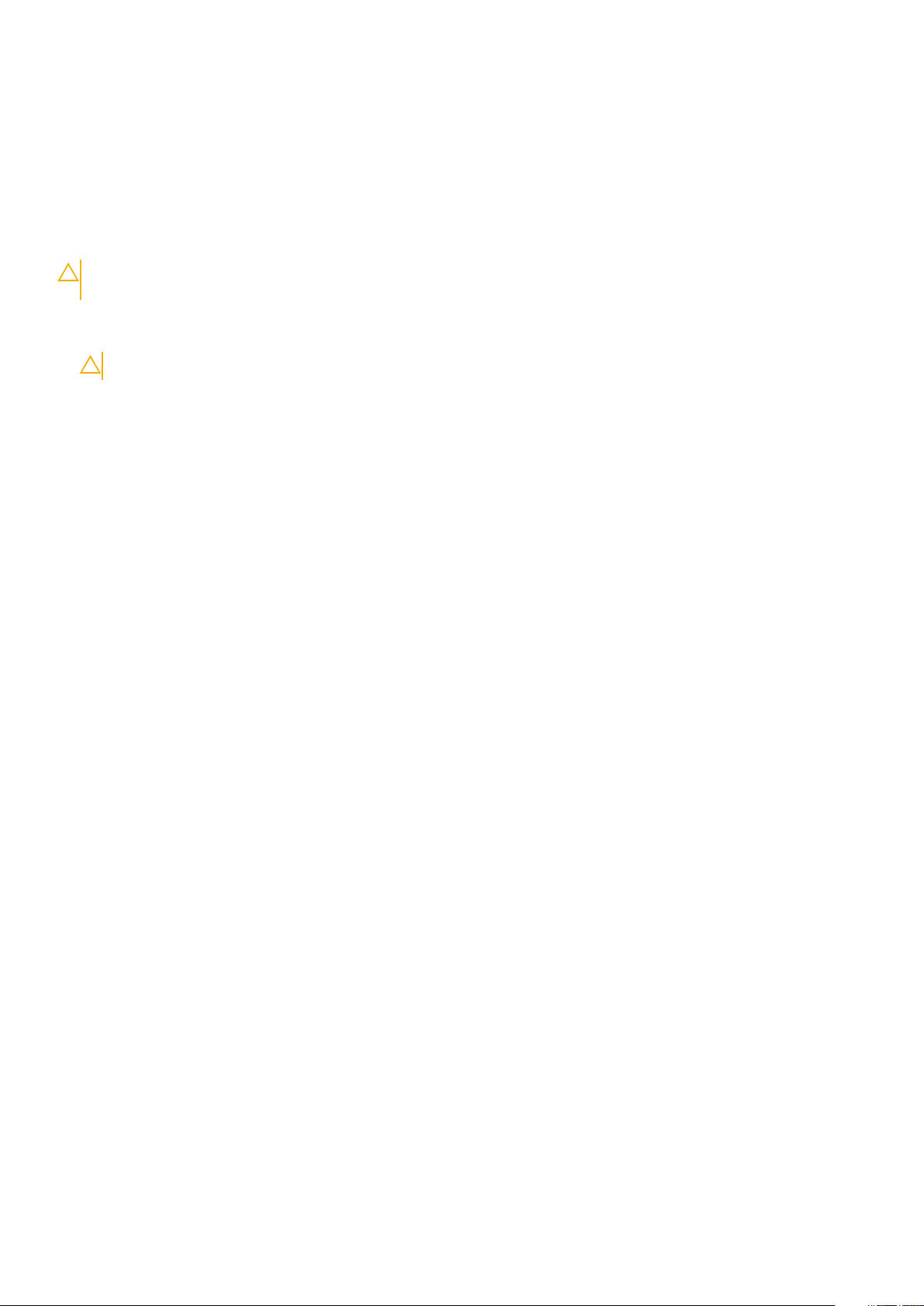
Isključivanje računala
Nakon rada na unutrašnjosti računala
Nakon što ste završili bilo koji postupak zamjene, prije uključivanja računala provjerite jeste li priključili sve vanjske uređaje, kartice, kabele
itd.
OPREZ: Kako biste izbjegli oštećivanje računala, koristite isključivo bateriju namijenjenu za dotično Dell računalo.
Nemojte koristiti baterije koje su namijenjene za druga Dell računala.
1. Priključite sve vanjske uređaje, kao što je replikator ulaza ili medijska baza i ponovno postavite sve kartice, kao što je ExpressCard.
2. Priključite sve telefonske ili mrežne kabele na svoje računalo.
OPREZ: Kako biste priključili mrežni kabel, prvo ga priključite u mrežni uređaj, a zatim u računalo.
3. Priključite svoje računalo i sve priključene uređaje na njihove izvore električnog napajanja.
4. Uključite računalo.
8 Radovi na vašem računalu

Pogled na sustav s prednje strane
2
Prikaz kućišta
Slika 1. Pogled s prednje strane
1. Dvostruki mikrofon
2. Infracrvena (IC) kamera (opcionalno)
3. Infracrveni predajnik (opcionalno)
4. Svjetlo statusa kamere
5. Kamera (opcija)
6. Dvostruki mikrofon
7. Zaslon
8. Svjetlo stanja napunjenosti baterije
NAPOMENA: Latitude 5280 također je opremljen opcionalnim modulom HD kamere.
Prikaz kućišta 9
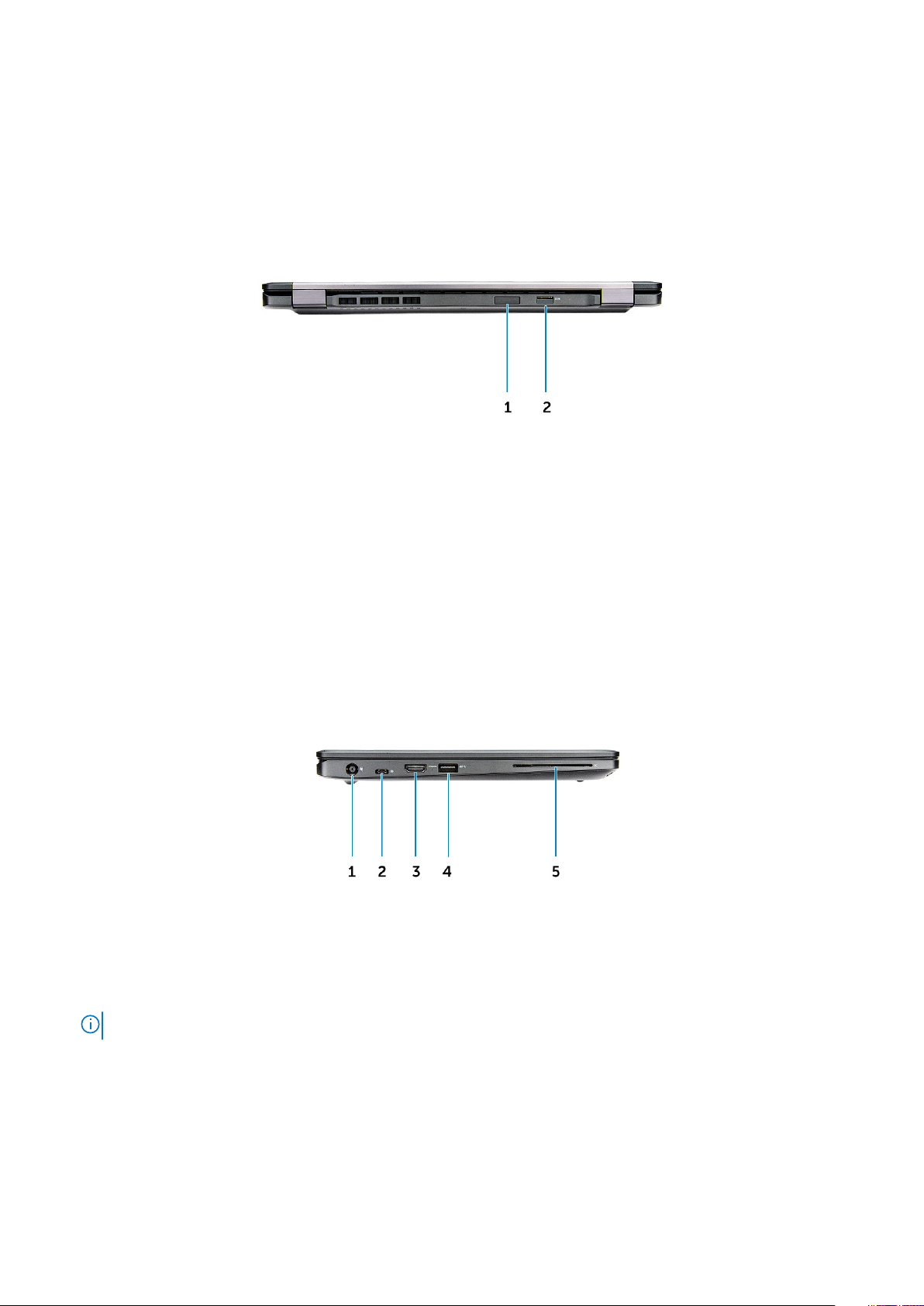
Pogled na sustav sa stranje strane
Slika 2. Pogled sa stražnje strane
1. Utor za microSIM karticu (opcija)
2. čitač microSD kartica
Prikaz sustava s bočne strane (lijevo)
Slika 3. Pogled s lijeve strane
1. ulaz priključka napajanja
2. Priključak DisplayPort ili priključak USB 3.1 Gen 1 preko vrste C
NAPOMENA: Time se podržava USB 3.1 Gen 1 kao dodatak priključku Display port preko priključka USB-C.
3. HDMI ulaz
4. Priključak USB 3.1 Gen 1
5. Čitač pametne kartice (opcija)
10
Prikaz kućišta
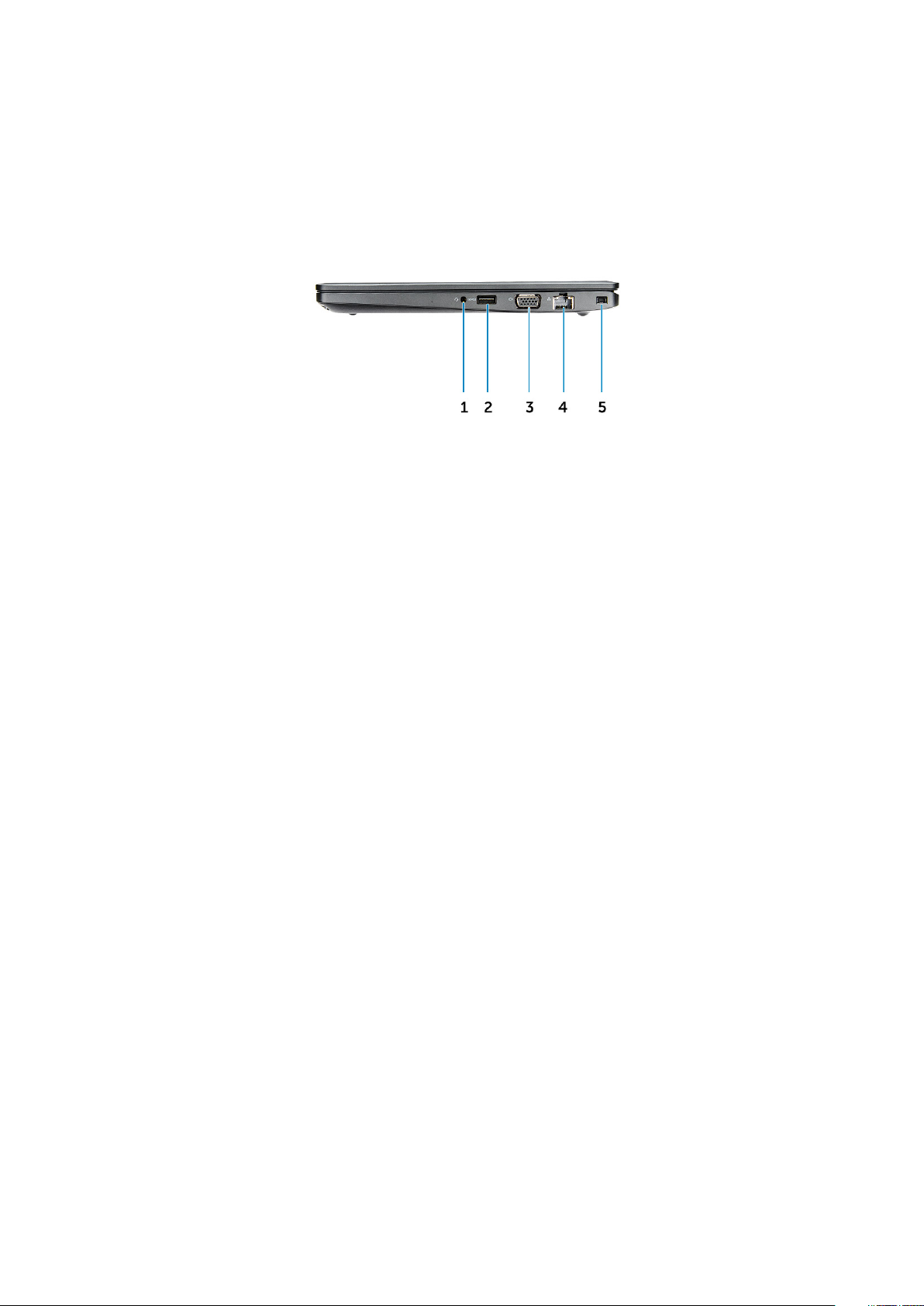
Prikaz sustava s bočne strane (desno)
Slika 4. Pogled s desne strane
1. Ulaz za slušalice/mikrofon
2. Priključak USB 3.1 Gen 1 sa značajkom PowerShare
3. VGA ulaz
4. Ulaz za priključak mreže
5. Utor za bravu Noble Wedge
Prikaz kućišta
11
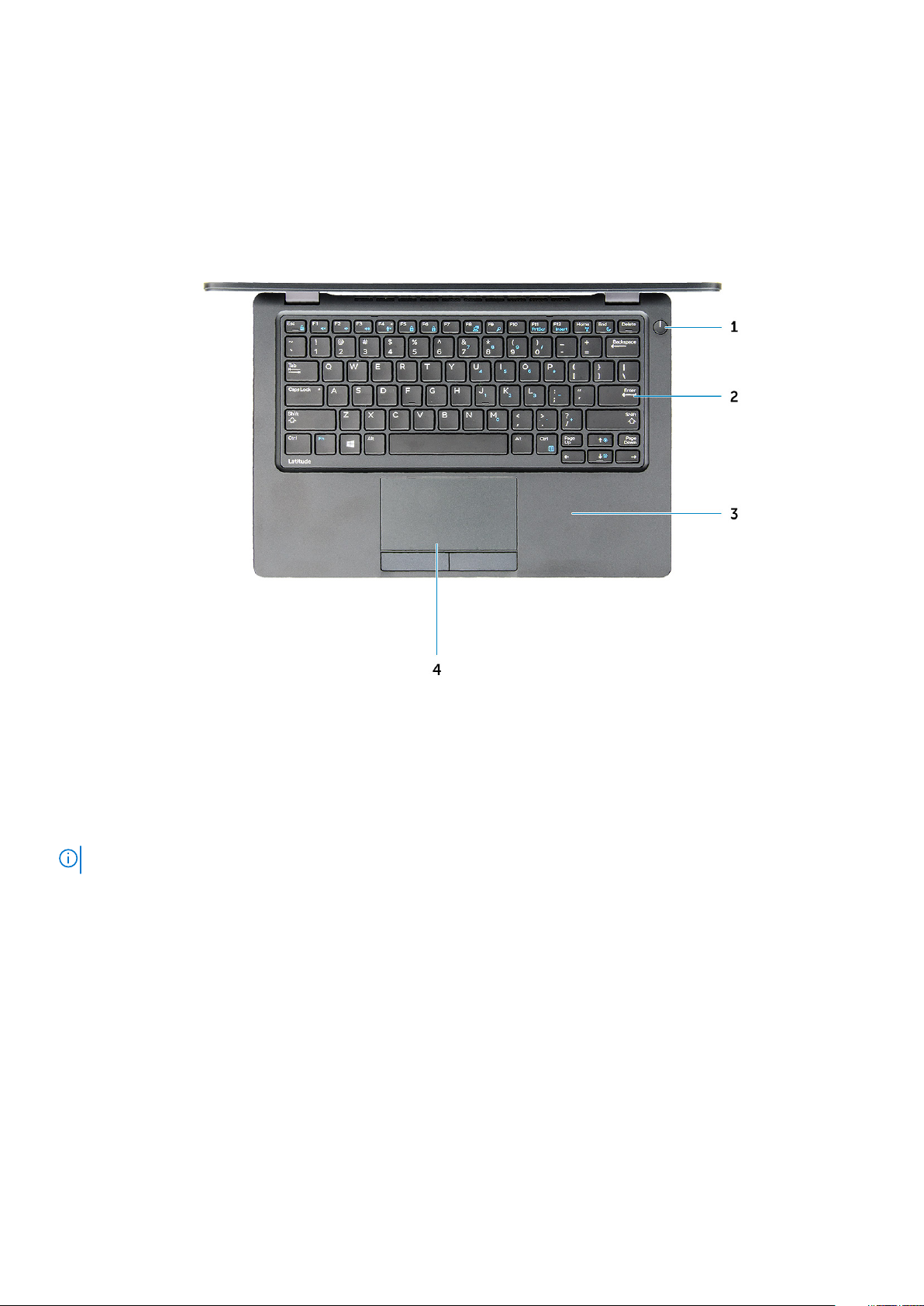
Prikaz sustava s gornje strane
Slika 5. Pogled s gornje strane
1. Gumb za uključivanje/isključivanje
2. Tipkovnica
3. Oslonac za ruku
4. Podloga osjetljiva na dodir
NAPOMENA: Računalo Latitude 5280 također je opremljeno opcionalnim čitačem otisaka prstiju.
12 Prikaz kućišta
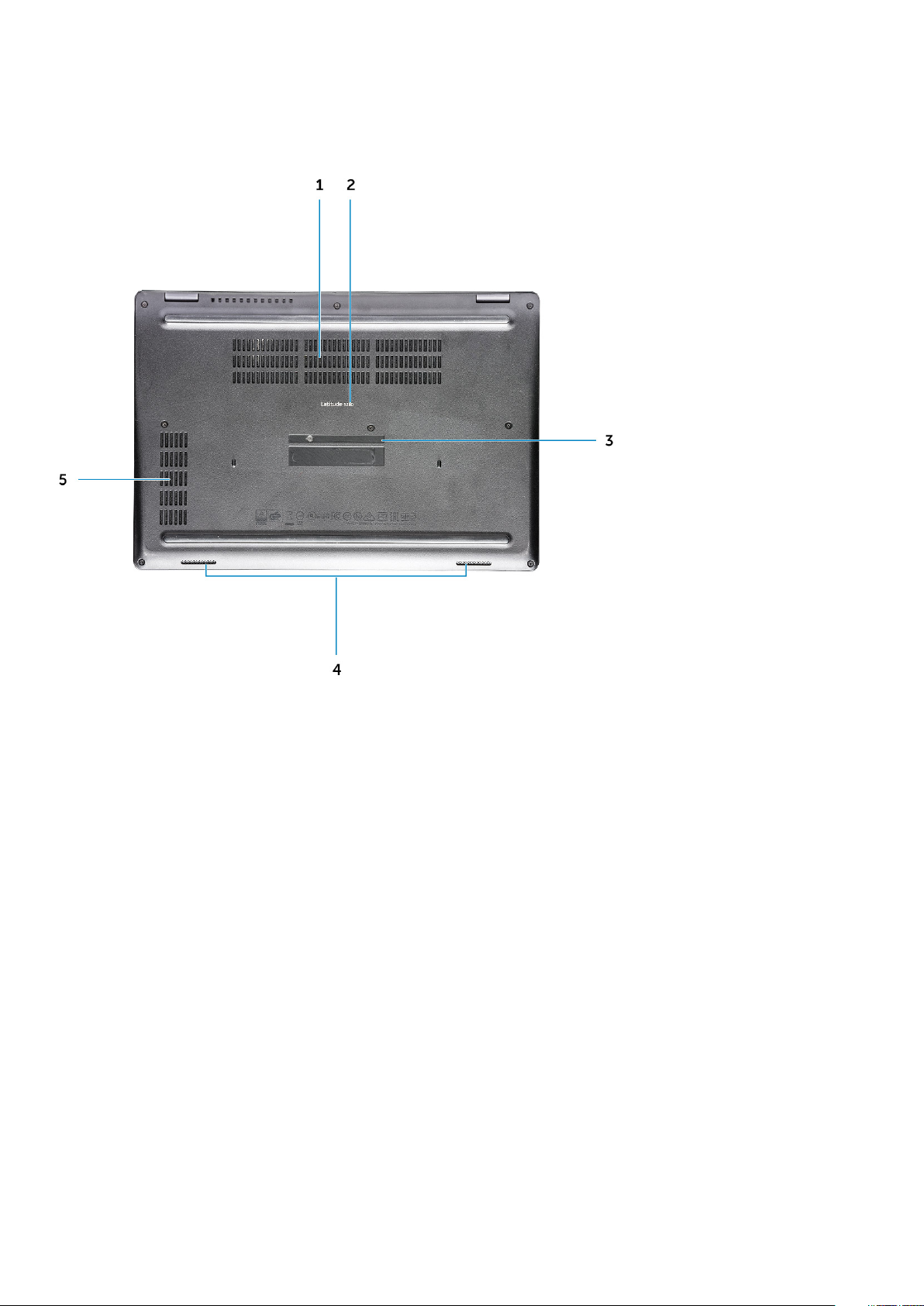
Pogled s donje strane
1. Otvori za ventilator 2. Naziv modela
3. Servisna oznaka 4. Zvučnik
5. Otvor za ventilator
Prikaz kućišta 13
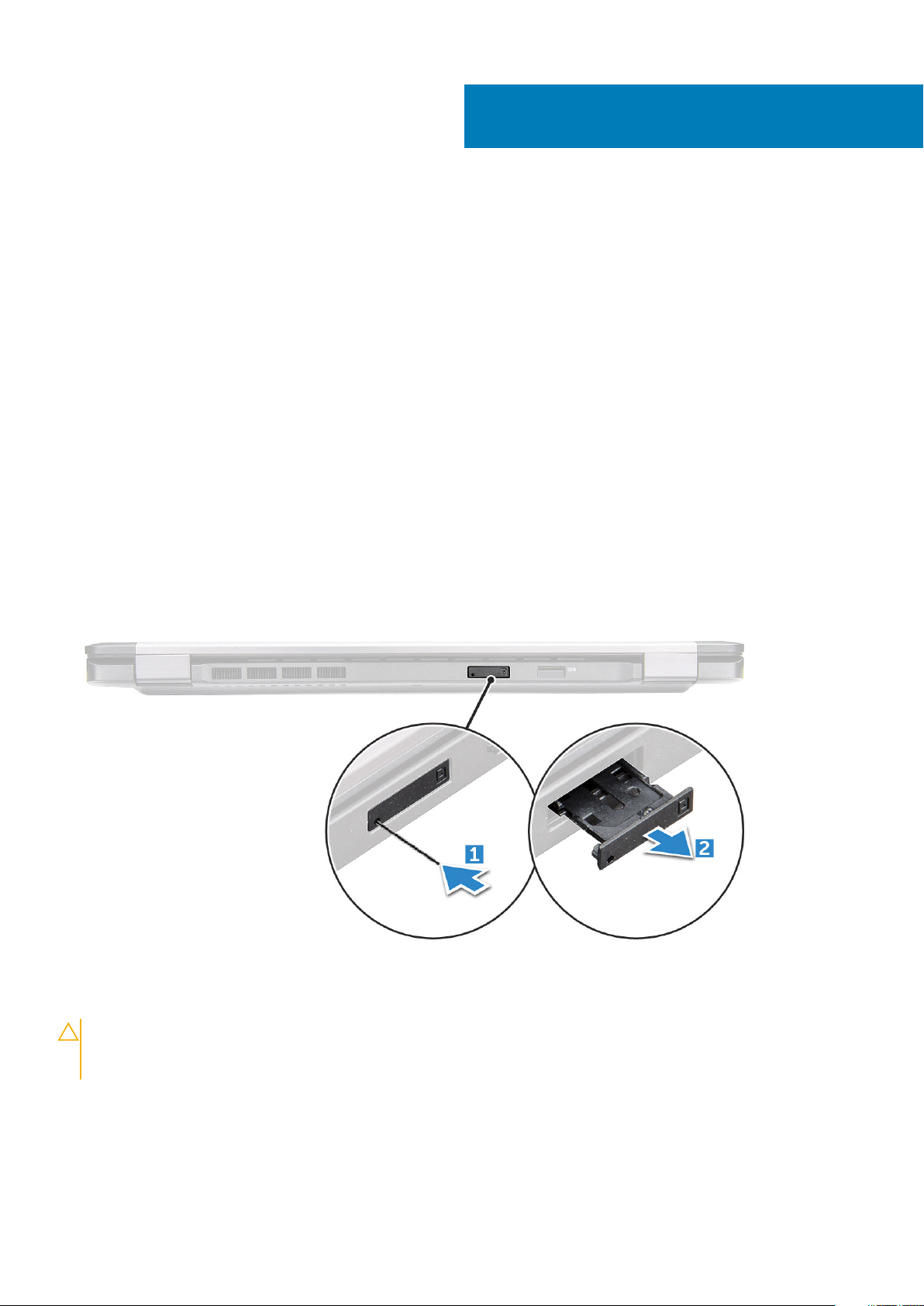
3
Rastavljanje i ponovno sastavljanje
Preporučeni alati
Za izvršavanje postupaka iz ovog dokumenta možda će vam trebati slijedeći alati:
• Križni #0 odvijač
• Križni #1 odvijač
• malo plastično šilo
Ploča kartice za identifikaciju identiteta pretplatnika (SIM)
Ugradnja kartice s modulom za identifikaciju pretplatnika
1. Umetnite alat za uklanjanje kartice s modulom za identifikaciju pretplatnika (eng., Subscriber Identification Module, SIM) ili spajalicu za
papir u otvor [1].
2. Povucite ladicu SIM kartice za uklanjanje [2].
3. Postavite SIM na ladicu SIM kartice.
4. Gurnite ladicu SIM kartice u utor tako da sjedne na mjesto.
Uklanjanje kartice s modulom za identifikaciju pretplatnika
OPREZ
uključenog računala može dovesti do gubitka podataka ili oštećenja kartice. Provjerite je li računalo isključeno ili jesu li
mrežne veze onemogućene.
1. Umetnite papirnati umetak ili alat za uklanjanje SIM kartice u otvor na ladici SIM kartice.
2. Povucite ladicu SIM kartice za uklanjanje.
3. Uklonite SIM karticu iz ladice SIM kartice.
4. Gurnite SIM karticu u ladicu sve dok ne nasjedne na mjesto.
14 Rastavljanje i ponovno sastavljanje
: Uklanjanje kartice s modulom za identifikaciju pretplatnika (eng., Subscriber Identification Module, SIM) iz
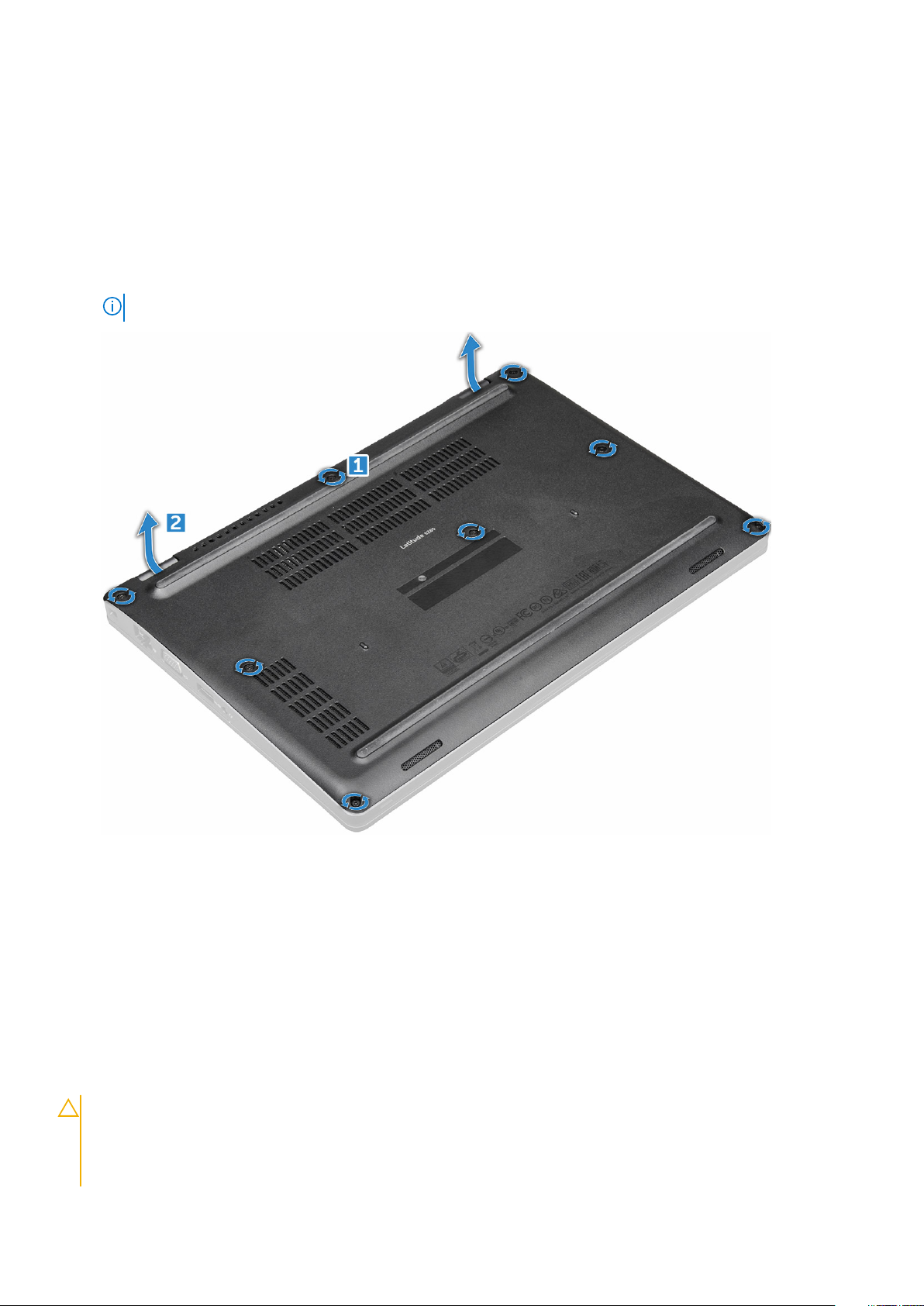
Poklopac kućišta
Uklanjanje poklopca kućišta
1. Slijedite postupke u poglavlju Prije rada na unutrašnjosti računala.
2. Za uklanjanje poklopca kućišta:
a) Otpustite pričvrsne vijke M2,5*6,3 kojima je poklopac kućišta pričvršćen na računalo [1].
b) Podignite poklopac kućišta od ruba i podignite poklopac kućišta dalje od računala [2].
NAPOMENA: Možda ćete trebati plastično šilo za izdizanje poklopca kućišta od rubova.
Ugradnja poklopca kućišta
1. Postavite poklopac kućišta i poravnajte ga s vijcima na računalu.
2. Pritegnite pričvrsne vijke M2,5 koji pričvršćuju poklopac kućišta na računalo.
3. Slijedite upute u odlomku Nakon rada na unutrašnjosti računala.
Baterija
Mjere opreza za litij-ionsku bateriju
OPREZ
• Budite oprezni kada rukujete litij-ionskim baterijama.
• Ispraznite bateriju koliko god možete prije njezina uklanjanja iz sustava. To se može učiniti tako da odspojite strujni
:
adapter iz sustava kako biste omogućili da se baterija isprazni.
Rastavljanje i ponovno sastavljanje 15
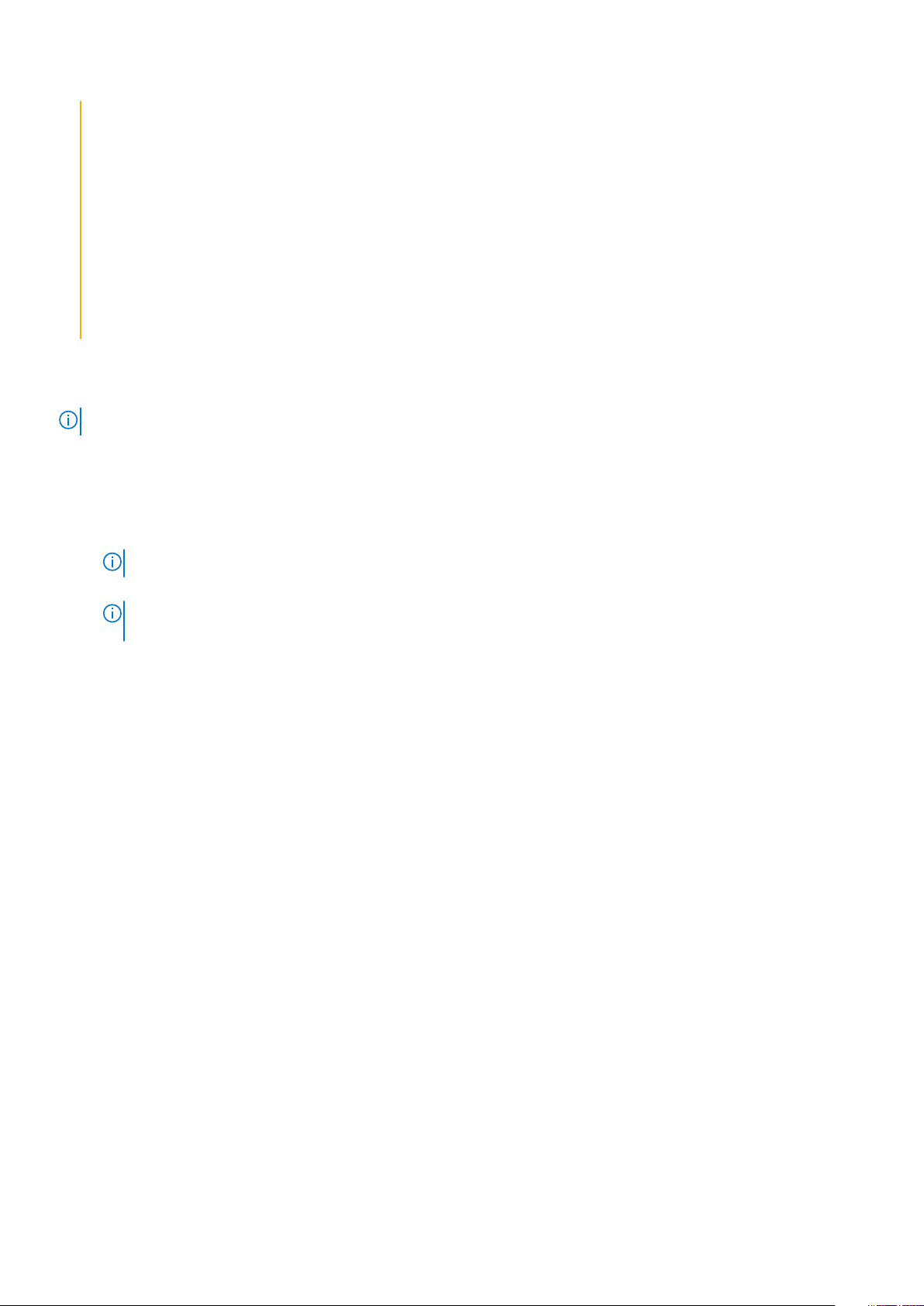
• Nemojte drobiti, bacati, trgati na komade ili probijati bateriju stranim tijelima.
• Bateriju nemojte izlagati visokim temperaturama ili rastavljati baterijske sklopove i ćelije.
• Nemojte pritiskati površinu baterije.
• Nemojte savijati bateriju.
• Ne koristite bilo kakav alat za izdizanje baterije.
• Pobrinite se da se niti jedan vijak prilikom servisiranja ovog uređaja ne izgubi ili zametne, kako biste spriječili slučajno
puknuće ili oštećenje baterije i drugih komponenti sustava.
• Ako se baterija zaglavi u računalu zbog nabreknuća, nemojte je pokušavati osloboditi jer probijanje, savijanje ili
drobljenje litij-ionske baterije može biti opasno. U takvom slučaju za pomoć se obratite tehničkoj podršci tvrtke Dell.
Idite na www.dell.com/contactdell.
• Uvijek kupujte originalne baterije s web mjesta www.dell.com ili od ovlaštenih Dellovih partnera i prodavača.
Uklanjanje baterije
NAPOMENA: 68 WHr baterija podržana je samo s SSD karticom.
1. Slijedite postupke u poglavlju Prije rada na unutrašnjosti računala.
2. Uklonite poklopac kućišta.
3. Za uklanjanje baterije:
a) Kabel baterije iskopčajte iz priključka na matičnoj ploči [1].
b) Uklonite pričvrsni vijak M2*6 koji pričvršćuje bateriju na računalo [2].
NAPOMENA: Broj vijaka ovisi o vrsti instalirane baterije.
c) Podignite bateriju iz računala [3].
NAPOMENA
odvojite A/C adapter od sustava (dok je sustav uključen) i ostavite sustav u radu da se isprazni baterija.
d) Izvucite kabel iz kabelskih kanala [1] i uklonite kabel iz baterije.
Slika prikazuje uklanjanje baterije iz računala.
: Ispraznite bateriju koliko god možete prije njezina uklanjanja iz sustava. To se može učiniti tako da
Ugradnja baterije
1. Umertnite bateriju u utor na računalu.
2. Provedite kabel baterije kroz usmjerne kanale.
3. Pritegnite vijak M2*6 koji pričvršćuje bateriju na računalo.
4. Priključite kabel baterije u priključak na matičnoj ploči.
5. Ugradite poklopac kućišta.
6. Slijedite upute u odlomku Nakon rada na unutrašnjosti računala.
SSD pogon
Uklanjanje opcionalnog M.2 unutarnjeg uređaja za spremanje (SSD)
1. Slijedite postupke u poglavlju Prije rada na unutrašnjosti računala.
2. Uklonite:
a) poklopac kućišta
b) baterija
3. Za uklanjanje SSD kartice:
a) Odlijepite ljepljivu zaštitu kojom je pričvršćena SSD kartica [1].
16
Rastavljanje i ponovno sastavljanje
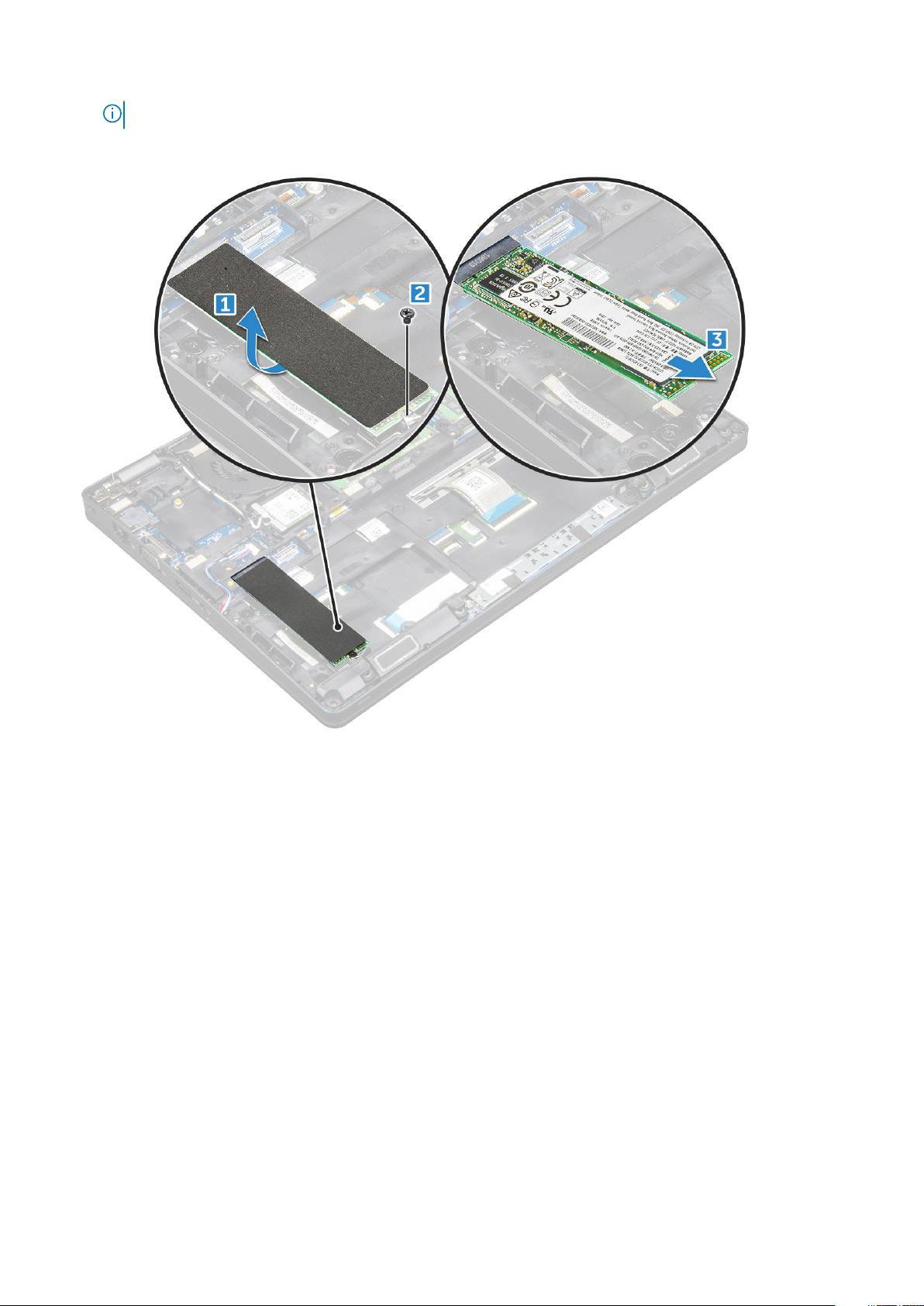
NAPOMENA: Mora se ukloniti pažljivo kako bi se mogla koristiti na zamjenskom SSD-u.
b) Uklonite vijak M2*3 koji pričvršćuje SSD karticu na računalo [2].
c) Izvucite i podignite SSD iz računala [3].
4. Uklanjanje okvira za SSD:
a) Uklonite vijak M2*3 koji pričvršćuje okvir za SSD karticu na računalo [1].
b) Podignite okvir za SSD i uklonite ga iz računala [2].
Rastavljanje i ponovno sastavljanje
17

Ugradnja opcionalne M.2 SSD
1. Umetnite stezaljku SSD kartice u utor na računalu.
2. Ponovno postavite vijak M2*3 kojim se SSD pričvršćuje za računalo.
3. Umetnite SSD karticu u priključak na računalu.
4. Postavite plastični štitnik preko SSD-a.
5. Ugradite:
a) baterija
b) poklopac kućišta
6. Slijedite upute u odlomku Nakon rada na unutrašnjosti računala.
Tvrdi pogon
Uklanjanje sklopa tvrdog pogona
1. Slijedite postupke u poglavlju Prije rada na unutrašnjosti računala.
2. Uklonite:
a) poklopac kućišta
b) baterija
3. Za uklanjanje sklopa tvrdog pogona:
a) Isključite kabel tvrdog pogona iz priključka na matičnoj ploči [1].
b) Uklonite vijke kojima je tvrdi pogon pričvršćen za računalo [2].
18
Rastavljanje i ponovno sastavljanje

c) Podignite sklop tvrdog pogona iz računala.
Ugradnja sklopa tvrdog pogona
1. Umetnite sklop tvrdog pogona u utor na računalu.
2. Ponovno postavite vijke koji pričvršćuju sklop tvrdog pogona na računalo.
3. Priključite kabel tvrdog pogona na priključak na matičnoj ploči.
4. Ugradite:
a) baterija
b) poklopac kućišta
5. Slijedite upute u odlomku Nakon rada na unutrašnjosti sustava.
Baterija na matičnoj ploči
Uklanjanje baterije sa matične ploče
1. Slijedite upute u odlomku Prije rada na unutrašnjosti računala.
2. Uklonite:
a) poklopac kućišta
b) baterija
3. Za uklanjanje baterije s matične ploče:
a) Isključite kabel baterije na matičnoj ploči iz priključka na matičnoj ploči [1].
b) Podignite bateriju na matičnoj ploči kako biste je oslobodili iz ljepila i podignite je s matične ploče [2].
Rastavljanje i ponovno sastavljanje
19
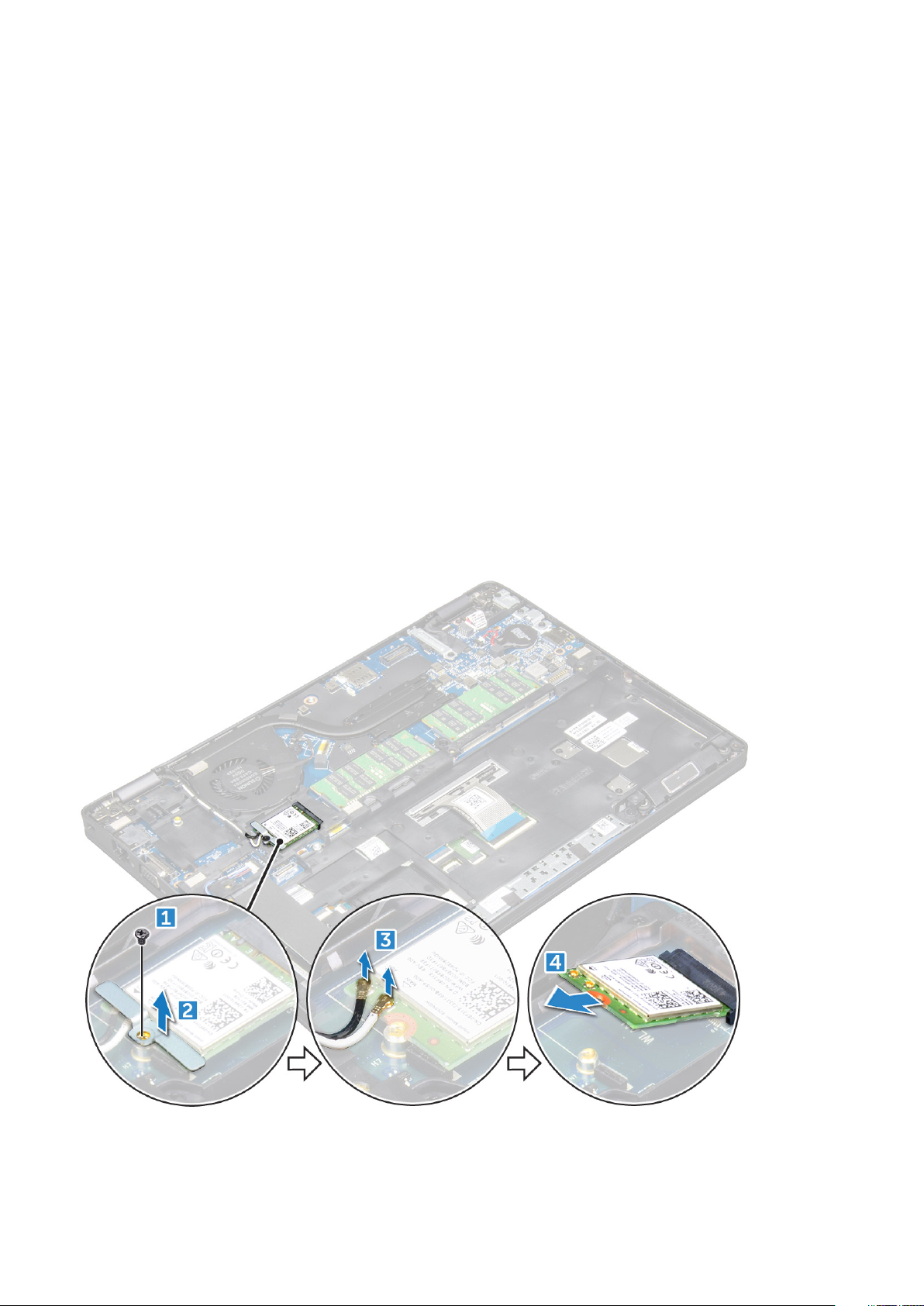
Ugradnja baterije na matičnu ploču
1. Pričvrstite bateriju na matičnoj ploči na matičnu ploču.
2. Spojite kabel baterije matične ploče na priključak na matičnoj ploči.
3. Ugradite:
a) baterija
b) poklopac kućišta
4. Slijedite upute u odlomku Nakon rada na unutrašnjosti računala.
WLAN kartica
Uklanjanje WLAN kartice
1. Slijedite postupke u poglavlju Prije rada na unutrašnjosti računala.
2. Uklonite:
a) poklopac kućišta
b) baterija
3. Za uklanjanje WLAN kartice:
a) Uklonite vijak M2*3 kojim je WLAN kartica pričvršćena na računalo [1].
b) Uklonite metalni nosač koji pričvršćuje WLAN kabele [2].
c) Isključite WLAN kabele iz priključaka na WLAN kartici [3].
d) Podignite WLAN karticu iz priključka [4].
20
Rastavljanje i ponovno sastavljanje
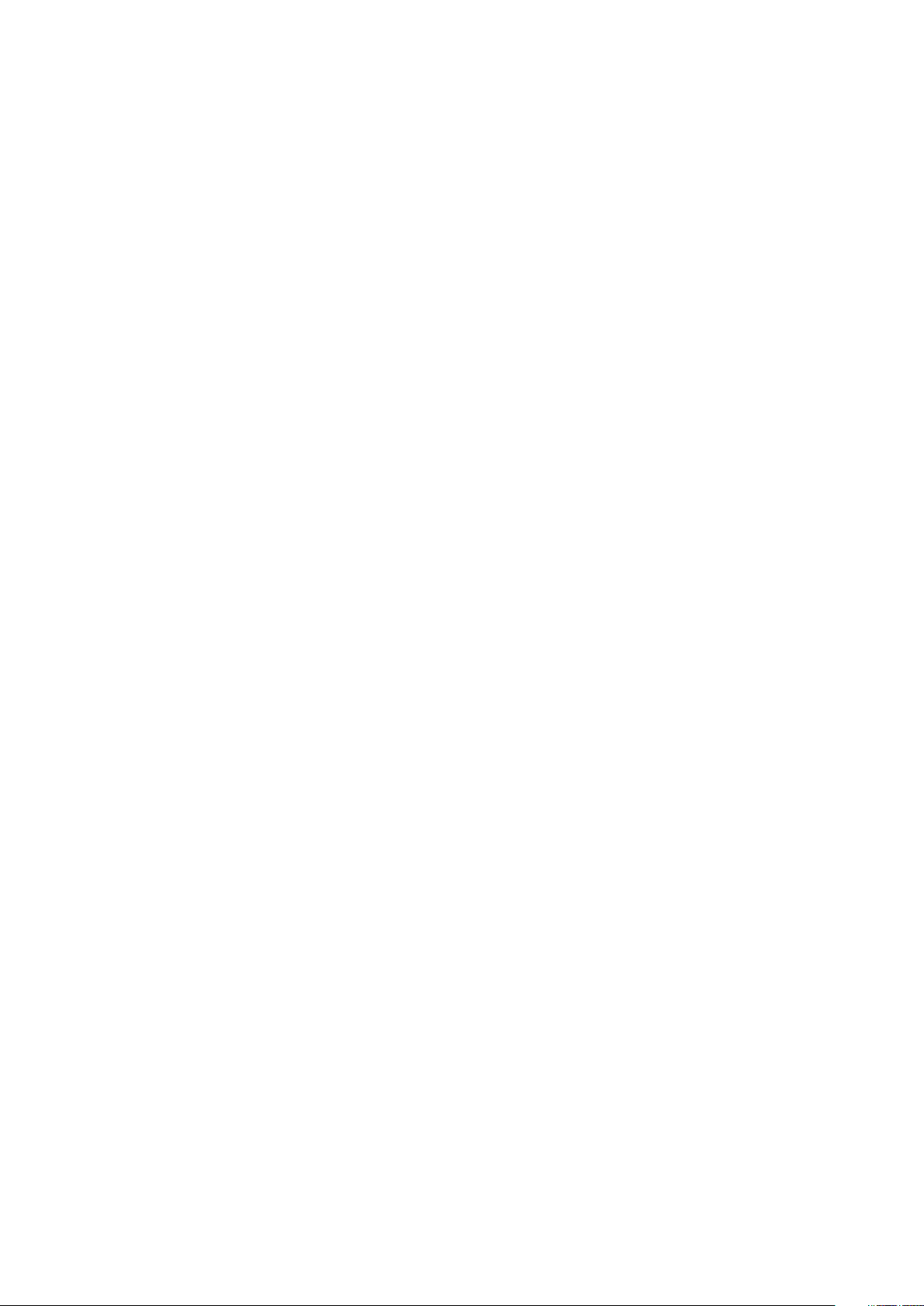
Ugradnja WLAN kartice
1. Umetnite WLAN karticu u priključak na matičnoj ploči.
2. Priključite WLAN kabele u priključak na WLAN kartici.
3. Postavite metalni nosač kako biste osigurali WLAN kabele.
4. Pritegnite vijak M2*3 kako biste pričvrstili WLAN karticu na računalo.
5. Ugradite:
a) baterija
b) poklopac kućišta
6. Slijedite upute u odlomku Nakon rada na unutrašnjosti računala.
WWAN kartica – izborno
Ona je opciona jer sustav se ne mora isporučiti s WWAN karticom.
Uklanjanje WWAN kartice
1. Slijedite postupke u poglavlju Prije rada na unutrašnjosti računala.
2. Uklonite:
a) poklopac kućišta
b) baterija
3. Za uklanjanje WWAN kartice:
a) Uklonite vijak koji pričvršćuje WWAN karticu.
b) Odspojite WWAN kabele iz priključaka na WWAN kartici.
c) Izvucite WWAN kabele iz usmjernih kanala.
d) Uklonite WWAN karticu iz računala.
Ugradnja WWAN kartice
1. Umetnite WWAN karticu u utor na računalu.
2. Provedite WWAN kabele kroz kanal za usmjeravanje.
3. Priključite WWAN kabele u priključak na WWAN kartici.
4. Vratite vijak kako biste pričvrstili WWAN karticu na računalo.
5. Ugradite:
a) baterija
b) poklopac kućišta
6. Slijedite upute u odlomku Nakon rada na unutrašnjosti računala.
Memorijski moduli
Uklanjanje memorijskog modula
1. Slijedite postupke u poglavlju Prije rada na unutrašnjosti računala.
2. Uklonite:
a) poklopac kućišta
b) baterija
3. Za uklanjanje memorijskog modula:
a) Povucite stezaljke koje pričvršćuju memorijski modul sve dok memorijski ne iskoči [1].
b) Podignite memorijski modul iz priključka [2].
Rastavljanje i ponovno sastavljanje
21
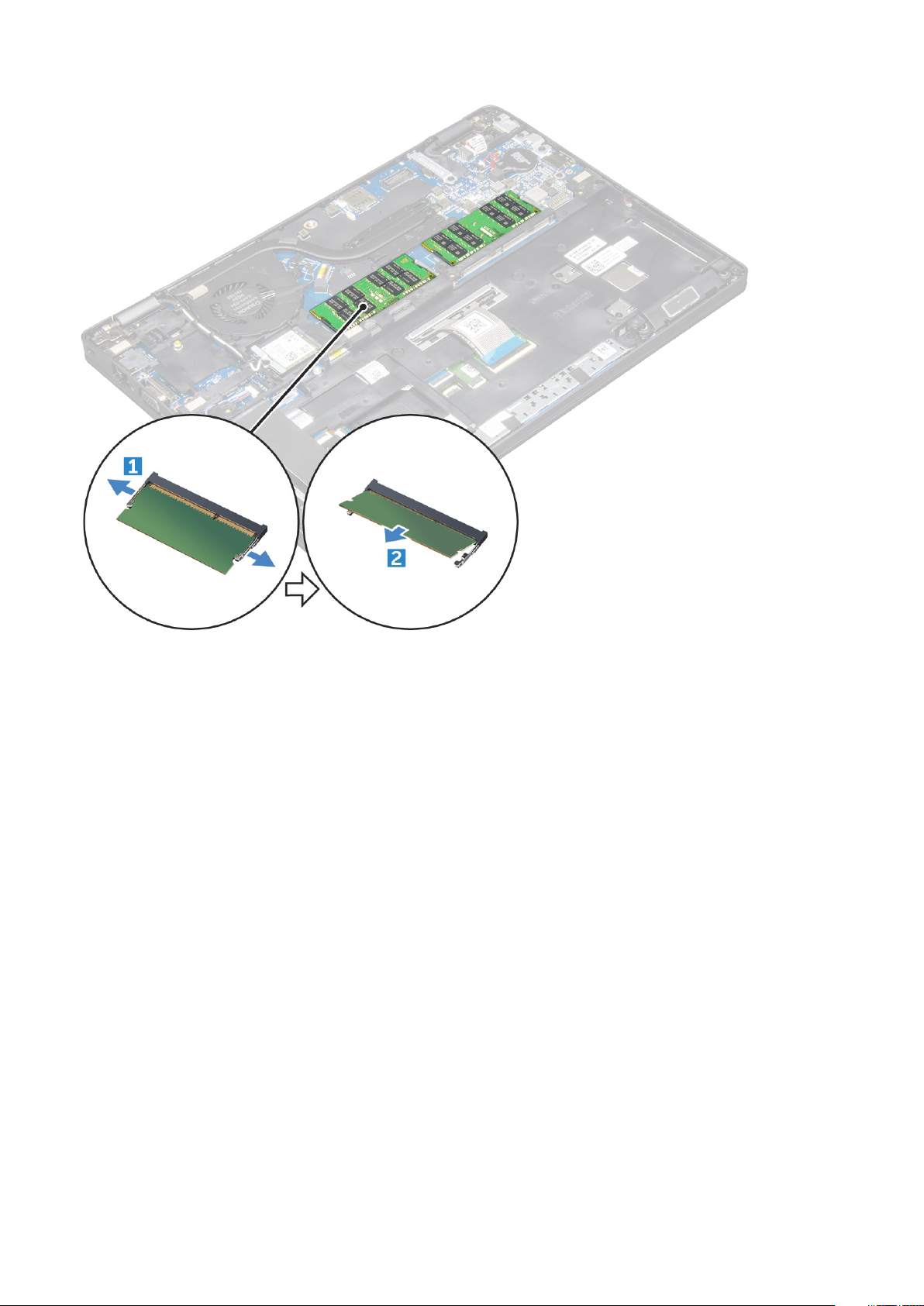
Ugradnja memorijskog modula
1. Umetnite memorijski modul na memorijski priključak sve dok stezaljke ne pričvrste memorijski modul.
2. Ugradite:
a) baterija
b) poklopac kućišta
3. Slijedite upute u odlomku Nakon rada na unutrašnjosti računala.
Rešetka tipkovnice i tipkovnica
Uklanjanje okvira tipkovnice
1. Slijedite postupke u poglavlju Prije rada na unutrašnjosti računala.
2. Izdignite okvir tipkovnice od rubova [1] i podignite ga s računala [2].
22
Rastavljanje i ponovno sastavljanje
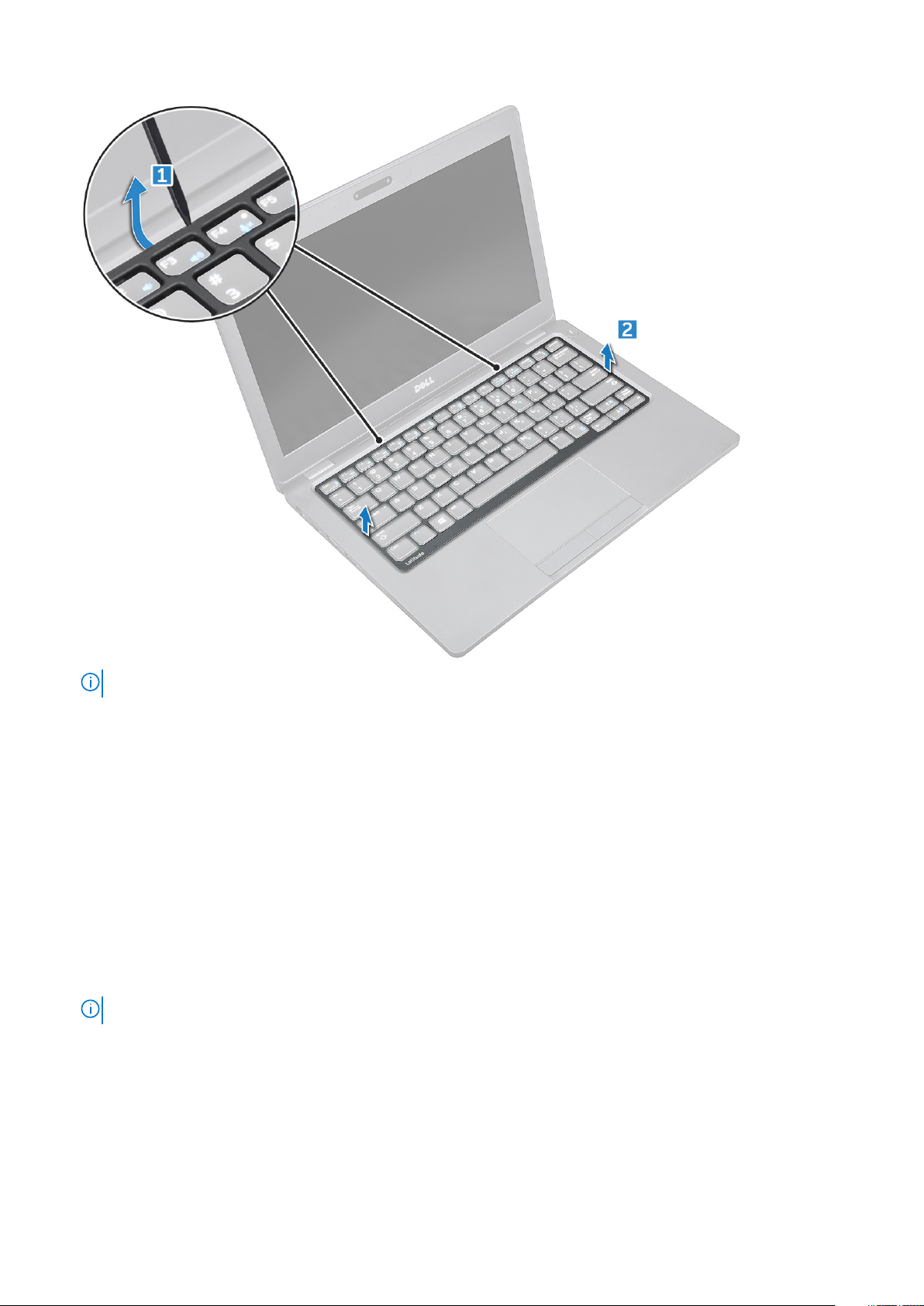
NAPOMENA: Upotrijebite plastično šilo za izdizanje okvira tipkovnice od rubova.
Ugradnja okvira tipkovnice
1. Postavite rešetku tipkovnice na tipkovnicu i pritišćite duž rubova te između redaka slova sve dok rešetka ne sjedne na mjesto.
2. Slijedite upute u odlomku Nakon rada na unutrašnjosti računala.
Uklanjanje tipkovnice
1. Slijedite upute u odlomku Prije rada na unutrašnjosti računala.
2. Uklonite:
a) poklopac kućišta
b) baterija
c) okvir tipkovnice
3. Podignite zasun i odspojite kabel tipkovnice iz priključka.
NAPOMENA: Broj kabela može se razlikovati ovisno o vrsti tipkovnice.
Rastavljanje i ponovno sastavljanje 23
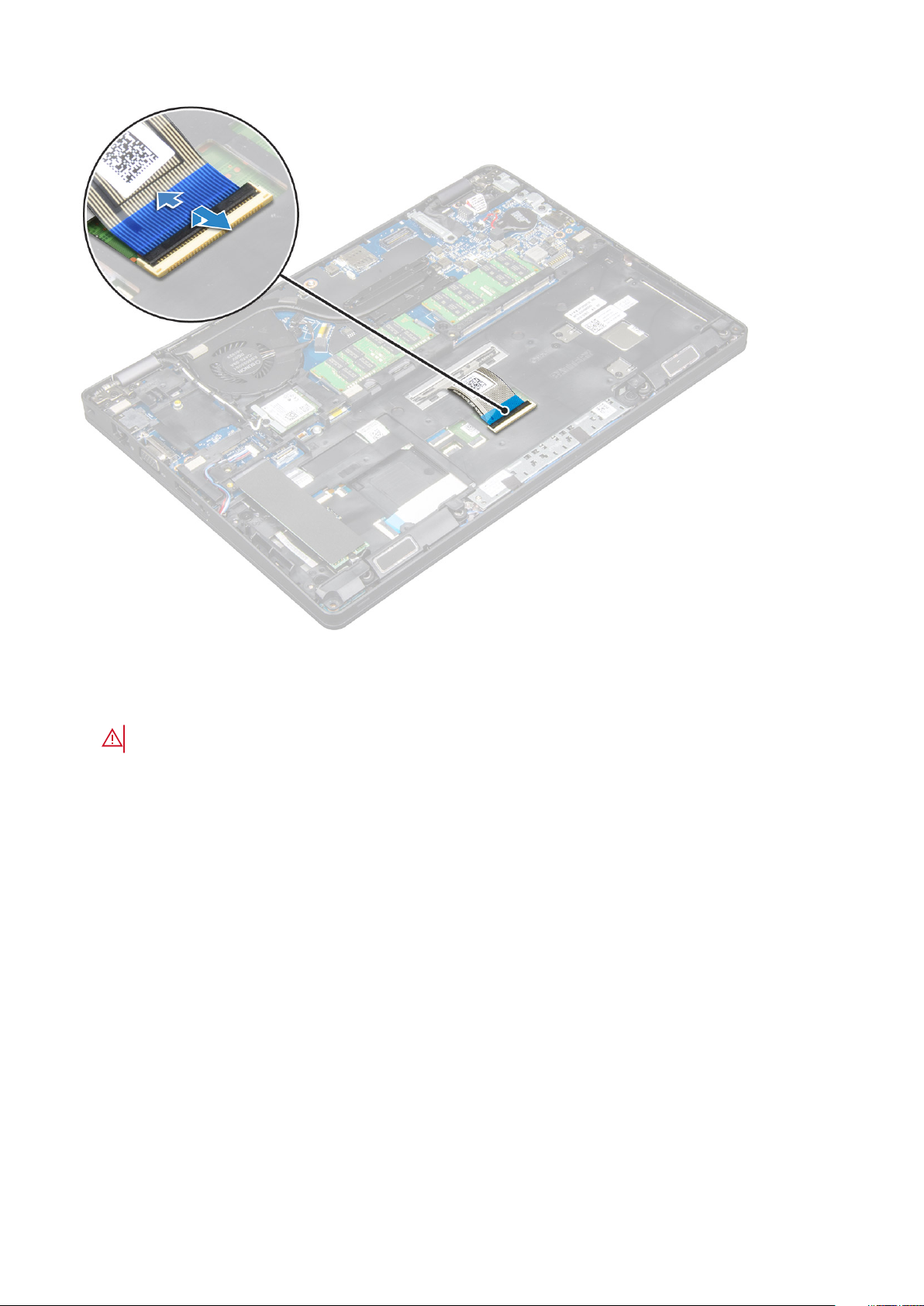
4. Okrenite računalo i otvorite zaslon.
5. Za uklanjanje tipkovnice:
a) Uklonite vijke M2*2 koji pričvršćuju tipkovnicu za računalo [1].
b) Izdignite tipkovnicu od ruba i podignite je dalje od računala [2].
UPOZORENJE: Povucite kabel tipkovnice provučen ispod računala kako biste izbjegli oštećenje kabela tipkovnice.
24 Rastavljanje i ponovno sastavljanje
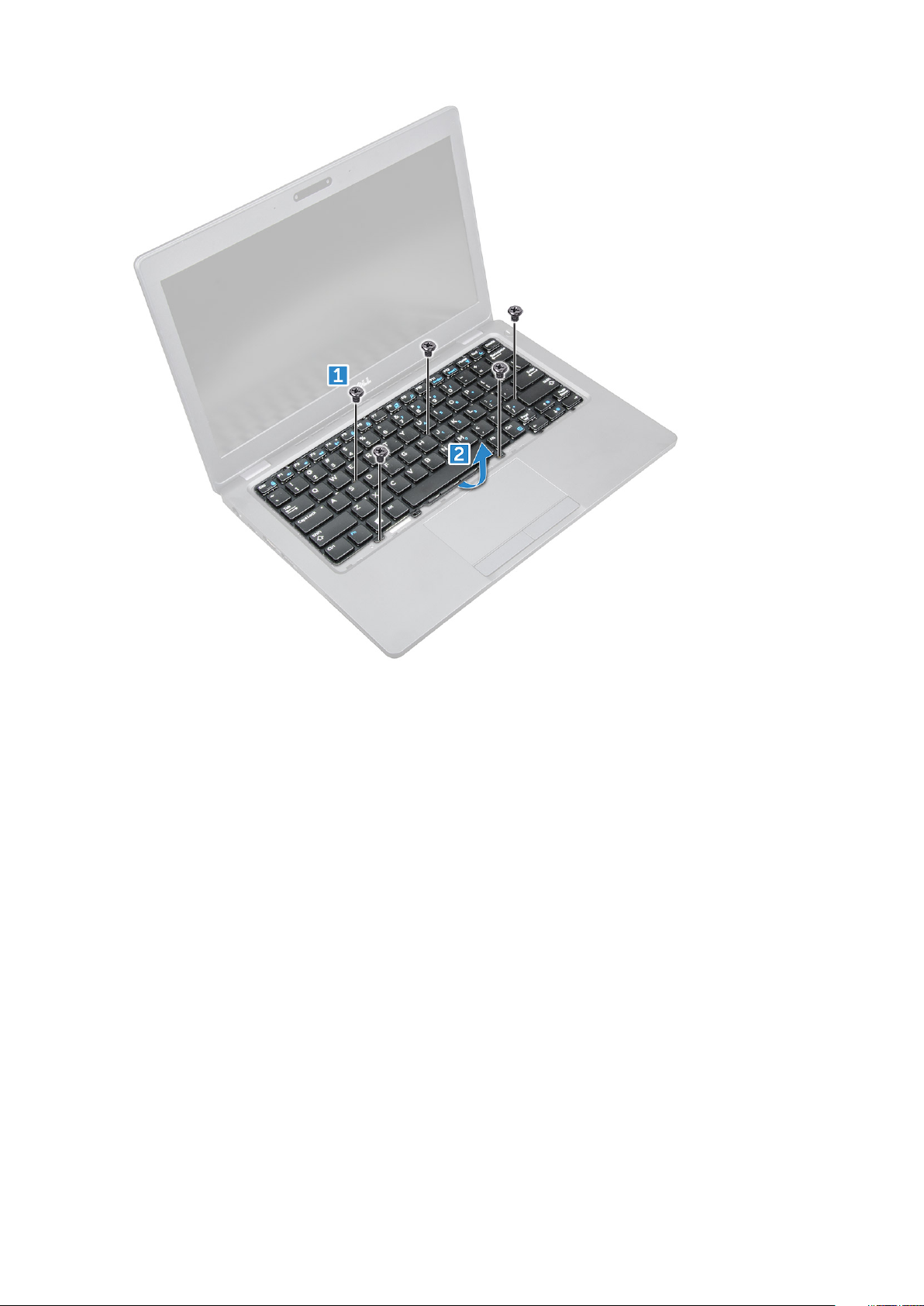
Ugradnja tipkovnice
1. Držite tipkovnicu i provucite kabel tipkovnice kroz rezervirano mjesto.
2. Postavite tipkovnicu i poravnajte s vijcima na računalu.
3. Pritegnite vijke M2*2 kojima se tipkovnica pričvršćuje na računalo.
4. Priključite kabel tipkovnice u priključak.
5. Ugradite:
a) okvir tipkovnice
b) baterija
c) poklopac kućišta
6. Slijedite upute u odlomku Nakon rada na unutrašnjosti računala.
hladila
Uklanjanje sklopa hladila procesora
1. Slijedite postupke u poglavlju Prije rada na unutrašnjosti računala.
2. Uklonite:
a) poklopac kućišta
b) baterija
3. Za uklanjanje sklop hladila rocesora:
a) Isključite kabel napajanja ventilatora iz priključka na matičnoj ploči [1].
b) Uklonite M2*3 vijke koji pričvršćuju sklop hladila procesora na matičnu ploču [2].
Rastavljanje i ponovno sastavljanje
25

NAPOMENA: WLAN kabele je potrebno pomaknuti u stranu kako biste mogli pristupiti jednom od vijaka sklopa
hladila procesora.
c) Podignite sklop hladila procesora iz matične ploče.
Ugradnja sklopa hladila procesora
1. Postavite sklop hladila na matičnu ploču.
2. Pritegnite vijke M2*3 kako biste pričvrstili sklop hladila procesora na računalo.
3. priključite kabel ventilatora sustava u priključak na matičnoj ploči.
4. Ugradite:
a) baterija
b) poklopac kućišta
5. Slijedite upute u odlomku Nakon rada na unutrašnjosti računala.
Ulaz priključka napajanja
Uklanjanje priključka napajanja
1. Slijedite postupke u poglavlju Prije rada na unutrašnjosti računala.
2. Uklonite:
a) poklopac kućišta
b) baterija
3. Za uklanjanje priključka napajanja:
a) Iskopčajte kabel priključka za napajanje iz priključka na matičnoj ploči [1].
b) Uklonite vijak M2*3 kako biste oslobodili metalni nosač na ulazu priključka napajanja [2].
c) Podignite metalni nosač [3].
d) Podignite ulaz priključka napajanja dalje od računala [4].
26
Rastavljanje i ponovno sastavljanje

Ugradnja priključka napajanja
1. Poravnajte priključak napajanja sa žljebovima na utoru i gurnite ga prema dolje.
2. Postavite metalni nosač na ulaz priključka napajanja.
3. Pritegnite vijak M2*3 kako biste pričvrstili priključak napajanja na računalo.
4. Spojite kabel ulaza priključka napajanja na priključak na matičnoj ploči.
5. Ugradite:
a) baterija
b) poklopac kućišta
6. Slijedite upute u odlomku Nakon rada na unutrašnjosti računala.
Okvir kućišta
Uklanjanje okvira kućišta
1. Slijedite postupke u poglavlju Prije rada na unutrašnjosti računala.
2. Uklonite:
a) poklopac kućišta
b) baterija
c) WLAN kartica
d) kartica WWAN (opcionalno)
e) sklop nosača tvrdog diska (opcionalno)
f) SSD kartica
3. Za oslobađanje okvira kućišta:
Rastavljanje i ponovno sastavljanje
27

a) Oslobodite kabele WWAN i WLAN iz njihovih usmjernih kanala [1].
b) Isključite kabel zvučnika iz priključka na matičnoj ploči [2].
c) Podignite zasun i odspojite kabel tipkovnice iz priključka [3].
NAPOMENA: Možda će trebati odvojiti više kabela, ovisno o vrsti tipkovnice.
4. Za uklanjanje okvira kućišta:
a) Uklonite vijke M2*2, M2*3 i M2*5 koji pričvršćuju okvir kućišta na računalo [1].
b) Podignite okvir kućišta dalje od računala [2].
28
Rastavljanje i ponovno sastavljanje

Ugradnja okvira kućišta
1. Postavite okvir kućišta na računalo.
2. Pritegnite vijke M2*2, M2*3 i M2*5 za pričvršćivanje okvira kućišta na računalo.
3. Priključite kabel tipkovnice u priključak.
NAPOMENA: Možda će trebati više kabela za povezivanje, ovisno o vrsti tipkovnice.
4. Provedite WLAN i WWAN (opcionalno) kabel kroz kanale za usmjeravanje.
5. Ugradite:
a) SSD kartica
b) WLAN kartica
c) WWAN kartica (opcionalno)
d) sklop nosača tvrdog diska (opcionalno)
e) baterija
f) poklopac kućišta
6. Slijedite upute u odlomku Nakon rada na unutrašnjosti sustava.
Matična ploča
Uklanjanje matične ploče
1. Slijedite postupke u poglavlju Prije rada na unutrašnjosti računala.
2. Uklonite:
a) SIM kartica
b) poklopac kućišta
c) baterija
d) okvir tipkovnice
Rastavljanje i ponovno sastavljanje
29

e) tipkovnica
f) WLAN kartica
g) kartica WWAN (opcionalno)
h) sklop nosača tvrdog diska (opcionalno)
i) SSD kartica
j) memorijski modul
k) baterija na matičnoj ploči
l) sklop hladila
m) okvir kućišta
3. Iskopčajte sljedeće kabele iz matične ploče:
a) Podloga osjetljivu na dodir [1]
b) LED ploča [2]
c) USH ploča [3]
4. Za otpuštanje matične ploče:
a) Uklonite vijak M2*3 koji pričvršćuje kabel zaslona [1].
b) Podignite metalni nosač koji pričvršćuje kabel zaslona [2].
c) Odspojite kabele zaslona iz priključaka na matičnoj ploči [3][4].
NAPOMENA: Ovaj korak provodi se samo za IC kamere.
d) Iskopčajte kabel priključka za napajanje iz priključka na matičnoj ploči [5].
e) Uklonite vijke M2*3 koji pričvršćuju metalni nosač [6].
NAPOMENA: Metalni nosač pričvršćuje DisplayPort putem priključka USB Tip-C.
f) Podignite metalni nosač dalje od matične ploče [7].
30
Rastavljanje i ponovno sastavljanje

5. Za uklanjanje matične ploče:
a) Uklonite vijke M2*3 kojima je matična ploča pričvršćena na računalo [1].
b) Podignite matičnu ploču dalje od računala [2].
Rastavljanje i ponovno sastavljanje
31

Ugradnja matične ploče
1. Poravnajte matičnu ploču s držačima vijaka na računalu.
2. Pritegnite vijke M2*3 kojima je matična ploča pričvršćena za računalo.
3. Postavite metalni nosač koji pričvršćuje DisplayPort putem priključka USB Tip-C.
4. Pričvrstite vijke M2*3 kako biste pričvrstili metalni nosač na DisplayPort putem priključka USB Tip-C.
5. Spojite kabel ulaza priključka napajanja na priključak na matičnoj ploči.
6. Priključite kabele zaslona u priključke na matičnoj ploči.
7. Postavite metalni nosač za pričvršćivanje kabela zaslona.
8. Pritegnite vijak M2*3 koji pričvršćuje metalni nosač.
9. Priključite kabele sljedeće opreme:
a) podloga osjetljiva na dodir
b) USH ploča
c) LED ploča
10. Ugradite:
a) okvir kućišta
b) sklop hladila
c) baterija na matičnoj ploči
d) memorijski modul
e) SSD kartica
f) WLAN kartica
g) WWAN kartica (opcionalno)
h) sklop nosača tvrdog diska (opcionalno)
i) tipkovnica
j) okvir tipkovnice
k) baterija
32
Rastavljanje i ponovno sastavljanje

l) poklopac kućišta
m) SIM kartica
11. Slijedite upute u odlomku Nakon rada na unutrašnjosti računala.
Modul pametne kartice
Uklanjanje ploče čitača pametne kartice
1. Slijedite postupke u poglavlju Prije rada na unutrašnjosti računala.
2. Uklonite:
a) poklopac kućišta
b) baterija
c) WLAN kartica
d) kartica WWAN (opcionalno)
e) sklop nosača tvrdog diska (opcionalno)
f) SSD kartica
g) okvir kućišta
3. Za oslobađanje ploče čitača pametne kartice:
a) Iskopčajte kabel ploče čitača pametne kartice iz priključka [1].
b) Odlijepite kabel kako biste ga oslobodili iz ljepila [2].
4. Za uklanjanje ploče čitača pametne kartice:
a) Uklonite vijke kojima je ploča čitača pametne kartice pričvršćena za oslonac za ruku [1].
b) Podignite i uklonite čitač pametne kartice iz utora [2].
Rastavljanje i ponovno sastavljanje
33

Ugradnja ploče čitača pametne kartice
1. Umetnite ploču čitača pametne kartice i poravnajte je s jezičcima na kućištu.
2. Pritegnite vijke koji pričvršćuju ploču čitača pametne kartice na računalo.
3. Pričvrstite kabel ploče čitača pametne kartice i priključite kabel u priključak.
4. Ugradite:
a) okvir kućišta
b) SSD kartica
c) WLAN kartica
d) WWAN kartica (opcionalno)
e) sklop nosača tvrdog diska (opcionalno)
f) baterija
g) poklopac kućišta
5. Slijedite upute u odlomku Nakon rada na unutrašnjosti računala.
Zvučnik
Uklanjanje zvučnika
1. Slijedite postupke u poglavlju Prije rada na unutrašnjosti računala.
2. Uklonite:
a) poklopac kućišta
b) baterija
34
Rastavljanje i ponovno sastavljanje

c) WLAN kartica
d) kartica WWAN (opcionalno)
e) sklop nosača tvrdog diska (opcionalno)
f) SSD kartica
g) okvir kućišta
3. Zalijepite trake koje pričvršćuju kabele zvučnika [1] [2].
4. Podignite zvučnik dalje od računala.
Rastavljanje i ponovno sastavljanje
35

Ugradnja zvučnika
1. Umetnite modul zvučnika i poravnajte ga s čvorovima na kućištu.
2. Provedite kabel zvučnika kroz usmjerne kanale.
3. Zalijepite trake koje pričvršćuju kabel zvučnika.
4. Ugradite:
a) okvir kućišta
b) sklop hladila
c) SSD kartica
d) sklop nosača tvrdog diska (opcionalno)
e) WWAN kartica (opcionalno)
f) WLAN kartica
g) baterija
h) poklopac kućišta
5. Slijedite upute u odlomku Nakon rada na unutrašnjosti računala.
Sklop zaslona
Uklanjanje sklopa zaslona
1. Slijedite postupke u poglavlju Prije rada na unutrašnjosti računala.
2. Uklonite:
a) poklopac kućišta
b) baterija
c) WLAN kartica
d) kartica WWAN (opcionalno)
e) sklop nosača tvrdog diska (opcionalno)
36
Rastavljanje i ponovno sastavljanje

f) pokrov šarke zaslona
3. Da biste odspojili kabel zaslona:
a) Oslobodite kabele WWAN i WLAN iz njihovih usmjernih kanala [1].
b) Uklonite vijak M2*5 koji pričvršćuje nosač kabela zaslona na računalo [2].
c) Uklonite nosač kabela koji pričvršćuje kabel zaslona [3].
d) Odspojite kabel zaslona i kabel IC kamere iz priključaka na matičnoj ploči [4][5].
NAPOMENA: Uklanjanje priključka [5] obavlja se samo na modelima s IC kamerom.
4. Postavite računalo na rub ravne površine sa zaslonom okrenutim prema dolje.
5. Za uklanjanje sklopa zaslona:
a) Uklonite vijke M2*5 koji pričvršćuju sklop zaslona na računalo [1].
b) Podignite sklop zaslona dalje od računala [2].
Rastavljanje i ponovno sastavljanje
37
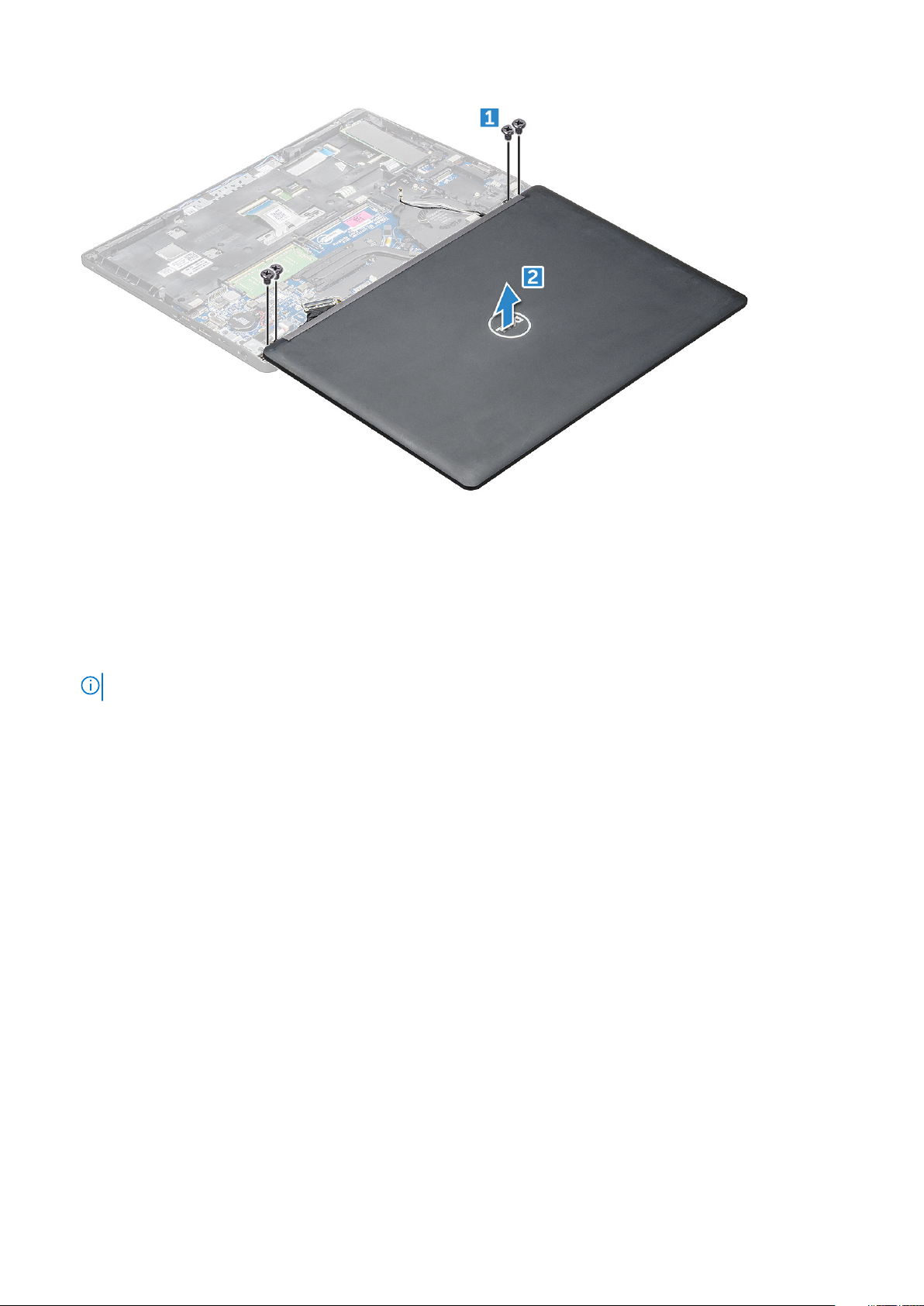
Ugradnja sklopa zaslona
1. Postavite kućište na rub ravne površine.
2. Postavite sklop zaslona kako biste ga poravnali s držačima vijaka na računalu.
3. Pritegnite vijke M2*5 koji pričvršćuju sklop zaslona na računalo.
4. Podignite računalo i zatvorite zaslon.
5. Priključite kabel zaslona i kabel IC kamere na priključke na matičnoj ploči.
NAPOMENA: IC kabel samo na modelima s IC kamerom.
6. Postavite metalni nosač za pričvršćivanje kabela zaslona.
7. Pritegnite vijke M2*5 koji pričvršćuju kabel zaslona.
8. Provedite WLAN i WWAN kabel kroz kanale za usmjeravanje.
9. Ugradite:
a) pokrov šarke zaslona
b) sklop nosača tvrdog diska (opcionalno)
c) WLAN kartica
d) WWAN kartica (opcionalno)
e) baterija
f) poklopac kućišta
10. Slijedite upute u odlomku Nakon rada na unutrašnjosti računala.
Okvir zaslona
Uklanjanje okvira zaslona
1. Slijedite postupke u poglavlju Prije rada na unutrašnjosti računala.
2. Uklonite:
a) poklopac kućišta
b) baterija
c) pokrov šarke zaslona
d) WLAN kartica
e) kartica WWAN (opcionalno)
38
Rastavljanje i ponovno sastavljanje

f) sklop zaslona
3. Za uklanjanje okvira zaslona:
a) Izdignite okvir zaslona na dnu zaslona [1].
b) Podignite okvir zaslona kako biste ga oslobodili [2].
c) Izdignite rube na bočnoj strani zaslona kako biste oslobodili okvir zaslona [3, 4].
OPREZ: Ljepilo koje se koristi na LCD okviru za lijepljenje s LCD-om otežava uklanjanje okvira jer je ljepilo izuzetno
jako i lako ostane zalijepljeno za LCD dio te može dovesti do guljenja slojeva ili pucanja stakla kad pokušate
razdvojiti dva dijela.
Ugradnja prednje zaslona
1. Postavite okvir zaslona na sklop zaslona.
NAPOMENA: Uklonite zaštitu s ljepila na LCD okviru prije postavljanja na sklop zaslona.
2. Počevši od gornjeg kuta, pritišćite na okvir zaslona i pomičite se oko cijelog okvira sve dok ne usjedne na sklop zaslona.
3. Ugradite:
a) sklop zaslona
b) pokrov šarke zaslona
c) WWAN kartica (opcionalno)
d) WLAN kartica
e) baterija
f) poklopac kućišta
4. Slijedite upute u odlomku Nakon rada na unutrašnjosti računala.
Rastavljanje i ponovno sastavljanje
39

Poklopac šarke zaslona
Uklanjanje poklopca šarke zaslona
1. Slijedite postupke u poglavlju Prije rada na unutrašnjosti računala.
2. Uklonite:
a) poklopac kućišta
b) baterija
c) WLAN kartica
d) sklop zaslona
e) okvir zaslona
3. Za uklanjanje poklopca šarke zaslona:
a) Uklonite M2.5*3 vijak koji pričvršćuje poklopac šarke zaslona na računalo [1].
b) Podignite poklopac šarke zaslona dalje od šarke zaslona [2].
c) Ponovite korake a i b za uklanjanje drugog poklopca šarke zaslona[3] [4].
Ugradnja poklopca šarke zaslona
1. Postavite poklopac šarke zaslona na šarku zaslona.
2. Pritegnite M.25*3 vijak koji pričvršćuje poklopac šarke zaslona na šarku zaslona.
3. Ponovite korake 1 i 2 za ugradnju drugog poklopca šarke zaslona.
4. Ugradite:
a) okvir zaslona
b) sklop zaslona
40
Rastavljanje i ponovno sastavljanje

c) WLAN kartica
d) baterija
e) poklopac kućišta
5. Slijedite upute u odlomku Nakon rada na unutrašnjosti računala.
Šarke zaslona
Uklanjanje šarke zaslona
1. Slijedite postupke u poglavlju Prije rada na unutrašnjosti računala.
2. Uklonite:
a) poklopac kućišta
b) baterija
c) kartica WWAN (opcionalno)
d) WLAN kartica
e) pokrov šarke zaslona
f) sklop zaslona
g) okvir zaslona
h) pokrov šarke zaslona
3. Za uklanjanje šarke zaslona:
a) Uklonite vijke M2,5*3 kojima je šarka zaslona pričvršćena na sklop zaslona [1].
b) Podignite šarku zaslona iz sklopa zaslona [2].
c) Ponovite korake a i b za uklanjanje druge šarke zaslona.
Rastavljanje i ponovno sastavljanje
41

Ugradnja šarke zaslona
1. Postavite šarku zaslona na sklop zaslona.
2. Pritegnite vijke M2,5*3 koji pričvršćuju šarku zaslona na sklop zaslona.
3. Ponovite korake 1 i 2 za ugradnju druge šarke zaslona.
4. Ugradite:
a) okvir zaslona
b) sklop zaslona
c) WLAN kartica
d) WWAN kartica (opcionalno)
e) baterija
f) poklopac kućišta
5. Slijedite upute u odlomku Nakon rada na unutrašnjosti računala.
Ploča zaslona
Uklanjanje ploče zaslona
1. Slijedite postupke u poglavlju Prije rada na unutrašnjosti računala.
2. Uklonite:
a) poklopac kućišta
b) baterija
c) kartica WWAN (opcionalno)
d) WLAN kartica
e) pokrov šarke zaslona
f) sklop zaslona
g) okvir zaslona
3. Uklonite vijke M2*2 koji pričvršćuju ploču zaslona na sklop zaslona [1] i podignite kako biste okrenuli ploču zaslona za pristup eDP
kabelu [2].
4. Za uklanjanje ploče zaslona:
a) Odlijepite traku [1].
42
Rastavljanje i ponovno sastavljanje

b) Odlijepite plavu traku koja pričvršćuje eDP kabel [2].
c) Podignite zasun i odspojite eDP kabel iz priključka na ploči zaslona [3] [4].
Ugradnja ploče zaslona
1. Spojite eDP kabel u priključak i zalijepite plavu traku.
2. Zalijepite traku koje pričvršćuje eDP kabel.
3. Ponovno postavite ploču zaslona tako da se poravna s držačima vijaka na sklopu zaslona.
4. Pritegnite vijke M2*2 koji pričvršćuju ploču zaslona na sklop zaslona.
5. Ugradite:
a) okvir zaslona
b) sklop zaslona
c) WWAN kartica (opcionalno)
d) WLAN kartica
e) pokrov šarke zaslona
f) baterija
g) poklopac kućišta
6. Slijedite upute u odlomku Nakon rada na unutrašnjosti računala.
Kabel zaslona (eDP)
Uklanjanje eDP kabela
1. Slijedite postupke u poglavlju Prije rada na unutrašnjosti računala.
Rastavljanje i ponovno sastavljanje
43

2. Uklonite:
a) poklopac kućišta
b) baterija
c) WLAN kartica
d) kartica WWAN (opcionalno)
e) pokrov šarke zaslona
f) sklop zaslona
g) okvir zaslona
h) pokrov šarke
i) ploču zaslona
3. Za uklanjanje eDP kabela:
a) Pomaknite kabel zaslona [1].
b) Odlijepite eDP kabel od trake [2].
Ugradnja eDP kabela
1. Pričvrstite eDP kabel na ploču zaslona i spojite kameru.
2. Ponovno poravnajte kabel zaslona da biste pričvrstili eDP kabel.
3. Ugradite:
a) ploču zaslona
b) pokrov šarke
c) okvir zaslona
d) sklop zaslona
e) pokrov šarke zaslona
f) WLAN kartica
g) WWAN kartica (opcionalno)
h) baterija
i) poklopac kućišta
44
Rastavljanje i ponovno sastavljanje

4. Slijedite upute u odlomku Nakon rada na unutrašnjosti računala.
Kamera
Uklanjanje kamere
1. Slijedite postupke u poglavlju Prije rada na unutrašnjosti računala.
2. Uklonite:
a) poklopac kućišta
b) baterija
c) kartica WWAN (opcionalno)
d) WLAN kartica
e) pokrov šarke zaslona
f) sklop zaslona
g) okvir zaslona
h) ploču zaslona
3. Za uklanjanje kamere:
a) Odspojite kabel kamere iz priključka [1].
b) Podignite kameru dalje od zaslona [2].
NAPOMENA: Sljedeći se postupak primjenjuje samo ako računalo ima obični zaslon.
Rastavljanje i ponovno sastavljanje 45

Ugradnja kamere
1. Umetnite kameru u utor na sklopu zaslona.
2. Priključite kabel kamere na priključak.
3. Ugradite:
a) ploču zaslona
b) okvir zaslona
c) sklop zaslona
d) pokrov šarke zaslona
e) WWAN kartica (opcionalno)
f) WLAN kartica
g) baterija
h) poklopac kućišta
4. Slijedite upute u odlomku Nakon rada na unutrašnjosti računala.
Oslonac za ruku
Uklanjanje oslonca za ruku
1. Slijedite postupke u poglavlju Prije rada na unutrašnjosti računala.
2. Uklonite:
a) poklopac kućišta
b) baterija
c) pokrov šarke zaslona
d) WLAN kartica
e) kartica WWAN (opcionalno)
f) sklop nosača tvrdog diska (opcionalno)
g) SSD kartica
h) memorijski modul
i) baterija na matičnoj ploči
j) sklop hladila
k) sklop zaslona
l) okvir kućišta
m) matična ploča
3. Oslonac za ruku je preostala komponenta nakon uklanjanja svih komponenti.
46
Rastavljanje i ponovno sastavljanje

Ugradnja oslonca za ruku
1. Postavite sklop oslonca za ruku na ravnu površinu.
2. Ugradite:
a) matična ploča
b) okvir kućišta
c) sklop hladila
d) sklop zaslona
e) sklop nosača tvrdog diska (opcionalno)
f) baterija na matičnoj ploči
g) memorijski modul
h) SSD kartica
i) WWAN kartica (opcionalno)
j) WLAN kartica
k) sklop nosača tvrdog diska (opcionalno)
l) baterija
m) poklopac kućišta
3. Slijedite upute u odlomku Nakon rada na unutrašnjosti računala.
Rastavljanje i ponovno sastavljanje
47

Tehnologija i komponente
Adapter za napajanje
Ovo prijenosno računalo isporučuje se s valjkastim utikačem od 7,4 mm i adapterom napajanja od 65 W.
UPOZORENJE: Kada kabel adaptera za napajanje isključujute iz računala, prihvatite utikač, a ne kabel, i čvrsto ali lagano
povucite kako se kabel ne bi oštetio.
UPOZORENJE: Strujni adapter radi sa svim vrstama električnih utičnica. Međutim, u različitim se državama koriste
različiti priključci i električni razdjelnici. Korištenje nekompatibilnog kabela ili neispravno priključivanje kabela na
višestruki priključak ili električnu utičnicu može uzrokovati požar ili kvar na uređaju.
Procesori
Ovo prijenosno računalo isporučeno je sa sljedećim procesorima:
• Intel Core i3-7100U
• Intel Core i5-7200U
• Intel Core i5-7300U
• Intel Core i7-7600U
4
NAPOMENA: Brzina sata i učinkovitost ovise o radnom opterećenju i drugim varijablama.
Identifikacija procesora u Windows 10
1. Dotaknite Traži Internet i Windows.
2. Upišite Upravitelj uređaja.
3. Dotaknite Procesor.
Prikazuju se informacije o procesoru.
Verificiranje korištenja procesora u Upravitelju zadataka
1. Desnom tipkom kliknite programsku traku.
2. Odaberite Pokreni Upravitelja zadataka.
Pojavljuje se prozor Windows Upravitelja zadataka.
3. Kliknite karticu Performanse u prozoru Windows Upravitelj zadataka.
48 Tehnologija i komponente
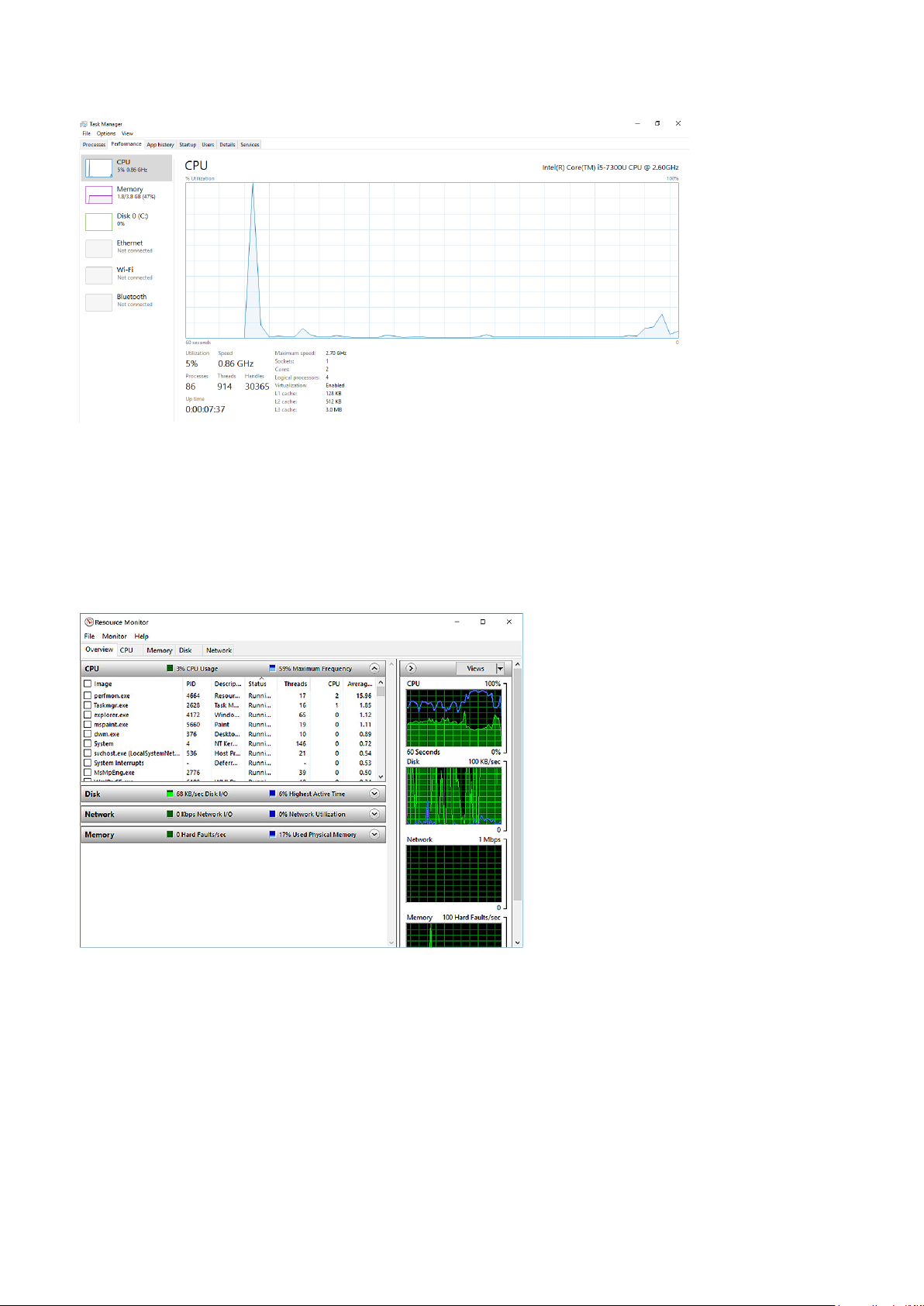
Prikazuju se pojedinosti performansi procesora.
Verificiranje korištenja procesora u nadzoru resursa
1. Desnom tipkom kliknite programsku traku.
2. Odaberite Pokreni Upravitelja zadataka.
Pojavljuje se prozor Windows Upravitelja zadataka.
3. Kliknite karticu Performanse u prozoru Windows Upravitelj zadataka.
Prikazuju se pojedinosti performansi procesora.
4. Kliknite Otvori nadzor resursa.
Skupovi čipova
Sva prijenosna i notebook računala komuniciraju s procesorom putem skupa čipova. Ovo je prijenosno računalo isporučeno s platformom s 1
čipom koja sadrži sedmu generaciju Intel PCH-a.
Upravljački programi za Intel set čipova
Provjerite ako su upravljački programi za Intel set čipova već ugrađeni na prijenosno računalo.
Tehnologija i komponente
49

Tablica 1. Upravljački programi za Intel set čipova
Prije instalacije Nakon instalacije
Preuzimanje upravljačkog programa seta čipova
1. Uključite prijenosno računalo.
2. Idite na Dell.com/support.
3. Kliknite na Podrška proizvodu, upišite servisnu oznaku prijenosnog računala i kliknite na Pošalji.
NAPOMENA
model prijenosnog računala.
4. Kliknite na Upravljački programi i preuzimanje.
5. Odaberite operacijski sustav koji je instaliran na vašem prijenosnom računalu.
6. Pomaknite se na stranici, proširite Set čipova i odaberite upravljački program za set čipova.
7. Kliknite na Preuzmi datoteku za preuzimanje najnovije verzije upravljačkog programa za set čipova za vaše prijenosno računalo.
8. Po završetku preuzimanja, navigirajte do mape gdje ste spremili datoteku upravljačkog programa.
9. Dva puta kliknite ikonu datoteke upravljačkog programa za set čipova i slijedite upute na zaslonu.
: Ako nemate servisnu oznaku, koristite funkciju automatskog otkrivanja ili ručno pretražite za svoj
Identificiranje seta čipova u Upravitelju uređaja na Windows 10
1. Desnom tipkom miša kliknite izbornik Start.
2. Odaberite Upravitelj uređaja.
3. Proširite Uređaji sustava i tražite set čipova.
50
Tehnologija i komponente
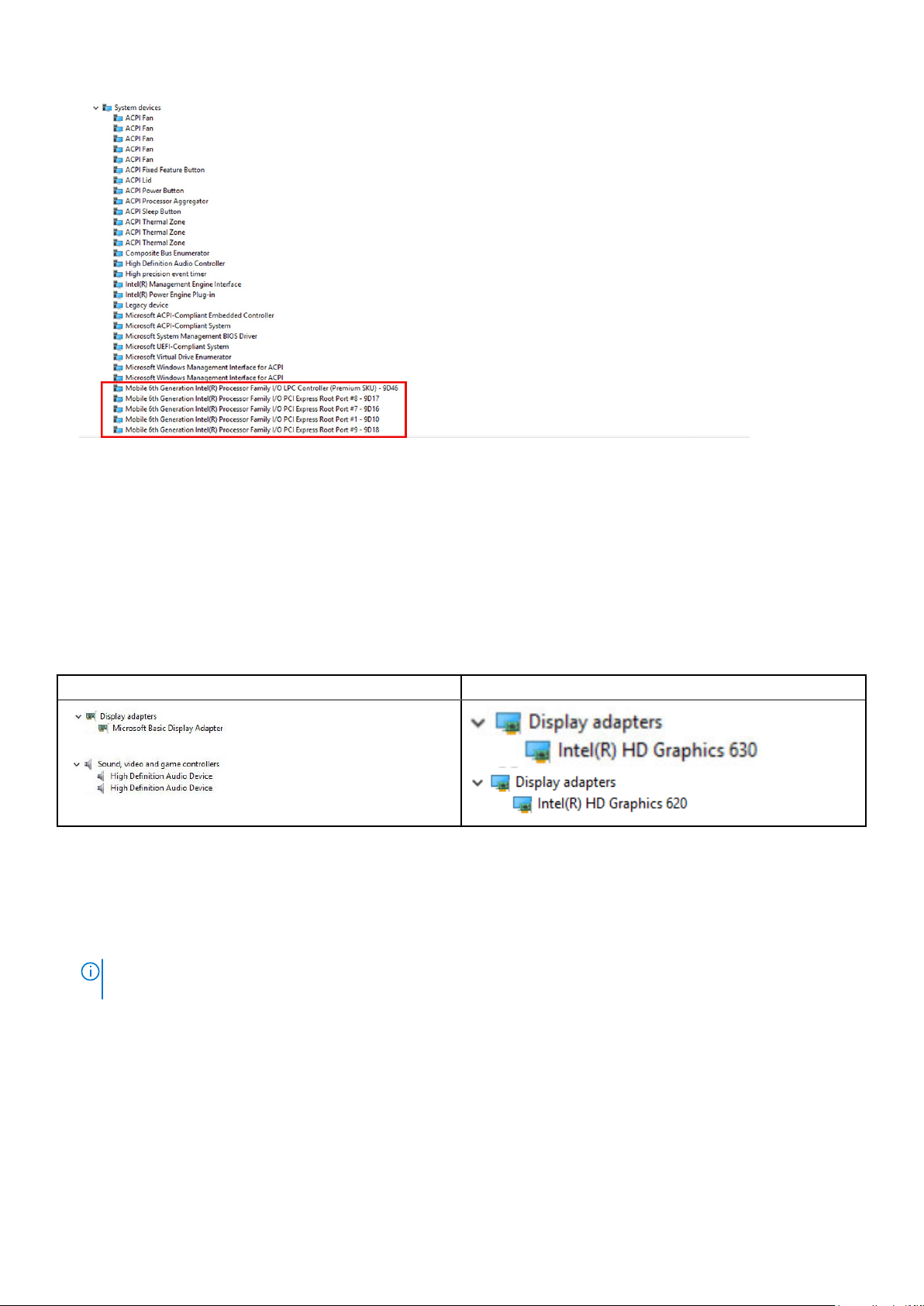
Opcije grafike
Ovo prijenosno računalo isporučeno je sa sljedećim opcijama setova grafičkih čipova:
• Intel HD Graphics 620
Upravljački programi za Intel HD Graphics
Provjerite ako su upravljački programi za Intel HD Graphic već ugrađeni na prijenosno računalo.
Tablica 2. Upravljački programi za Intel HD Graphics
Prije instalacije Nakon instalacije
Preuzimanje upravljačkih programa
1. Uključite prijenosno računalo.
2. Idite na Dell.com/support.
3. Kliknite na Product Support (Podrška proizvodu), upišite servisnu oznaku prijenosnog računala i kliknite na Submit (Pošalji).
NAPOMENA
model prijenosnog računala.
4. Kliknite na Drivers and Downloads (Upravljački programi i preuzimanje).
5. Odaberite operacijski sustav koji je instaliran na vašem prijenosnom računalu.
6. Pomaknite se prema dolje na stranici i odaberite upravljački program za instalaciju.
7. Kliknite Download File (Preuzmi datoteku) za preuzimanje upravljačkog programa na prijenosno računalo.
8. Po završetku preuzimanja, navigirajte do mape gdje ste spremili datoteku upravljačkog programa.
9. Dva puta kliknite ikonu datoteke upravljačkog programa i slijedite upute na zaslonu.
: Ako nemate servisnu oznaku, koristite funkciju automatskog otkrivanja ili ručno pretražite za svoj
Tehnologija i komponente
51

Opcije zaslona
Ovo prijenosno računalo ima sljedeće opcije zaslona:
• 12,5-inčni HD protiv blještavila (1366 x 768) (nije osjetljiv na dodir)
• 12,5-inčni FHD protiv blještavila (1920 x 1080) (nije osjetljiv na dodir)
• 12,5-inčni FHD zaštita od otisaka prstiju i od refleksije (1920 x 1080) (osjetljiv na dodir)
Identifikacija adaptera zaslona
1. Desnom tipkom miša kliknite izbornik Start.
2. Odaberite Upravitelj uređaja.
3. Proširite Adapteri zaslona.
Prikazani su adapteri zaslona.
Promjena razlučivosti zaslona
1. Desnom tipkom miša kliknite na radnu površinu i odaberite Postavke zaslona.
2. Dotaknite ili kliknite Display settings (Postavke zaslona).
Prikazuje se prozor Postavke.
3. Pomaknite se prema dolje i odaberite Advanced Display Settings (Napredne postavke zaslona).
Prikazuju se napredne postavke zaslona.
4. Odaberite potrebnu razlučivost iz padajućeg popisa i dotaknite Primjeni.
Rotiranje zaslona
1. Desnom tipkom kliknite na radnu površinu.
Prikazuje se podizbornik.
2. Odaberite Opcije grafike > Rotacija i odaberite jednu od sljedećih opcija:
• Rotiraj u normalno
• Rotacija za 90 stupnjeva
• Rotacija za 180 stupnjeva
• Rotacija za 270 stupnjeva
NAPOMENA
• Tipka Ctrl + Alt + strelica gore (rotacija u normalno)
• Tipka strelice za desno (rotira za 90 stupnjeva)
• Tipka strelice za dolje (rotira za 180 stupnjeva)
52 Tehnologija i komponente
: Zaslon se može rotirati korištenjem sljedećih kombinacija tipki:
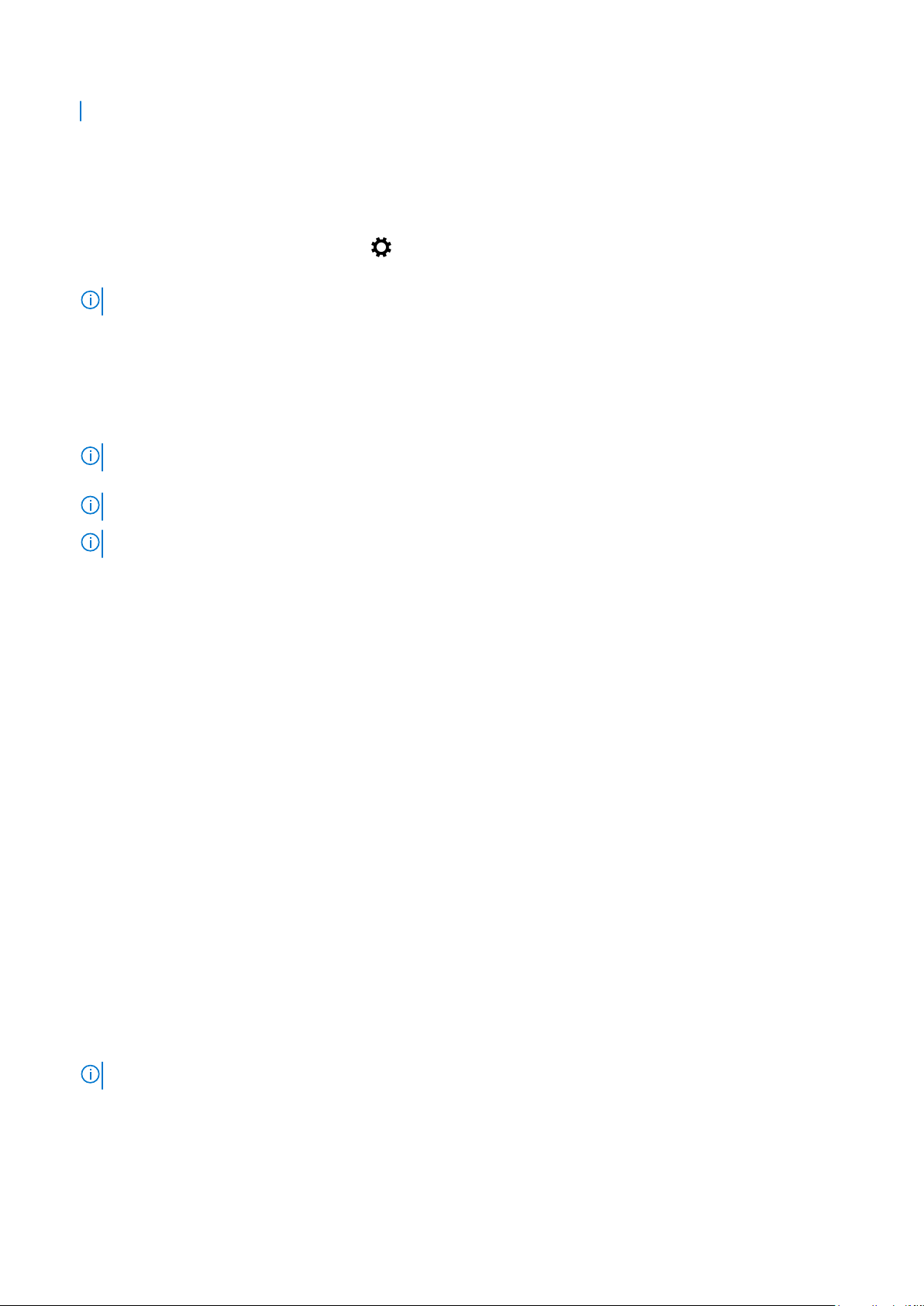
• Tipka strelice za lijevo (rotira za 270 stupnjeva)
Podešavanjej svjetline u Windows 10
Za omogućavanje ili onemogućavanje podešavanja autmatske svjetline zaslona:
1. Potegnite iz desnog ruba zaslona za pristup centru radnji.
2. Dodirnite ili kliknite All Settings (Sve postavke)
3. Koristite klizač Automatski podesi svjetlinu zaslona kako biste omogućili ili onemogućili automatsko podešavanje svjetline.
NAPOMENA: Možete koristiti klizač Razina svjetline za ručno podešavanje svjetline.
> System (Sustav) > Display (Zaslon).
Čišćenje zaslona
1. Provjerite ima li zamrljanih mjesta ili područja koja je potrebno očistiti.
2. Krpom od mikrovlakana uklonite vidljivu prašinu, a sitnu prašinu nježno uklonite kistom.
3. Za čišćenje treba koristiti točan komplet za čišćenje i održavati zaslon u čistom stanju.
NAPOMENA: Nikada ne raspršujte nikakvo sredstvo za čišćenje na zaslon; raspršite ga na čistu krpu.
4. Nježno obrišite zaslon kružnim pokretima. Nemojte prejako pritiskati krpu.
NAPOMENA: Nemojte jako pritiskati ili dodirivati zaslon s prstima jer možete ostaviti uljne tragove i mrlje.
NAPOMENA: nemojte ostavljati nikakvu tekućinu na zaslonu.
5. Uklonite svu prekomjernu vlagu jer može oštetiti zaslon.
6. Prije uključivanja pustite zaslon da se dobro osuši.
7. Za mrlje koje je teško ukloniti, ponovite ovaj postupak sve dok zaslon ne bude čist.
Korištenje dodirnog zaslona u Windows 10
Slijedite korake za omogućavanje ili onemogućavanje dodirnog zaslona:
1. Desnom tipkom miša kliknite izbornik Start.
2. Odaberite Upravljačka ploča.
3. Dotaknite Olovak i uređaji za unos u Upravljačka ploča.
4. Dotaknite karticu Dodir.
5. Odaberite Koristi prst kao ulazni uređaj da biste omogućili dodirni zaslon. Poništite odabir okvira da biste onemogućili dodirni zaslon.
Priključivanje vanjskih uređaja zaslona
Slijedite ove korake za priključivanje prijenosnog računala na vanjski zaslon:
1. Osigurajte da je vanjski zaslon uključen te priključite kabel vanjskog zaslona u videoulaz na prijenosnom računalu.
2. Pritisnite tipku logotipa Windows logo+P.
3. Odaberite jedno iz sljedećih načina rada:
• Samo PC zaslon
• Dupliciraj
• Proširi
• Samo drugi zaslon
NAPOMENA: Za više informacija pogledajte dokument koji je isporučen s vašim zaslonom.
Tehnologija i komponente 53
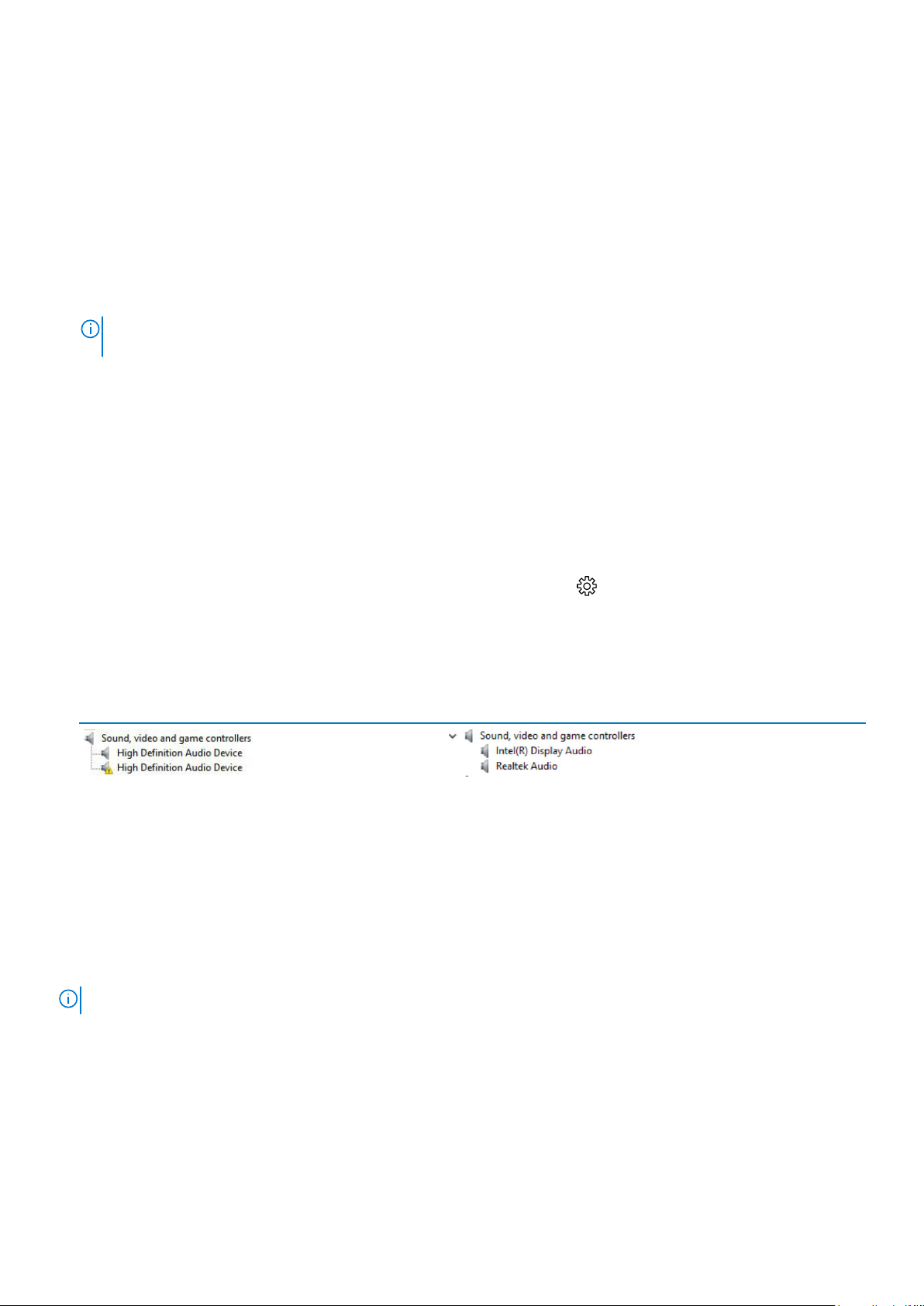
Realtek ALC3253 Waves MaxxAudio Pro kontroler
Ovo je prijenosno računalo isporučeno s integriranim Realtek ALC3253–CG Waves MaxxAudio Pro kontrolerom. To je audio kodek visoke
definicije namijenjen za računala i prijenosna računala na Windows platformi.
Preuzimanje audio upravljačkog programa
1. Uključite prijenosno računalo.
2. Idite na www.Dell.com/support.
3. Kliknite na Podrška proizvodu, upišite servisnu oznaku prijenosnog računala i kliknite na Pošalji.
NAPOMENA: Ako nemate servisnu oznaku, koristite funkciju automatskog otkrivanja ili ručno pretražite za svoj
model prijenosnog računala.
4. Kliknite na Upravljački programi i preuzimanje.
5. Odaberite operacijski sustav koji je instaliran na vašem prijenosnom računalu.
6. Pomaknite se prema dolje i proširite Audio.
7. Odaberite upravljački program za audio.
8. Kliknite na Preuzmi datoteku za preuzimanje najnovije verzije upravljačkog programa za audio za vaše prijenosno računalo.
9. Po završetku preuzimanja, navigirajte do mape gdje ste spremili datoteku audio upravljačkog programa.
10. Dva puta kliknite ikonu datoteke upravljačkog programa za audio i slijedite upute na zaslonu.
Identificiranje audio kontrolera u Windows 10
1. Prevucite od desnog ruba da biste pristupili Centru radnji i odaberite Sve postavke
2. Upišite Upravitelj uređaja u okviru za tražanje i odaberite Upravitelj uređaja iz lijevog panela.
3. Proširite Kontroleri za zvuk, video i igre.
Prikazuje se audio kontroler.
Tablica 3. Identificiranje audio kontrolera u Windows 10
Prije instalacije Nakon instalacije
.
Promjena audio postavki
1. Dodirnite opciju Search the web and Windows (Pretraži web i Windows) i upišite Dell Audio.
2. Pokrenite Dell Audio uslužni program iz lijevog panela.
WLAN kartice
Ovo prijenosno računalo podržava Intel 8265 s Bluetoothom ili bez njega ili Qualcomm 1820 s Bluetooth karticom
NAPOMENA: Qualcomm xxxxxx (na primjer :QCA61x4A) proizvod je tvrtke Qualcomm Technologies, Inc
Opcije zaslona za sigurno podizanje sustava
Option
Secure Boot
Enable
54 Tehnologija i komponente
Opis
Ova opcija omogućuje ili onemogućuje značajku sigurnog podizanja sustava.
• Disabled (Onemogućeno)

Option Opis
• Enabled (Omogućeno)
Zadana postavka: Enabled (Omogućeno).
Expert Key
Management
Omogućuje vam da rukujete bazama podataka sigurnosnih ključeva samo ako je sustav u Prilagođenom načinu
rada. Opcija Omogući prilagođeni način rada je onemogućena po zadanoj postavci. Opcije su:
• PK
• KEK
• db
• dbx
Ako omogućite Prilagođeni način rada, pojavljuju se odgovarajuće opcije za PK, KEK, db i dbx. Opcije su:
• Spremi u datoteku - Sprema ključ u datoteku koju je odabrao korisnik
• Zamijeni iz datoteka - Zamjenjuje trenutačni ključ s ključem iz datoteke koju je odabrao korisnik
• Dodaj iz datoteka - Dodaje ključ u trenutačnu bazu podataka iz datoteke koju je odabrao korisnik
• Obriši - Briše odabrani ključ
• Ponovno postavlja sve ključeve - Ponovno postavlja zadanu postavku
• Briše sve ključeve - Briše sve ključeve
NAPOMENA: Ako onemogućite Prilagođeni način rada, sve promjene bit će obrisane, a svi ključevi
vratit će se na zadane postavke.
Opcije tvrdog pogona
Ovo prijenosno računalu podržava HDD, M.2 SATA SSD i M.2 PCIe NVMe.
Identifikacija tvrdog pogona u Windows 10
1. Desnom tipkom miša kliknite izbornik Start
2. Odaberite Upravitelj uređaja i proširite Pogoni diska.
Tvrdi pogon je naveden pod pogoni diska.
Identificiranje tvrdog pogona u BIOS-u
1. Uključite ili ponovno pokrenite sustav.
2. Kada se prikaže logotip Dell, napravite sljedeće kako biste ušli u program za postavljanje BIOS-a:
• S tipkovnicom – dodirujte F2 dok se ne prikaže poruka Ulaz u program za postavljanje BIOS-a. Za ulaz u izbornik Odabir za
podizanje dodirnite F12.
Tvrdi pogon naveden je pod System Information (Podaci o sustavu) u grupi General (Općenito).
Tehnologija i komponente
55

Značajke kamere
Ovo prijenosno računalo isporučeno je s kamerom s prednje strane uz razlučivost slike 1280 x 720 (maksimalno).
NAPOMENA: Kamera je na sredini na gornjem dijelu zaslona.
NAPOMENA: Prijenosno se računalo također isporučuje bez opcije kamere.
Identificiranje kamere u Upravitelju uređaja na Windows 10
1. U okviru Traži, upišite upravitelj uređaja i dotaknite za početak.
2. Pod Upraviteljem uređaja, raširite Uređaji za obradu slike.
Pokretanje kamere
Da biste pokrenuli kameru, otvorite aplikaciju koja upotrebljava kameru. Na primjer, ako dotaknete softver Skype koji je isporučen s
prijenosnim računalom, uključit će se kamera. Slično, ako razgovarate putem interneta i aplikacija zatraži pristup web-kameri, web-kamera
se uključuje.
Pokretanje aplikacije kamere
1. Dotaknite ili kliknite gumbWindows i odaberite All apps (Sve aplikacije).
2. Odaberite Camera (Kamera) iz padajućeg popisa.
56
Tehnologija i komponente
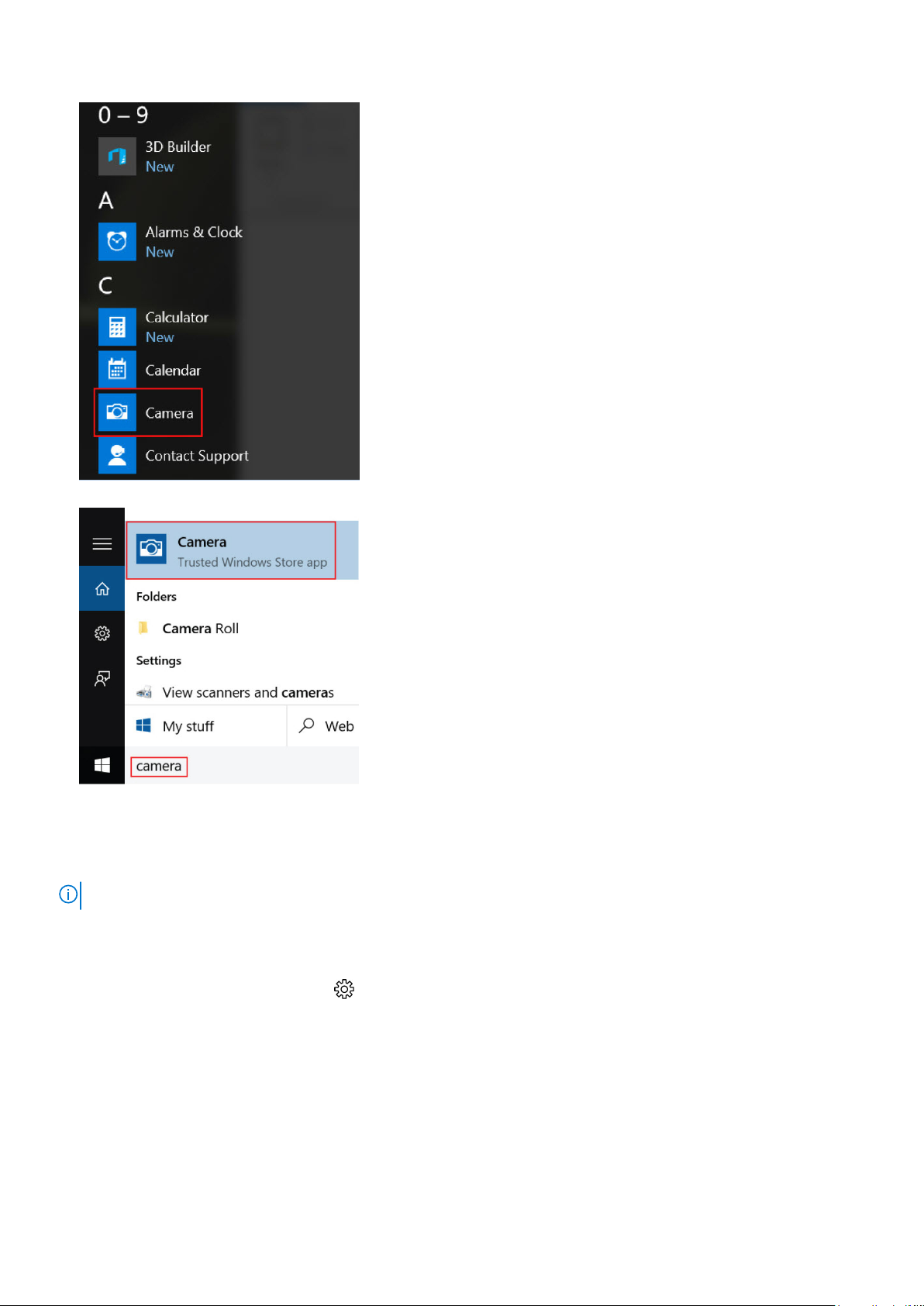
3. Ako aplikacija Camera (Kamera) nije dostupna u popisu aplikacija, tražite je.
Značajke memorije
Ovo prijenosno računalo podržava minimalnu memoriju od 4 GB i maksimalnu memoriju od 32 GB DDR4, do 2133 MHz (dvostruka jezgra).
NAPOMENA: Za memorijski modul u dvojezgrenom procesoru navedeno je 2400 MHz, ali radi na 2133 MHz.
Verificiranje memorije sustava u Windows 10
1. Kliknite izbornik Start i odaberite Postavke
2. Pod System (Sustav), dotaknite About (O sustavu).
> Sustav.
Potvrda memorije sustava u postavljanju sustava (BIOS)
1. Uključite ili ponovno pokrenite sustav.
2. Izvedite sljedeće radnje nakon što se prikaže logotip Dell
• S tipkovnicom — Dodirujte F2 dok se ne pojavi poruka postavljanja Ulaz u BIOS. Za ulaz u izbornik za odabir Podizanje sustava,
dodirnite F12.
Tehnologija i komponente
57

3. Na lijevom oknu odaberite Settings (Postavke) General (Općenito) System Information (Informacije o sustavu),
Informacije o memoriji prikazuju se u desnom oknu.
Upravljački programi za Realtek HD audio
Provjerite ako su upravljački programi za realtek HD audio već ugrađeni na prijenosno računalo.
Tablica 4. Upravljački programi za Realtek HD audio
Prije instalacije Nakon instalacije
58 Tehnologija i komponente

Opcije programa za postavljanje sustava
NAPOMENA: Ovisno o računalu i instaliranim uređajima, stavke navedene u ovom odjeljku možda će se prikazati, a
možda i neće.
Teme:
• Redoslijed za podizanje sustava
• Navigacijske tipke
• Pregled programa za postavljanje sustava
• Pristup programu za postavljanje sustava
• Ooće opcije zaslona
• Opcije zaslona za konfiguraciju sustava
• Opcije video zaslona
• Opcije zaslona za sigurnost
• Opcije zaslona za sigurno podizanje sustava
• Intel Software Guard Extensions
• Opcije zaslona performansi
• Opcije zaslona za upravljanje napajanjem
• Opcije zaslona ponašanja nakon POST-a
• Opcije zaslona za podršku virtualizaciji
• Opcije bežičnog zaslona
• Opcije zaslona za održavanje
• Opcije zaslona s dnevnicima sustava
• Ažuriranje BIOS-a u sustavu Windows
• Zaporka sustava i postavljanja
5
Redoslijed za podizanje sustava
Redoslijed podizanja omogućuje zaobilazak redoslijeda podizanja uređaja koji je određen u programu za postavljanje sustava i izravno
podizanje sustava s određenog uređaja (npr. optički pogon ili tvrdi pogon). Kad se prikaže Dell logotip tijekom samoispitivanja pri
uključivanju (POST), možete:
• pristupiti programu za postavljanje sustava pritiskom na tipku F2
• otvoriti izbornik za jednokratno podizanje sustava pritiskom tipke F12.
Izbornik za jednokratno podizanje sustava prikazuje uređaje s kojih možete podignuti sustav uključujući opciju dijagnostike. Opcije izbornika
za podizanje su:
• uklonjivi pogon (ako postoji)
• STXXXX pogon
NAPOMENA: XXXX označava broj SATA pogona.
• Optički pogon (ako postoji)
• SATA tvrdi pogon (ako postoji)
• Dijagnostike
NAPOMENA: Odabir dijagnostika prikazuje zaslon ePSA dijagnostike.
Zaslon za podizanje sustava također prikazuje opciju pristupa zaslonu programa za postavljanje sustava.
Navigacijske tipke
NAPOMENA
dok ponovno ne pokrenete sustav.
: Za većinu opcija programa za postavljanje sustava promjene koje izvršite su zabilježene, no nemaju učinak
Opcije programa za postavljanje sustava 59

Tipke Navigacija
Strelica gore Vraća se na prethodno polje.
Strelica dolje Pomiče se na sljedeće polje.
Enter Odaberite vrijednosti u odabranom polju (ako postoji) ili slijedite poveznicu u polju.
Razmaknica Proširuje ili smanjuje padajući popis, ako postoji.
Kartica Pomiče se na sljedeće područje fokusa.
Esc Pomiče se na prethodnu stranicu dok se ne prikaže glavni zaslon. Ako pritisnete Esc na glavnom zaslonu, prikazat
će se poruka s upitom da spremite nespremljene promjene i sustav će se ponovno pokrenuti.
Pregled programa za postavljanje sustava
Program za postavljanje sustava omogućuje vam da:
• promjenite podatke o konfiguraciji sustava nakon dodavanja, promjene ili uklanjanja hardvera u računalu.
• postavite ili promijenite korisničke opcije poput korisničke zaporke.
• očitate trenutne količine memorije ili postavite vrste ugrađenog tvrdog pogona.
Prije uporabe programa za postavljanje sustava preporučuje se zapisati podatke sa zaslona programa za postavljanje za buduću upotrebu.
OPREZ: Ako niste stručni korisnik računala, ne mijenjajte postavke ovog programa. Neke promjene mogu uzrokovati
nepravilan rad računala.
Pristup programu za postavljanje sustava
1. Uključite (ili ponovno pokrenite) svoje računalo.
2. Nakon što se pojavi bijeli logotip Dell odmah pritisnite F2.
Prikazuje se stranica programa za postavljanje sustava.
NAPOMENA
površinu. Potom isključite ili ponovo pokrenite računalo i pokušajte ponovno.
NAPOMENA: Nakon što se pojavi logotip Dell, možete također pritisnuti F12 i potom odabrati program za postavljanje
BIOS-a.
: Ako čekate predugo i prikaže se logotip operacijskog sustava, nastavite čekati dok ne vidite radnu
Ooće opcije zaslona
Ovaj odlomak navodi primarne značajke hardvera vašeg računala.
Mogućnost
Podaci o sustavu Ovaj odlomak navodi primarne značajke hardvera vašeg računala.
Opis
• Podaci o sustavu: prikazuju se verzija BIOS-a, oznaka za uslugu, oznaka sredstva, oznaka vlasništva, datum
vlasništva, datum proizvodnje i kôd za brzu uslugu.
• Podaci o memoriji: prikazuju se instalirana memorija, raspoloživa memorija, brzina memorije, načini rada
memorijskih kanala, tehnologija memorije, veličina DIMM A i veličina DIMM B.
• Podaci o procesoru: Prikazuje se Tip procesora, broj jezgri, ID procesora, trenutna brzina sata, minimalna brzina
sata, maksimalna brzina sata, predmemorija procesora L2, predmemorija procesora L3, HT sukladnost i 64bitna tehnologija.
• Podaci o uređaju: prikazuje primarni tvrdi pogon, M.2 SATA2, M.2 SATA, M.2 PCIe SSD-0, LOM MAC adresu,
videokontroler, verziju Video BIOS-a, videomemoriju, tip ploče, izvornu razlučivost, audiokontroler, Wi-Fi
uređaj, WiGig uređaj, mobilni uređaj, Bluetooth uređaj.
Battery
Information
Redoslijed
podizanja
60 Opcije programa za postavljanje sustava
Prikazuje status baterije i vrstu AC adaptera koji je priključen na računalo.
Omogućuje vam da promijenite redoslijed u kojem računalo pokušava pronaći operativni sustav.
• Disketni pogon

Mogućnost Opis
• Unutrašnji pogon tvrdog diska
• USB Storage Device (USB uređaj za pohranu podataka)
• CD/DVD/CD-RW Drive (CD/DVD/CD-RW pogon)
• Onboard NIC (Ugrađeni NIC)
Advanced Boot
Options
UEFI Boot Path
Security
Date/Time Omogućuje promjenu datuma i vremena.
Ova opcija omogućuje vam učitavanje naslijeđenih dodatnih ROM-ova. Opcija Omogući naslijeđene dodatne
ROM-ove onemogućena je.
Ova opcija omogućuje vam da upravljate hoće li sustav tražiti korisnika da unese zaporku administratora kod
podizanja UEFI putanje podizanja sustava iz izbornika podizanja sustava F12.
• Uvijek, osim unutarnjeg HDD-a (omogućeno)
• Uvijek
• Nikad: ova opcija omogućena je po zadanoj postavci.
Opcije zaslona za konfiguraciju sustava
Mogućnost
Integrated NIC Omogućuje konfiguraciju integriranog mrežnog kontrolera. Opcije su:
Parallel Port Omogućuje vam konfiguraciju paralelnog ulaza na priključnoj stanici. Opcije su:
Opis
• Disabled (Onemogućeno)
• Enabled (Omogućeno)
• Enabled w/PXE: Ova opcija je omogućena po zadanoj postavci.
• Disabled (Onemogućeno)
• AT: ova opcija je prema zadanom omogućena.
• PS2
• ECP
Serial Port Omogućuje konfiguraciju integriranog serijskog priključka. Opcije su:
• Disabled (Onemogućeno)
• COM1: ova opcija je prema zadanom omogućena.
• COM2
• COM3
• COM4
SATA Operation Omogućuje vam da konfigurirate kontroler unutarnjeg SATA tvrdog pogona. Opcije su:
• Disabled (Onemogućeno)
• AHCI
• RAID uključen: ova opcija je prema zadanom omogućena.
Pogoni Omogućuje vam da konfigurirate SATA pogone na matičnoj ploči. Svi pogoni su prema zadanom omogućeni. Opcije
su:
• SATA-0
• SATA-2
• SATA-4
• M.2 PCI-e SSD-0
SMART Reporting Ovo polje kontrolira jesu li pogreške tvrdog pogona za ugrađene pogone prijavljene tijekom podizanja sustava. Ova
tehnologija dio je SMART specifikacije (Tehnologija analize samonadzora i izvješćivanja). Ova opcija je
onemogućena po zadanoj postavci.
• Omogući SMART izvješćivanje
USB Configuration
Ovo je opcionalna značajka.
Opcije programa za postavljanje sustava 61

Mogućnost Opis
Ovo polje konfigurira ugrađeni USB kontroler. Ako je podrška podizanja sustava omogućena, sustavu je dopušteno
podizanje sustava s bilo koje vrste USB uređaja za masovnu pohranu (HDD, memorijski ključ, disketna jedinica).
Ako je omogućen USB ulaz, uređaj priključen na ovaj ulaz omogućen je i dostupan u operacijskom sustavu.
Ako je USB ulaz onemogućen, operacijski sustav ne vidi nijedan uređaj priključen na ovaj ulaz.
Opcije su:
• Omogući podršku USB podizanjem: ova opcija je omogućena po zadanoj postavci.
• Omogući vanjski USB ulaz: ova opcija omogućena je po zadanoj postavci.
NAPOMENA: USB tipkovnica i miš uvijek rade u postavkama BIOS-a neovisno o ovim postavkama.
USB PowerShare Ovo polje konfigurira ponašanje USB PowerShare značajke. Omogućuje vam punjenje vanjskih uređaja korištenjem
spremljenog sustava napajanja baterije preko ulaza USB PowerShare.
Unobtrusive Mode Kad je ova opcija omogućena, pritiskom tipki Fn+F7 isključuju se sva svjetla i zvukovi sustava. Za nastavak
normalnog rada ponovno pritisnite Fn+F7. Ova opcija je onemogućena po zadanoj postavci.
Miscellaneous
Devices
Omogućuje vam da omogućite ili onemogućite sljedeće uređaje:
• Omogući kameru: Ova opcija je omogućena po zadanoj postavci.
• Omogući zaštitu tvrdog pogona od pada: Ova opcija je omogućena po zadanoj postavci.
• Omogući Secure Digital (SD) karticu: ova opcija omogućena je po zadanoj postavci.
• Kartica Secure Digital (SD) – podizanje sustava
• Kartica Secure Digital (SD) – samo u načinu rada čitanja
Opcije video zaslona
Mogućnost
LCD Brightness Omogućuje vam prilagodbu svjetline zaslona ovisno o izvoru napajanja (Na bateriji i Na struji).
NAPOMENA: Postavka Video bit će vidljiva samo kad je videokartica ugrađena u sustav.
Opis
Opcije zaslona za sigurnost
Mogućnost
Admin Password Omogućuje postavljanje, promjenu ili brisanje zaporke administratora (admin).
System Password Omogućuje postavljanje, promjenu ili brisanje zaporke sustava.
Opis
NAPOMENA: Prije postavljanja zaporke sustava ili tvrdog pogona morate postaviti zaporku
administratora. Brisanjem zaporke administratora automatski se briše zaporka sustava i zaporka
tvrdog pogona.
NAPOMENA: Uspješne promjene zaporke odmah stupaju na snagu.
Zadana postavka: Not Set (Nije postavljeno)
NAPOMENA: Uspješne promjene zaporke odmah stupaju na snagu.
Zadana postavka: Not Set (Nije postavljeno)
M.2 SATA SSD
Password
Strong Password Omogućuje vam da uključite opciju da uvijek postavljate jake zaporke.
62 Opcije programa za postavljanje sustava
Omogućuje vam da postavite, promijenite ili izbrišete zaporku za M.2 SATA SSD.
NAPOMENA: Uspješne promjene zaporke odmah stupaju na snagu.
Zadana postavka: Not Set (Nije postavljeno)
Zadana postavka: Nije odabrana opcija Enable Strong Password (Omogući jaku zaporku).

Mogućnost Opis
NAPOMENA: IAko je omogućena Jaka zaporka, administratorska i zaporka sustava moraju
sadržavati najmanje jedno veliko tiskano slovo, jedno malo tiskano slovo i sadržavati najmanje 8
znakova.
Password
Configuration
Password Bypass Omogućuje vam da omogućite ili onemogućite odobrenje za zaobilaženje zaporke sustava i unutarnjeg HDD-a kad
Password Change Omogućuje vam da omogućite ili onemogućite dopuštenje za promjenu zaporki sustava ili tvrdog pogona kada je
Non-Admin Setup
Changes
UEFI Capsule
Firmware Updates
TPM 2.0 Security Omogućuje vam da omogućite pouzdani modul platforme (eng. Trusted Platform Module (TPM) tijekom POST-a.
Omogućuje vam određivanje minimalne i maksimalne duljine zaporki administratora i sustava.
su postavljene. Opcije su:
• Disabled (Onemogućeno)
• Reboot bypass (Zaobilaženje pri ponovnom pokretanju)
Zadana postavka: Onemogućeno
postavljena zaporka administratora.
Zadana postavka: odabrano je Dopusti promjene zaporki koje nisu administratorske.
Omogućuje vam odrediti jesu li dopuštene promjene opcija postavki kada je postavljena zaporka administratora.
Ako je onemogućena, opcije postavki zaključane su administratorskom zaporkom.
Omogućuje vam da kontrolirate omogućuje li sustav ažuriranje BIOS-a preko UEFI kapsula paketa za ažuriranje.
• Omogući ažuriranja firmvera UEFI kapsule
Zadana postavka: Enabled (Omogućeno).
Opcije su:
• TPM uključen: ova opcija omogućena je po zadanoj postavci.
• Obriši
• PPI zaobiđi za omogućene komande: ova opcija omogućena je po zadanoj postavci.
• Omogući ovjeru: ova opcija omogućena je po zadanoj postavci.
• Omogući pohranu ključeva: ova opcija omogućena je po zadanoj postavci.
• PPI zaobiđi za onemogućene komande
• SHA-256: ova opcija omogućena je po zadanoj postavci.
• Disabled (Onemogućeno)
• Enabled (Omogućeno)
NAPOMENA: Za nadogradnju ili spuštanje na raniju verziju preuzmite TPM1.2/2.0 TPM wrapper
alat (softver).
Computrace Omogućuje vam aktivaciju ili deaktivaciju opcionalnog Computrace softvera. Opcije su:
• Deaktiviraj
• Disable (Onemogući)
• Activate (Aktiviraj)
NAPOMENA: Opcije Activate (Aktiviraj) i Disable (Onemogući) trajno će aktivirati ili onemogućiti
značajku i daljnje promjene neće biti dopuštene.
Zadana postavka: Deaktiviraj
CPU XD Support Omogućuje vam da omogućite način rada Onemogućeno izvršenje procesora.
Omogući CPU XD podršku
Zadana postavka: Enabled (Omogućeno).
OROM Keyboard
Access
Omogućuje vam postavljanje opcije za otvaranje zaslona za konfiguriranje opcija ROM-a s pomoću prečaca tijekom
podizanja sustava. Opcije su:
• Omogući
• One Time Enable (Jednokratno omogući)
Opcije programa za postavljanje sustava 63

Mogućnost Opis
• Disable (Onemogući)
Zadana postavka: Enabled (Omogućeno).
Admin Setup
Lockout
Zaključavanje
glavne zaporke
Omogućuje vam spriječiti korisnike od ulaženja u program za postavljanje kad je postavljena zaporka
administratora.
Zadana postavka: Disabled (Onemogućeno)
Omogućuje vam da onemogućite podršku za glavnu zaporku. Da bi se ta postavka mogla promijeniti, potrebno je
izbrisati zaporku tvrdog pogona
• Omogući zaključavanje glavne zaporke
Zadana postavka: Onemogućeno
Opcije zaslona za sigurno podizanje sustava
Mogućnost
Secure Boot
Enable
Expert Key
Management
Opis
Ova opcija omogućuje ili onemogućuje značajku sigurnog podizanja sustava.
• Disabled (Onemogućeno)
• Enabled (Omogućeno)
Zadana postavka: Enabled (Omogućeno).
Omogućuje vam da upravljate bazama podataka sigurnosnih ključeva samo ako je sustav u Prilagođenom načinu.
Opcija Omogući prilagođeni način onemogućena je po zadanoj postavci. Opcije su:
• PK
• KEK
• db
• dbx
Ako omogućite Prilagođeni način rada, pojavljuju se odgovarajuće opcije za PK, KEK, db i dbx. Opcije su:
• Spremi u datoteku - Sprema ključ u datoteku koju je odabrao korisnik
• Zamijeni iz datoteka - Zamjenjuje trenutačni ključ s ključem iz datoteke koju je odabrao korisnik
• Dodaj iz datoteka - Dodaje ključ u trenutačnu bazu podataka iz datoteke koju je odabrao korisnik
• Obriši - Briše odabrani ključ
• Ponovno postavlja sve ključeve - Ponovno postavlja zadanu postavku
• Briše sve ključeve - Briše sve ključeve
NAPOMENA: Ako onemogućite Prilagođeni način rada, sve promjene bit će obrisane, a svi ključevi
vratit će se na zadane postavke.
Intel Software Guard Extensions
Mogućnost
Intel SGX Enable Ovo polje specificira da osigurate sigurno okruženje za pokrenute osjetljive podatke kodova/pohrane u kontekstu
Enclave Memory
Size
64 Opcije programa za postavljanje sustava
Opis
glavnog operacijskog sustava. Opcije su:
• Disabled (Onemogućeno)
• Enabled (Omogućeno)
Zadana postavka: Onemogućeno
Ova opcija postavlja veličinu enklave pričuvne memorije SGX. Opcije su:
• 32 MB
• 64 MB
• 128 MB
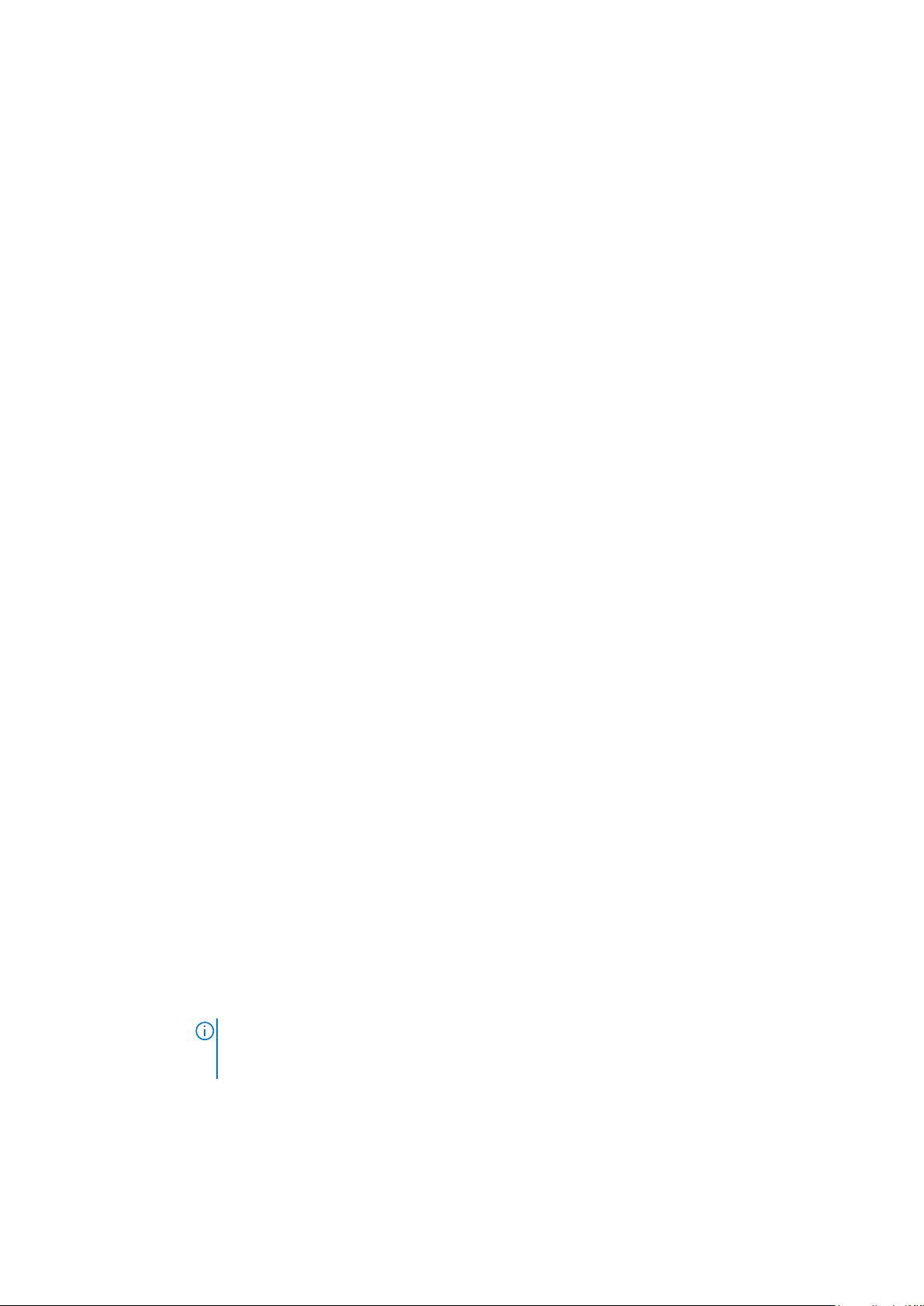
Opcije zaslona performansi
Mogućnost Opis
Multi Core
Support
Intel SpeedStep Omogućuje vam da omogućite ili onemogućite značajku Intel SpeedStep.
C-States Control Omogućuje vam da omogućite ili onemogućite dodatna stanja mirovanja procesora.
Intel TurboBoost Omogućuje vam da omogućite ili onemogućite Intel TurboBoost način rada procesora.
Hyper-Thread
Control
Ovo polje određuje ima li postupak omogućenu jednu ili sve jezgre. Performanse nekih programa poboljšavaju se s
dodatnim jezgrama.
• Sve: ova opcija odabrana je po zadanoj postavci.
• 1
• 2
• 3
• Omogućuje Intel SpeedStep
Zadana postavka: opcija je omogućena.
• C status
Zadana postavka: opcija je omogućena.
• Omogućuje Intel TurboBoost
Zadana postavka: opcija je omogućena.
Omogućuje vam da omogućite ili onemogućite HyperThreading u procesoru.
• Disabled (Onemogućeno)
• Enabled (Omogućeno)
Zadana postavka: Enabled (Omogućeno).
Wake on Dell USBC Dock.
Omogućuje pokretanje na Dell USB-C priključku.
Opcije zaslona za upravljanje napajanjem
Mogućnost
AC Behavior Omogućuje vam da omogućite ili onemogućite automatsko uključivanje računalo računala kada je priključen AC
Auto On Time Omogućuje vam da odredite vrijeme u koje se računalo mora automatski uključiti. Opcije su:
USB Wake
Support
Opis
adapter.
Zadana postavka: Pokretanje na AC nije odabrano.
• Disabled (Onemogućeno)
• Every Day (Svaki dan)
• Weekdays (U tjednu)
• Odaberi dane
Zadana postavka: Onemogućeno
Omogućuje vam da omogućite USB uređajima pokretanje sustava iz stanja čekanja.
NAPOMENA: Ova je značajka funkcionalna samo kad je priključen AC adapter. Ako je AC adapter
uklonjen tijekom načina rada u stanju mirovanja, program za postavljanje sustava uklanja sva
napajanja iz svih USB priključaka kako bi očuvao snagu baterije.
• Enable USB Wake Support
• Wake on Dell USB-C Dock Ova opcija omogućena je po zadanoj postavci.
Wireless Radio
Control
Omogućuje vam da omogućite ili onemogućite funkciju koja automatski prebacuje iz žične ili bežične mreže
neovisno o fizičkoj vezi.
Opcije programa za postavljanje sustava 65

Mogućnost Opis
• Kontroliraj WLAN radio
• Kontroliraj WWAN radio
Zadana postavka: Opcija je onemogućena.
Wake on LAN/
WLAN
Block Sleep Ova opcija omogućuje vam ulaz u spavanje (stanje S3) u okruženju operacijskog sustava.
Peak Shift Ova opcija omogućuje vam da minimizirate potrošnju izmjenične struje u dijelovima dana kad je potrošnja najveća.
Advanced Battery
Charge
Configuration
Primary Battery
Charge
Configuration
Omogućuje vam da omogućite ili onemogućite značajku koja uključuje računalo iz isključenog stanja kada primi
poticaj putem LAN signala.
• Disabled (Onemogućeno)
• Samo LAN
• WLAN Only (Samo WLAN)
• LAN or WLAN (LAN ili WLAN)
Zadana postavka: Onemogućeno
Blokiraje stanja spavanja (S3 stanje)
Zadana postavka: Opcija je onemogućena
Kad omogućite tu opciju, sustav za napajanje koristi samo bateriju, čak i ako je priključen AC adapter.
Ova opcija omogućuje vam da maksimizirate zdravlje baterije. Kad omogućite tu opciju, sustav izvan vremena rada
upotrebljava standardni algoritam punjenja i druge tehnike poboljšanja zdravlja baterije.
Disabled (Onemogućeno)
Zadana postavka: Onemogućeno
Omogućuje vam odabir načina punjenja baterije. Opcije su:
• Prilagodljivo
• Standard – potpuno puni bateriju pri standardnoj brzini.
• Brzo punjenje - Baterija se može puniti tijekom kraćeg vremena korištenjem Dell tehnologije brzog punjenja.
Ova opcija je omogućena po zadanoj postavci.
• Primarno korištenje AC
• Prilagođeno
Ako je odabrano prilagođeno punjenje, možete također konfigurirati Početak prilagođenog punjenja i Kraj
prilagođenog punjenja.
NAPOMENA: Svi načini punjenja možda neće biti dostupni za sve baterije. Da biste omogućili ovu
opciju, onemogućite opciju Advanced Battery Charge Configuration.
Način mirovanja Ova se opcija upotrebljava za odabir načina mirovanja koji će operativni sustav upotrebljavati.
• Automatski odabir OS-a
• Force S3: Ova opcija omogućena je po zadanoj postavci.
Type-C Connector
Power
Ova opcija omogućuje vam da postavite maksimalnu snagu koja se može izvući iz priključka Tip-C.
• 7,5 W: Ova opcija omogućena je po zadanoj postavci.
• 15 W
Opcije zaslona ponašanja nakon POST-a
Mogućnost
Adapter Warnings Omogućuje vam da omogućite ili onemogućite poruke upozorenja programa za postavljanje sustava (BIOS) kada
Keypad
(Embedded)
66 Opcije programa za postavljanje sustava
Opis
upotrebljavate određene adaptere.
Zadana postavka: Omogući upozorenja adaptera
Omogućuje vam da odaberete jedan od dva načina za aktivaciju tipkovnice koja je ugrađena u unutarnju tipkovnicu.

Mogućnost Opis
• Samo tipka Fn: ova opcija je prema zadanom omogućena.
• By Numlock
NAPOMENA: Kad je u tijeku postavljanje, ova opcija nema utjecaja. Postavljanje radi u načinu rada
Samo tipka Fn.
Mouse/Touchpad Omogućuje vam da odredite kako sustav radi s unosom mišem i podlogom osjetljivom na dodir. Opcije su:
• Serial Mouse (Serijski miš)
• PS2 miš
• Podloga osjetljiva na dodir/PS-2 miš: Ova opcija omogućena je prema zadanoj postavci.
Numlock Enable Omogućuje vam da omogućite NumLock kod podizanja sustava računala.
Omogući mrežu. Ova opcija je omogućena po zadanoj postavci.
Fn Key Emulation Omogućuje vam da postavite opciju prema kojoj tipka Scroll Lock upotrebljava se za simulaciju funkcije tipke Fn.
Omogući emulaciju tipke Fn (zadana postavka)
Fn Lock Options
Fastboot Omogućuje vam da ubrzate postupak podizanja sustava zaobilaženjem nekih kompatibilnih koraka. Opcije su:
Extended BIOS
POST Time
Logotip preko
cijelog zaslona
Warnings and
Error
Omogućuje da kombinacija prečaca Fn + Esc označi primarno ponašanje F1 – F12, između standardnih i
sekundarnih funkcija. Ako onemogućite tu opciju, nećete moći dinamički mijenjati primarno ponašanje tih tipaka.
Dostupne su sljedeće opcije:
• Fn Lock Ova opcija je odabrana po zadanoj postavci.
• Lock Mode Disable/Standard
• Lock Mode Enable/Secondary
• Minimalno
• Temeljito (zadana postavka)
• Auto
Omogućuje vam da izradite dodatnu odgodu podizanja sustava: Opcije su:
• 0 sekundi. Ova opcija je omogućena po zadanoj postavci.
• 5 sekunda
• 10 sekunda
Ova opcija omogućuje logotip preko cijelog zaslona ako vaša slika odgovara razlučivosti zaslona
• Omogući logotip preko cijelog zaslona
Ova opcija omogućuje pauziranje postupka podizanja samo kad se otkriju upozorenja ili pogreške.
• Upit za upozorenja i pogreške Ova opcija je omogućena po zadanoj postavci.
• Nastavi na upozorenja
• Nastavi na upozorenja i pogreške
NAPOMENA: Pogreška koja se smatra kritičnom za rad hardvera sustava uvijek će zaustaviti
sustav.
Opcije zaslona za podršku virtualizaciji
Mogućnost
Virtualization Omogućuje vam da omogućite ili onemogućite Intelovu tehnologiju virtualizacije.
VT for Direct I/O Omogućuje ili onemogućuje alatu Virtual Machine Monitor (VMM) upotrebu dodatnih hardverskih mogućnosti koje
Opis
Omogući tehnologiju Intel Virtualization (zadana postavka).
omogućuje tehnologija Intel® Virtulization za izravne U/I.
Omogući VT za Direct I/O - omogućeno po zadanoj postavci.
Opcije programa za postavljanje sustava 67

Mogućnost Opis
Trusted Execution Ova opcija određuje može li Measured Virtual Machine Monitor (MVMM) iskoristiti dodatne hardverske
mogućnosti koje omogućuje Intel Trusted Execution Technology. Za korištenje ove značajke mora biti omogućena
TPM tehnologija virtualizacije i tehnologija virtualizacije za izravan ulaz/izlaz.
Pouzdano izvršenje — onemogućeno po zadanoj postavci.
Opcije bežičnog zaslona
Mogućnost Opis
Wireless Switch Omogućuje vam postavljanje bežičnih uređaja koji se mogu kontrolirati putem bežičnog prekidača. Opcije su:
• WWAN
• GPS (na WWAN modulu)
• WLAN/WiGig
• Bluetooth
Sve opcije su prema zadanom omogućene.
NAPOMENA: Za WLAN i WiGig omogućite ili onemogućite kontrole zajedno jer se kontrole ne mogu
samostalno omogućavati ili onemogućavati.
Wireless Device
Enable
Omogućuje vam da omogućite ili onemogućite unutarnje bežične uređaje.
• WWAN/GPS
• WLAN/WiGig
• Bluetooth
Sve opcije su prema zadanom omogućene.
Opcije zaslona za održavanje
Mogućnost
Servisna oznaka Prikazuje servisnu oznaku vašeg računala.
Asset Tag Omogućuje vam da izradite oznaku sustava računala ako oznaka računala još nije postavljena. Ova opcija nije
BIOS Downgrade Ovo polje kontrolira ažuriranja firmvera sustava na ranije verzije.
Data Wipe Ovo polje omogućuje korisnicima da obrišu podatke iz svih unutarnjih uređaja za spremanje. Naveden je popis
Opis
postavljena po zadanoj postavci.
• Omogući BIOS snižavanje (omogućeno po zadanoj postavci)
uređaja na koje ovo utječe:
• Interni SATA HDD/SSD
• Interni M.2 SATA SDD
• Interni M.2 PCIe SSD
• Internal eMMC
BIOS Recovery Ovo polje omogućuje vam da vratite određene prekinute BIOS uvjete iz datoteke za vraćanje na primarnom
pogonu ili na vanjskom USB ključu.
• BIOS vraćanje s tvrdog pogona (omogućeno po zadanoj postavci)
• BIOS Auto-Recovery
• Uvijek izvrši provjeru integriteta
68 Opcije programa za postavljanje sustava

Opcije zaslona s dnevnicima sustava
Mogućnost Opis
BIOS Events Omogućuje vam da pregledate i izbrišete događaje POST testa programa za podizanje sustava (BIOS).
Thermal Events Omogućuje vam da pregledate i obrišete događaje programa za podizanje sustava (termalni).
Power Events Omogućuje vam da pregledate i obrišete događaje programa za podizanje sustava (napajanje).
Ažuriranje BIOS-a u sustavu Windows
Preporučujemo da ažurirate svoj BIOS (program za postavljanje sustava) kod zamjene matične ploče ili ako je ažuriranje dostupno. Za
prijenosna računala osigurajte da je baterija potpuno napunjena i priključena na utičnicu.
NAPOMENA: Ako je BitLocker omogućen, prije ažuriranja BIOS-a sustava potrebno ga je obustaviti, a zatim po dovršetku
ažuriranja ponovo omogućiti.
1. Ponovno pokrenite računalo.
2. Idite na Dell.com/support.
• Upišite Servisnu oznaku ili Kôd za brzu uslugu i kliknite na Pošalji.
• Kliknite Detect Product (Otkrij proizvod) i pratite upute na zaslonu.
3. Ako ne možete detektirati ili pronaći servisnu oznaku, kliknite opciju Choose from all products (Odaberite između svih proizvoda).
4. Odaberite kategoriju za Products (Proizvodi) s popisa.
NAPOMENA: Odaberite odgovarajuću kategoriju da biste došli do stranice proizvoda
5. Odaberite model računala i pojavljuje se stranica Podrška proizvodu.
6. Kliknite na Get drivers (Dohvati upravljačke programe) i kliknite na Drivers and Downloads (Upravljački programi i
preuzimanja).
Otvara se odjeljak s upravljačkim programima i preuzimanjima.
7. Kliknite Find it myself (Pronađi ih sam).
8. Kliknite na BIOS za prikaz verzija BIOS-a.
9. Pronađite najnoviju datoteku BIOS-a i kliknite na Download (Preuzmi).
10. Odaberite željeni način preuzimanja u Molimo odaberite način preuzimanja u nastavku; kliknite na Preuzmi datoteku.
Prikazuje se prozor Preuzmi datoteku.
11. Za spremanje datoteke na radnu površinu kliknite na Spremi.
12. Za instalaciju ažuriranih BIOS postavki na vašem računalu kliknite na Pokreni.
Slijedite upute na ekranu.
Zaporka sustava i postavljanja
Tablica 5. Zaporka sustava i postavljanja
Vrsta zaporke Opis
Zaporka sustava Zaporka koju morate upisati za prijavu u sustav.
Zaporka za postavljanje Zaporka koju morate unijeti za pristup i vršenje promjena u
postavkama BIOS-a računala.
Možete izraditi zaporku sustava i zaporku za postavljanje kako biste osigurali računalo.
OPREZ: Značajka zaporke omogućuje osnovnu razinu sigurnosti za podatke na vašem računalu.
OPREZ: Svatko može pristupiti podacima spremljenim na vašem računalu ako nisu zaključani i ostavljeni bez nadzora.
NAPOMENA: Značajka Zaporka sustava i postavljanja je onemogućena.
Opcije programa za postavljanje sustava 69

Dodjeljivanje zaporke za postavljanje sustava
Možete dodijeliti novu System or Admin Password (Zaporku sustava ili administratora) samo kad je status Not Set (Nije
postavljeno).
Za ulaz u program za postavljanje sustava pritisnite F2 odmah nakon uključivanja ili ponovnog podizanja sustava.
1. U zaslonu System BIOS (BIOS sustava) ili System Setup (Programa za postavljanje sustava), odaberite Security
(Sigurnost) i pritisnite Enter.
Prikazuje se zaslon Security (Sigurnost).
2. Odaberite System/Admin Password (Zaporka sustava/administratora) i izradite zaporku u polju Enter the new password
(Unos nove zaporke).
Koristite sljedeće upute za pridruživanje zaporke sustava:
• Zaporka može imati da 32 znamenke.
• Zaporka može sadržavati brojeve od 0 do 9.
• Važe se samo mala slova, velika slova nisu dopuštena.
• Dopuštene su samo sljedeće posebne znamenke: razmak, (”), (+), (,), (-), (.), (/), (;), ([), (\), (]), (`).
3. Upišite zaporku sustava koju ste ranije unijeli u polje Confirm new password (Potvrdi novu zaporku) i kliknite na OK (U redu).
4. Pritisnite Esc i poruka od vas traži da spremite promjene.
5. Pritisnite Y za spremanje promjena.
Računalo se ponovno pokreće.
Brisanje ili promjena postojeće zaporke za postavljanje sustava
Provjerite je li Password Status (status zaporke) Unlocked (Otključano) (u postavkama sustava) prije nego što pokušate izbrisati ili
promijeniti postojeću zaporku sustava i/ili postavljanja. Ne možete izbrisati ili promijeniti postojeću zaporku sustava ili postavljanja ako je
Password Status (status zaporke) Locked (Zaključano).
Za ulaz u program za postavljanje sustava pritisnite F2 odmah nakon uključivanja ili ponovnog podizanja sustava.
1. U zaslonu System BIOS (BIOS sustava) ili System Setup (Program za postavljanje sustava), odaberite System Security
(Sigurnost sustava) i pritisnite Enter.
Prikazuje se zaslon System Security (Sigurnost sustava).
2. U zaslonu System Security (Sigurnost sustava) potvrdite da je Password Status (Status zaporke) Unlocked (Otključano).
3. Odaberite System Password (Zaporku sustava), dodajte ili obrišite postojeću zaporku sustava i pritisnite Enter ili Tab.
4. Odaberite Setup Password (Zaporku postavljanja), dodajte ili obrišite postojeću zaporku postavljanja i pritisnite Enter ili Tab.
NAPOMENA
zaporku sustava i/ili postavljanja, potvrdite brisanje na upit.
5. Pritisnite Esc i poruka od vas traži da spremite promjene.
6. Pritisnite Y za spremanje promjena i izlaz iz programa za postavljanje sustava.
Računalo se ponovo pokreće.
: Ako promijenite zaporku sustava i/ili postavljanja, ponovno unesite novu zaporku na upit. Ako izbrišete
70
Opcije programa za postavljanje sustava

Tehničke specifikacije
NAPOMENA: Ponude se mogu razlikovati po regijama. Za više informacija o konfiguraciji svog računala u:
• Windows 10, kliknite ili dotaknite Start > Postavke > Sustav > O.
Teme:
• Spacifikacije sustava
• Specifikacije procesora
• Specifikacije memorije
• Specifikacije skladištenja
• Audio specifikacije
• Video specifikacije
• Specifikacije kamere
• Specifikacije komunikacije
• Specifikacije ulaza i priključka
• Specifikacije beskontakte smart kartice
• Specifikacije zalona
• Specifikacije tipkovnice
• Specifikacije podloge osjetljive na dodir
• Specifikacije baterije
• Specifikacije AC adaptera
• Fizičke specifikacije
• Speficikacije okruženja
6
Spacifikacije sustava
Funkcija
Set čipova
Širina DRAM
sabirnice
Flash EPROM SPI 128 Mbita
PCIe sabirnica 100 MHz
Frekvencija
vanjske sabirnice
Specifikacija
• Procesori Intel 7. generacije
• Intel dvojezgreni procesori
64-bita
PCIe Gen3 (8 GT/s)
Specifikacije procesora
Funkcija
Vrste Intel Core procesori 7. generacije, serija i3, i5 ili i7
L3 predmemorija
i3 serije 3 MB
i5 serije
Specifikacija
• koje nije vPro – 3 MB
Tehničke specifikacije 71

Funkcija Specifikacija
• vPro – 3 MB
i7 serije 4 MB
Specifikacije memorije
Funkcija Specifikacija
Priključak za
memoriju
Kapacitet
memorije po utoru
Tip memorije DDR4
Brzina 2133 MHz
Minimalno
memorije
Maksimalno
memorije
Dva SODIMM utora
4 GB, 8 GB i 16 GB
NAPOMENA: Za memorijski modul u dvojezgrenom procesoru navedeno je 2400 MHz, ali radi na
2133 MHz.
4 GB
32 GB
Specifikacije skladištenja
Funkcija
HDD Do 1 TB
SSD M.2 SATA /
PCIe
Specifikacija
Do 512 GB
Audio specifikacije
Funkcija
Vrste Audio visoke definicije
Upravljački uređaj Realtek AL3253
Stereo konverzija Digitalni audio izlaz preko HDMI - do 7.1 kompresije i nekompresijski audio
Unutarnje sučelje Audio codec visoke definicije
Vanjsko sučelje Stereo slušalice/kombinirani mikrofon
Zvučnici Dva
Unutarnje pojačalo
za zvučnik
Kontrola glasnoće Prečaci
Specifikacija
2 W (RMS) po kanalu
Video specifikacije
Funkcija
Tip Integrirana na matičnu ploču, s hardverskim ubrzanjem
Specifikacija
72 Tehničke specifikacije
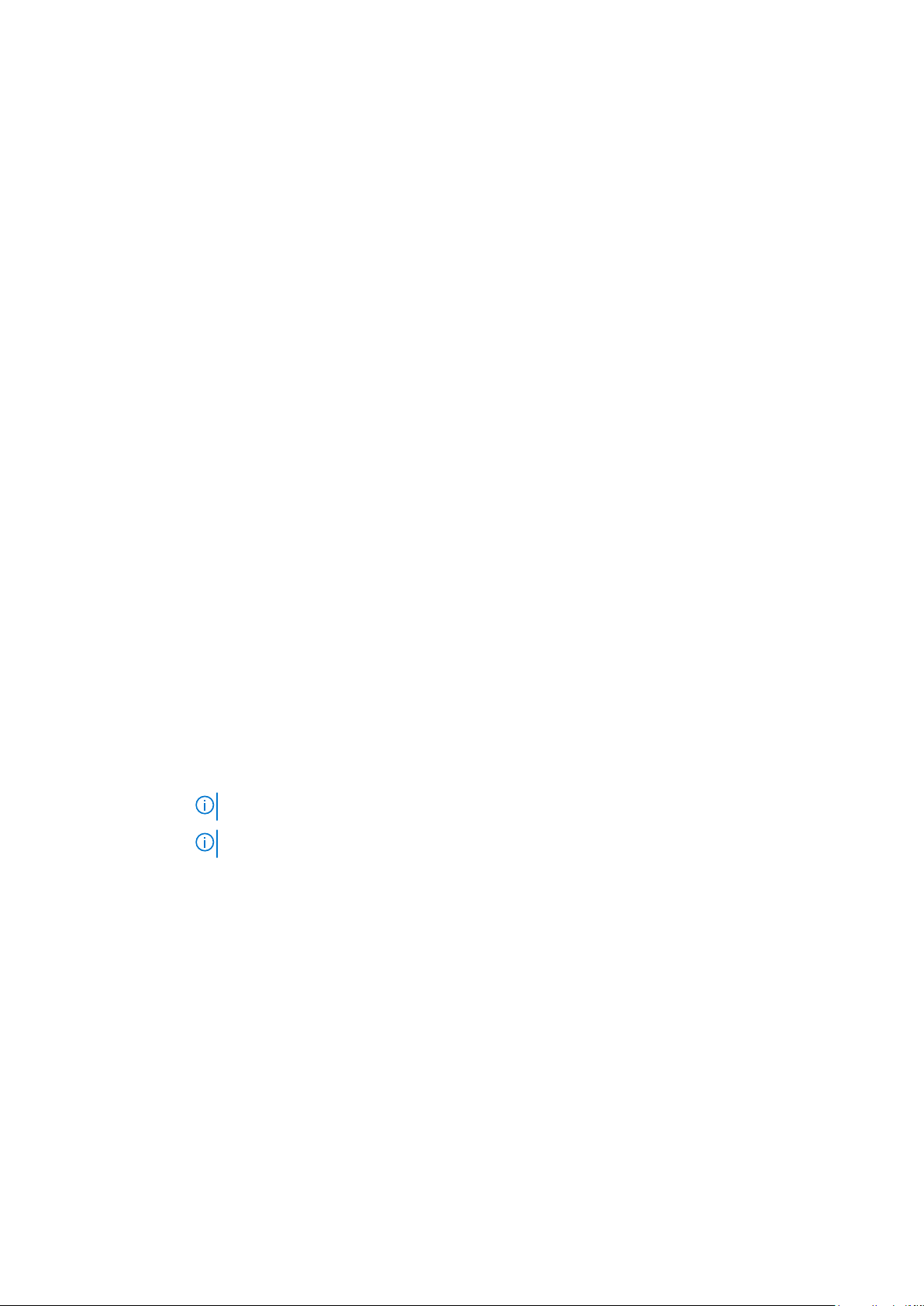
Funkcija Specifikacija
UMA kontroler
Podatkovna
sabirnica
Podržava vanjski
zaslon
Intel HD Graphics 620
integrirana video kartica
• 19-pinski HDMI priključak
• 15-pinski VGA priključak
Specifikacije kamere
Funkcija Specifikacija
Rezolucija kamere 0,92 megapiksela
HD razlučivost
ploče
FHD razlučivost
ploče
HD razlučivost
video ploče
(maksimum)
FHD razlučivost
video ploče
(maksimum)
Kut dijagonalnog
pogleda
1280 x 720 piksela
1280 x 720 piksela
1280 x 720 piksela
1280 x 720 piksela
74°
Specifikacije komunikacije
Značajke
Mrežni adapter 10/100/1000 Mb/s Ethernet (RJ-45)
Wireless
(Bežično)
Specifikacija
Unutarnja bežična lokalna mreža (WLAN), bežična mreža širokog područja (WWAN) i bežična mreža gigabitne
brzine (WiGig).
NAPOMENA: WWAN i WiGig dostupni su kao opcija.
NAPOMENA: Intel ili Qualcomm (izborno)
Specifikacije ulaza i priključka
Funkcija
Audio kartica Stereo slušalice/kombinirani mikrofon
Video
Mrežni adapter jedan RJ-45 priključak
USB Dva USB 3.1 Gen 1 priključka (jedan USB 3.1 Gen 1 s PowerShare)
Čitač memorijskih
SD kartica
čitač pametne
kartice
Specifikacija
• Jedan 19-pinski HDMI priključak
• 15-pinski VGA priključak
uSD 4.0
Opcionalno
Tehničke specifikacije 73

Funkcija Specifikacija
Micro SIM (uSIM)
kartica
DisplayPort putem
priključka USB
Tip-C
Jedan priključak
za priključnu
stanicu
Jedan vanjski (opcionalno)
• DisplayPort putem priključka USB Tip-C
Dell ultraHD priključna stanica - USB 3.1 Gen 1 (D3100)
Specifikacije beskontakte smart kartice
Značajka
Podržane Smart
kartice/
tehnologije
Specifikacija
BTO s USH
Specifikacije zalona
Funkcija
Tip
Specifikacija
• HD protiv blještavila
• FHD protiv blještavila
• FHD protiv tragova prstiju i odbljesaka
Visina 180,9 mm (7,12 inča)
Širina 290,5 mm (11,44 inča)
Dijagonalno 317,34 mm (12,49 inča)
Aktivno područje
(X/Y)
HD protiv
blještavila:
Maksimalna
razlučivost
Maksimalna
svjetlina
Učestalost
osvježavanja
Maksimalni kut
prikazivanja
(vodoravno)
Maksimalni kut
prikazivanja
(okomito)
Gustoća piksela 0,2025 mm (0,008 inča)
FHD protiv
blještavila:
Maksimalna
razlučivost
Maksimalna
svjetlina
276,62 mm x 155,52 mm
1366 x 768
200 nita
60 Hz
+/- 40 stupnjeva
+10/-30 stupnjeva
1920 x 1080
300 nita
74 Tehničke specifikacije

Funkcija Specifikacija
Učestalost
osvježavanja
Maksimalni kut
prikazivanja
(vodoravno)
Maksimalni kut
prikazivanja
(okomito)
Gustoća piksela 0,144 mm (0,005 inča)
FHD protiv
tragova prstiju i
odbljesaka:
Maksimalna
razlučivost
Maksimalna
svjetlina
Učestalost
osvježavanja
Maksimalni kut
prikazivanja
(vodoravno)
Maksimalni kut
prikazivanja
(okomito)
Gustoća piksela 0,144 mm (0,005 inča)
60 Hz
+/- 80 stupnjeva
+/- 80 stupnjeva
1920 x 1080
300 nita
60 Hz
+/- 80 stupnjeva
+/- 80 stupnjeva
Specifikacije tipkovnice
Funkcija
Broj tipki
Specifikacija
• Sjedinjene Države: 82 tipke
• Ujedinjeno Kraljevstvo: 83 tipke
• Japan: 86 tipki
• Brazil: 84 tipki
Specifikacije podloge osjetljive na dodir
Značajka
Aktivno područje:
X-os 99,50 mm
Y-os 53,00 mm
Specifikacija
Specifikacije baterije
Funkcija
Tip
Specifikacija
• 42 WHr
• 51 WHr
• 68 WHr
Tehničke specifikacije 75

Funkcija Specifikacija
Dubina
Visina
Širina
Težina
Napon
42 WHr 181 mm (7,126 inča)
51 WHr 181 mm (7,126 inča)
68 WHr 233 mm (9,17 inča)
42 WHr 7,05 mm (0,28 inča)
51 WHr 7,05 mm (0,28 inča)
68 WHr 7,05 mm (0,28 inča)
42 WHr 95,9 mm (3,78 inča)
51 WHr 95,9 mm (3,78 inča)
68 WHr 95,9 mm (3,78 inča)
42 WHr 210 g (0,52 lb)
51 WHr 250 g (0,55 lb)
68 WHr 340 g (0,74 lb)
42 WHr 11,4 VDC
51 WHr 11,4 VDC
68 WHr 7,6 VDC
Radni vijek 300 ciklusa punjenja/pražnjenja
Temperaturni
raspon
Radna
U mirovanju od -20°C do 65°C (-od 4°F do 149°F)
baterija na
matičnoj ploči
NAPOMENA: Ako sustav ima bateriju s 4 ćelije kapaciteta 68 Wh, neće imati HDD i mora imati SSD.
• Punjenje: 0°C do 50°C (32°F do 122°F)
• Pražnjenje: 0°C do 70°C (32°F do 158°F)
• Radno: od 0°C do 35°C (od 32°F do 95°F)
3 V CR2032 litijumska baterija na matičnoj ploči
Specifikacije AC adaptera
Funkcija
Tip 65 W
Ulazni napon od 100 V AC do 240 V AC
Ulazna struja
(maksimalno)
Veličina adaptera 7,4 mm
Frekvencija ulaza od 50 Hz do 60 Hz
Izlazna struja 3,34 A
Nazivni izlazni
napon
Specifikacija
1,7 A
19,5 VDC
76 Tehničke specifikacije

Funkcija Specifikacija
Raspon
temperature
(radno)
Raspon
temperature (u
mirovanju)
od 0°C do 40°C (od 32°F do 104°F)
od –40°C do 70°C (od –40°F do 158°F)
Fizičke specifikacije
Funkcija Specifikacija
Visina s prednje
strane
Visina sa stražnje
strane
Širina 305,10 mm (12,00 inča)
Dubina 211,30 mm (8,30 inča)
Težina 3,00 lb (1,36 kg)
21,40 mm (0,80 inča)
21,40 mm (0,80 inča)
Speficikacije okruženja
Temperatura
Radno od 0°C do 35°C (od 32°F do 95°F)
Skladištenje od –40°C do 65°C (od –40°F do 149°F)
Relativna
Specifikacije
Specifikacije
vlažnost
(maksimalno)
Radno 10% do 90% (bez kondenzacije)
Skladištenje 5% do 95% (bez kondenzacije)
Nadmorska
Specifikacije
visina
(maksimalno)
Radno 0 m do 3048 m (0 stopa do 10.000 stopa)
U mirovanju od 0 m do 10.668 m (od 0 do 35.000 stopa)
Razina onečišćenja
zraka
G1, kao što je definirano u ISA-S71.04-1985
Tehničke specifikacije 77

7
Dijagnostike
Ako imate problema s vašim računalom, pokrenite ePSA dijagnostiku prije nego se obratite tvrtki Dell za tehničku pomoć. Svrha pokretanja
dijagnostika je testiranje hardvera računala bez zahtjeva za dodatnom opremom ili opasnosti od gubitka podataka. Ako niste u mogućnosti
sami riješiti problem, osoblje usluge i podrške može koristiti rezultate dijagnostike za pomoć u rješavanju problema.
Teme:
• Dijagnostika poboljšanog testiranja računala prije podizanja sustava (ePSA)
• Svjetla statusa uređaja
• Svjetla statusa baterije
Dijagnostika poboljšanog testiranja računala prije podizanja sustava (ePSA)
ePSA dijagnostika (poznata i kao dijagnostika sustava) izvršava cjelovitu provjeru hardvera. ePSA dijagnostika ugrađena je u BIOS i BIOS je
interno pokreće. Ugrađena dijagnostika sustava pruža skup opcija za određene grupe uređaja ili uređaje koji vam omogućuju da:
• automatski pokrenete testove ili interaktivan načinu rada
• ponovite testove
• prikažete ili spremite rezultate testa
• Pokrenete temeljite testove za uvođenje dodatnih opcija testiranja radi pružanja dodatnih informacija o uređaju(-ima) u kvaru
• Prikaz poruka o statusu koji vas informira ako su testovi uspješno završeni
• Prikaz poruka o pogrešci koji vas informiraju o problemima do kojih je došlo tijekom testiranja
OPREZ
računalima može dovesti do nevažećih rezultata ili poruka o pogreškama.
NAPOMENA: Neki testovi za određene uređaje zahtijevaju interakciju s korisnikom. Uvijek budite pri računalnom
terminalu prilikom izvođenja dijagnostičkih testova.
Dijagnostiku ePSA možete pokrenuti na dva načina:
1. Uključite računalo.
2. Kada se računalo podiže, pritisnite tipku F12 kada se prikaže logotip Dell.
3. Na zaslonu izbornika za podizanje odaberite opciju Diagnostics (Dijagnostika).
Prikazan je prozor Enhanced Pre-boot System Assessment (Poboljšano testiranje računala prije podizanja sustava), koji prikazuje
popis svih uređaja otkrivenih na računalu. Dijagnostika pokreće testove na svim otkrivenim uređajima.
4. Ako želite pokrenuti dijagnostički test na određenom uređaju pritisnite Esc i kliknite na Da kako biste zaustavili dijagnostički test.
5. Odaberite uređaj s lijeve ploče i kliknite na Pokreni testove.
6. Ako postoje neki problemi, prikazuju se kodovi pogreške.
Zabilježite kôd pogreške i obratite se tvrtki Dell.
ILI
1. Isključite računalo.
2. Pritisnite i držite tipku fn, istovremeno pristikujući tipku napajanja, i potom ih obje otpustite.
Prikazan je prozor Enhanced Pre-boot System Assessment (Poboljšano testiranje računala prije podizanja sustava), koji prikazuje
popis svih uređaja otkrivenih na računalu. Dijagnostika pokreće testove na svim otkrivenim uređajima.
3. Na zaslonu izbornika za podizanje odaberite opciju Diagnostics (Dijagnostika).
Prikazan je prozor Enhanced Pre-boot System Assessment (Poboljšano testiranje računala prije podizanja sustava), koji prikazuje
popis svih uređaja otkrivenih na računalu. Dijagnostika pokreće testove na svim otkrivenim uređajima.
4. Ako želite pokrenuti dijagnostički test na određenom uređaju pritisnite Esc i kliknite na Da kako biste zaustavili dijagnostički test.
5. Odaberite uređaj s lijeve ploče i kliknite na Pokreni testove.
6. Ako postoje neki problemi, prikazuju se kodovi pogreške.
: Dijagnostiku sustava upotrebljavajte samo za dijagnosticiranje svog računala. Upotreba tog programa s drugim
78 Dijagnostike

Zabilježite kôd pogreške i obratite se tvrtki Dell.
Svjetla statusa uređaja
Tablica 6. Svjetla statusa uređaja
Ikona Naziv Opis
Svjetlo
statusa
napajanja
Indikator
punjenja
baterije
LED indikatori statusa uređaja obično se nalaze ili na vrhu ili na lijevoj strani tipkovnice. Oni ukazuju na stanje pohrane, baterije, povezivost
bežičnih uređaja i aktivnost. Osim navedenog, oni mogu biti korisni i kao dijagnostički alat kada postoji mogući kvar u sustavu.
NAPOMENA: Položaj svjetla statusa napajanja može se razlikovati ovisno o sustavu.
U slijedećoj tablici navodi se kako čitati LED šifre kada dođe do mogućih pogreški.
Tablica 7. LED indikator punjenja baterije
treperenje žuto Opis problema Predloženo rješenje
2,1 CPU Kvar CPU-a
2,2 Matična ploča: BIOS ROM Kvar matične ploče pokriva BIOS ili ROM pogrešku
2,3 Memorija Memorija/RAM nije pronađen
2,4 Memorija Kvar memorije/RAM
2,5 Memorija Ugrađena neispravna memorija
2,6 Matična ploča: skup čipova Pogreška matične ploče/skupa čipova
2,7 LCD Ponovno postavite matičnu ploču
3,1 Pogreška u napajanju RTC-a Pogreška baterije CMOS-a
3,2 PCI/video Pogreška PCI ili video kartice/čipa
3,3 Vraćanje BIOS-a 1 Slika za vraćanje nije pronađena
3,4 Vraćanje BIOS-a 2 Slika za vraćanje je pronađena ali nije valjana
Uključuju se kada uključite računalo i trepere kada se računalo nalazi u načinu za upravljanje energijom.
Svijetli ili treperi kako bi pokazala napunjenost baterije.
Uzorci treperenja sadrže 2 kompleta brojeva koje predstavljaju (prva grupa: treperenje žutog, druga grupa: treperenje bijelog)
NAPOMENA
1. Prva grupa: LED treperi od 1 do 9 puta nakon čega slijedi pauza s isključenim LED-om pri intervalu od 1,5 sekunda.
(Ovo je žuta boja)
2. Druga grupa: LED treperi od 1 do 9 puta koju slijedi dulja pauza prije ponovnog ciklusa boja pri intervalu od 1,5
sekunda. (Ovo je bijela boja)
Na primjer: nije pronađena memorija (2, 3), LED baterije zatreptat će dvaput u narančastoj boji, nakon čega slijedi pauza, a zatim će
zatreptati triput u bijeloj boji. LED baterije pauzirati će 3 sekunde prije ponavljanja sljedećeg ciklusa.
:
Svjetla statusa baterije
Ako je računalo priključeno u električnu utičnicu, svjetlo baterije funkcionira na sljedeći način:
Naizmjenično
treperenje žutog i
bijelog svjetla
Na prijenosno računalo priključen je neprovjeren ili nepodržan AC adapter koji nije proizvela tvrtka Dell. Ponovno
uključite priključak baterije, pa postavite bateriju ako se problem opet javi.
Dijagnostike 79

Naizmjenično
treperenje žutog i
svijetljenje bijelog
svjetla
Trajno treperenje
žutog svjetla
Nema svjetla Baterija je potpuno napunjena s priključenim AC adapterom.
Uključeno bijelo
svijetlo
Privremeni kvar baterije s priključenim AC adapterom. Ponovno uključite priključak baterije, pa postavite bateriju
ako se problem opet javi.
Ozbiljan kvar baterije s priključenim AC adapterom. Ozbiljan kvar baterije. Zamijenite bateriju.
Baterija je u načinu punjenja s priključenim AC adapterom.
80 Dijagnostike

8
Rješavanje problema
Dijagnostika poboljšanog testiranja računala prije podizanja sustava – ePSA dijagnostika
ePSA dijagnostika (poznata i kao dijagnostika sustava) izvršava cjelovitu provjeru hardvera. ePSA dijagnostika ugrađena je u BIOS i BIOS je
interno pokreće. Ugrađena dijagnostika sustava pruža skup opcija za određene uređaje ili grupe uređaja koje vam omogućuju da:
ePSA dijagnostika može se pokrenuti pritiskanjem kombinacije gumba FN + gumb za uključivanje/isključivanje kod pokretanja računala.
• automatski pokrenete testove ili u interaktivnom načinu rada
• ponovite testove
• pregledate ili spremite rezultate testa
• pokrenete temeljite testove za uvođenje dodatnih opcija testiranja radi pružanja dodatnih informacija o uređajima u kvaru
• pregledate poruke o statusu koje vas informiraju ako su testovi uspješno završeni
• pregledate poruke o pogrešci koje vas informiraju o problemima do kojih je došlo tijekom testiranja
NAPOMENA: Neki testovi za određene uređaje zahtijevaju interakciju s korisnikom. Uvijek budite pri računalnom
terminalu prilikom izvođenja dijagnostičkih testova.
Pokretanje ePSA dijagnostike
Pokrenite dijagnostičko podizanje nekom od dolje navedenih metoda:
1. Uključite računalo.
2. Dok se računalo pokreće, pritisnite tipku F12 kada se prikaže Dell logotip.
3. Na zaslonu izbornika podizanja koristite strelice gore/dolje za odabir opcije Dijagnostics (Dijagnostika) i zatim pritisnite Enter.
NAPOMENA
podizanja sustava), koji prikazuje popis svih uređaja otkrivenih u računalu. Dijagnostika pokreće testove na svim
otkrivenim uređajima.
4. Pritisnite strelicu u donjem desnom kutu da biste otišli na popis stranica.
Otkrivene stavke navedene su i testirane.
5. Ako želite pokrenuti dijagnostički test na određenom uređaju pritisnite Esc i kliknite na Yes (Da) kako biste zaustavili dijagnostički test.
6. Odaberite uređaj s lijeve ploče i kliknite na Run Tests (Pokreni testove).
7. Ako postoje neki problemi, prikazuju se kodovi pogreške.
Zabilježite kôd pogreške i obratite se tvrtki Dell.
ili
8. Isključite računalo.
9. Pritisnite i držite tipku Fn istovremeno držeći pritisnutim gumb za uključivanje/isključivanje, a nakon toga ih oba otpustite.
10. Ponovite gore navedene korake od 3. do 7.
: Prikazan je prozor Enhanced Pre-boot System Assessment (Poboljšano testiranje računala prije
LED žaruljica stanja LAN-a
RJ-45 priključak ima dvije LED žaruljice u gornjim kutovima. Kad je veza usmjerena kao što je dolje prikazano, LED žaruljica u gornjem
lijevom kutu jest LED žaruljica za označavanje integriteta veze, a ona u gornjem desnom kutu jest LED žaruljica aktivnosti mreže.
LED žaruljica za označavanje integriteta veze može prikazivati tri boje: zelenu, narančastu i žutu. Te boje označavaju tri moguće brzine
mrežne veze: 10 Mbps, 100 Mbps i 1000 Mbps. Ta stanja LED žaruljica prikazana su na donjoj slici. LED žaruljica aktivnosti mreže uvijek je
žuta i treperi kako bi označila mrežni promet.
Rješavanje problema 81
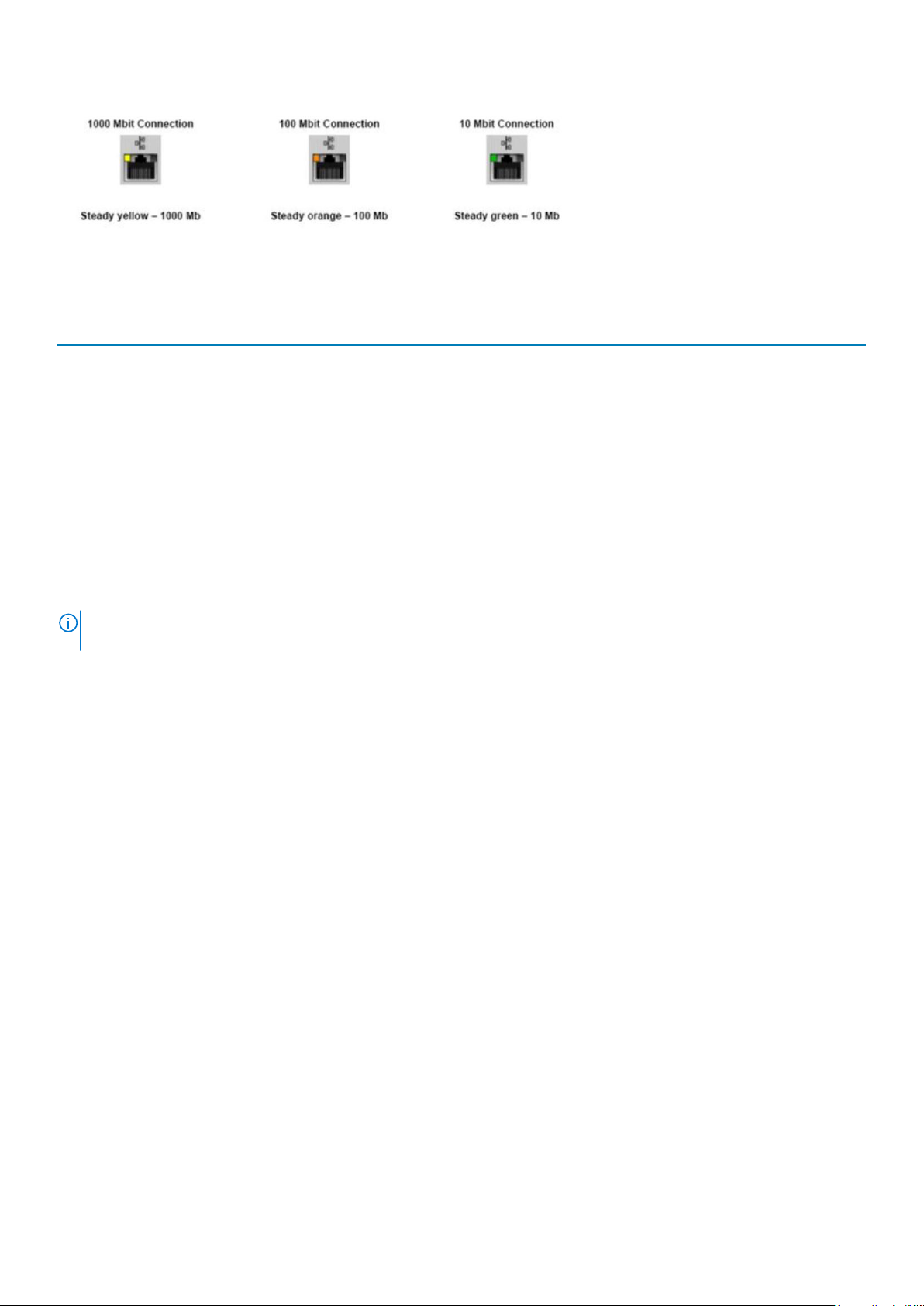
LAN kontroler podržava dvije statusne LED žaruljice. LED žaruljica veze prikazuje trenutačnu podržanu brzinu prijenosa (10, 100 ili 1000
Mbps), dok LED žaruljica aktivnosti prikazuje kad kartica prima ili šalje podatke. Sljedeća tablica ilustrira rad LED žaruljica.
Tablica 8. LED žaruljice statusa
LED žaruljica Status Opis
Aktivnost Žuto LAN kontroler prima ili šalje podatke
Off (Isključeno) LAN kontroler je u stanju mirovanja
Veza Zelena LAN kontroler radi u načinu rada 10 Mbps
Narančasta LAN kontroler radi u načinu rada 100 Mbps
Žuta LAN kontroler radi u načinu rada 1000 Mbps
(gigabit)
Ponovno postavljanje sata stvarnog vremena
Funkcije resetiranja sata stvarnog vremena (RTC) omogućava vraćanje Dell sustava iz situacija Bez POST-a/bez podizanja/bez
napajanja. Za pokretanje RTC resetiranja sustava provjerite je li isti isključen i spojen u izvor napajanja. Pritisnite i 25 sekundi zadržite gumb
za uključivanje i isključivanje, a zatim ga otpustite. Idite na kako ponovo postaviti sat u stvarnom vremenu.
NAPOMENA
dulje od 40 sekundi, postupak ponovnog postavljanja RTC-a prekida se.
Ponovnim postavljanjem RTC-a BIOS će se vratiti na zadane postavke, poništit će se dodjela resursa za Intel vPro, a datum i vrijeme
sustava ponovno će se postaviti. Ponovno postavljanje RTC-a ne utječe na sljedeće stavke:
• Service Tag (Servisna oznaka)
• Asset Tag (Oznaka sredstva)
• Ownership Tag (Oznaka vlasništva)
• Admin Password (Zaporka administratora)
• System Password (Zaporka sustava)
• HDD Password (HDD zaporka)
• TPM uključen i aktivan
• Key Databases (Ključne baze podataka)
• System Logs (Dnevnici sustava)
Sljedeće se postavke mogu i ne moraju ponovno postaviti ovisno o vašim prilagođenim odabirima postavki BIOS-a:
• The Boot List (Lista za podizanje sustava)
• Enable Legacy OROMs (Omogući Legacy OROMs)
• Secure Boot Enable (Omogući sigurno podizanje sustava)
• Allow BIOS Downgrade (Dozvoli vraćanje starije verzije BIOS-a)
: Ako se tijekom postupka iskopča AC napajanje sustava ili se gumb za uključivanje/isključivanje pritisne na
82
Rješavanje problema

9
Kontaktiranje tvrtke Dell
NAPOMENA: Ako nemate aktivnu vezu s internetom, podatke za kontakt možete naći na računu kojeg ste dobili prilikom
kupnje proizvoda, otpremnici, računu ili katalogu proizvoda tvrtke Dell.
Tvrtka Dell pruža nekoliko opcija za podršku i uslugu kojima možete pristupiti putem interneta ili telefona. Njihova dostupnost ovisi o državi i
proizvodu, stoga neke usluge možda neće biti dostupne u vašoj regiji. Ako se želite obratiti tvrtki Dell u vezi prodaje, tehničke podrške ili
problema oko korisničke podrške:
1. Idite na Dell.com/support.
2. Odaberite kategoriju podrške.
3. Odaberite vašu zemlju ili regiju iz padajućeg izbornika Choose a Country/Region (Odaberite zemlju/regiju) koji se nalazi na dnu
stranice.
4. Odaberite odgovarajući uslugu ili vezu za podršku na temelju vaših potreba.
Kontaktiranje tvrtke Dell 83
